Page 1
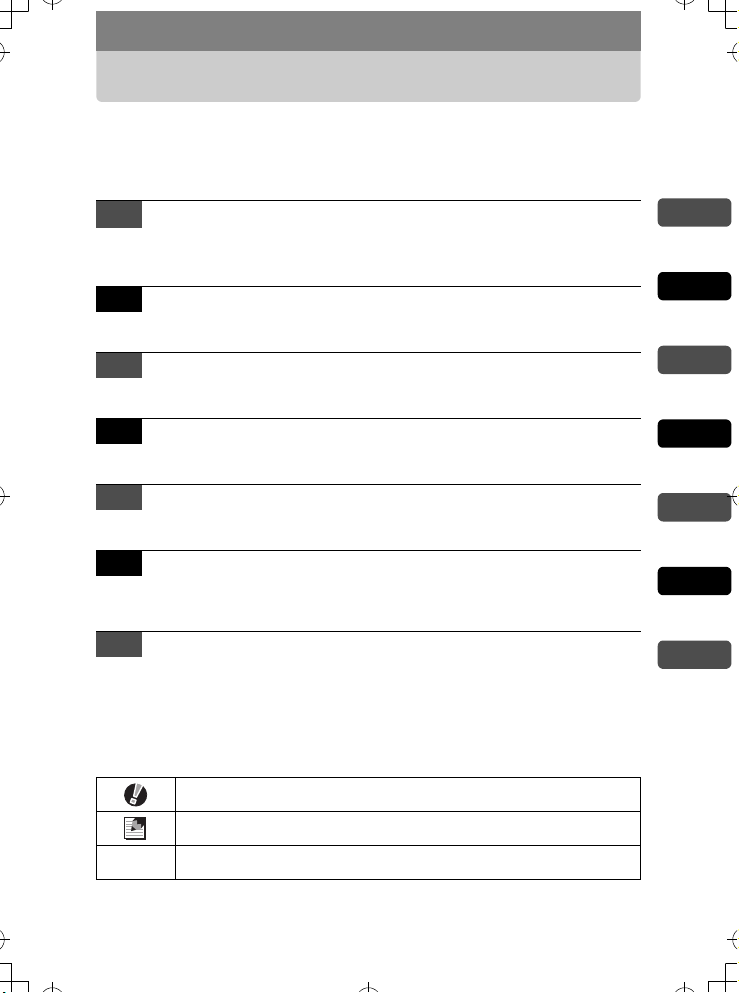
Основные разделы инструкции
e_kb430.book Page 1 Friday, September 29, 2006 12:00 PM
Для получения базовой информации о камере Optio T20 ознакомьтесь
с разделами “Подготовка к съемке” и “Функции фотокамеры”.
Для получения информации по интересующим вас темам смотрите другие
разделы инструкции.
Подготовка к съемке ñòð.12
1
В данном разделе описана процедура первой подготовки фотокамеры
после ее покупки.
Внимательно прочитайте его.
Функции фотокамеры ñòð.24
2
В этом разделе объясняются основные функции камеры, а именно
фотосъемка, запись видео и аудиофайлов, печать фотоснимков.
Фотосъемка ñòð.34
3
В этом разделе приведена более подробная информация о различных
режимах съемки и настройке соответствующих функций.
Воспроизведение и редактирование изображений ñòð.74
4
В данном разделе описаны процедуры воспроизведения медиафайлов,
их редактирования или удаления.
Печать снимков ñòð.112
5
В этом разделе объясняются правила печати с использованием
стандарта PictBridge и установок DPOF.
Настройки фотокамеры ñòð.120
6
Здесь приведена информация о форматировании карт памяти SD
и внутренней памяти, установке показаний даты и времени,
настройке звуковых сигналов и других параметров камеры.
Приложение ñòð.139
7
Здесь приведен список дополнительных принадлежностей к фотокамере
и рекомендации по устранению неполадок.
* Информацию о копировании файлов на РС и установке программы ACDSee for PENTAX
смотрите в инструкции по подключению к компьютеру. Процедура редактирования и печати
изображений через компьютер описана в разделе справки программы ACDSee for PENTAX.
Ниже приведены описания символов, использующихся в данной инструкции.
Этот символ указывает меры предосторожности, которые необходимо
соблюдать при работе с фотокамерой.
Этот символ обозначает полезную информацию.
1
Этот символ обозначает номер страницы, на которой приведено описание
соответствующей операции.
1
2
3
4
5
6
7
1
Page 2
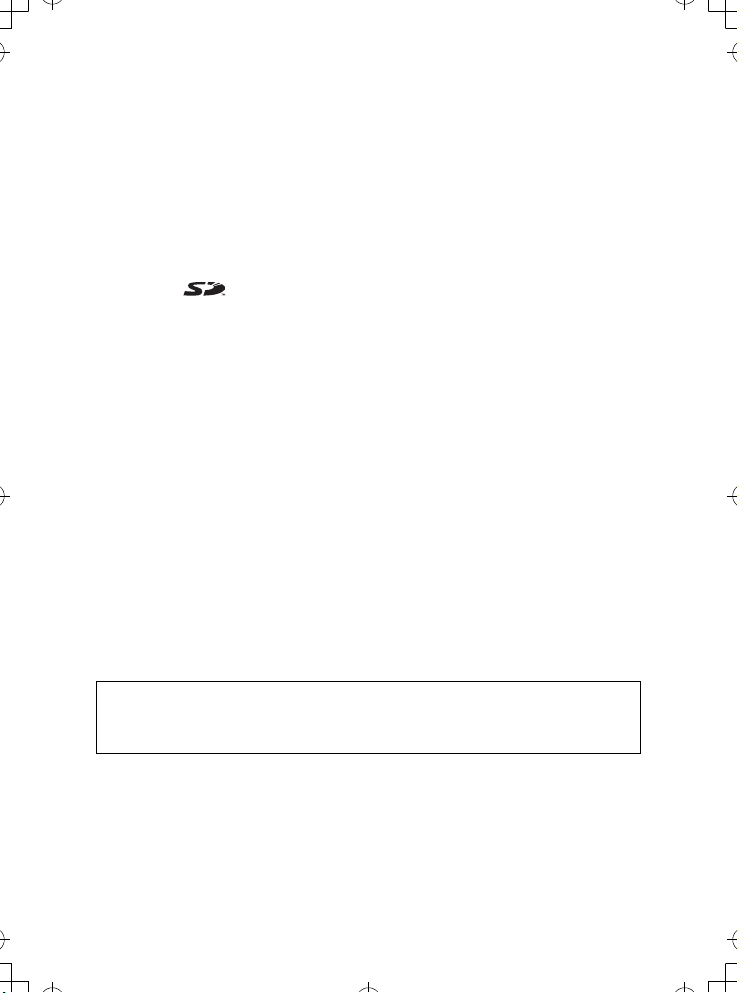
Благодарим Вас за покупку цифровой фотокамеры PENTAX.
e_kb430.book Page 2 Friday, September 29, 2006 12:00 PM
Внимательно ознакомьтесь со всеми разделами данной инструкции. Изложенная в них информация
поможет вам освоить навыки работы с фотокамерой и научит максимально использовать
возможности данной модели.
Об авторских правах
В соответствии с законом о защите авторских прав изображения, полученные с помощью цифровой
фотокамеры PENTAX в любых целях кроме личного использования, могут копироваться
и публиковаться только с разрешения автора. Данный закон накладывает также
определенные ограничения на выбор объекта фотосъемки.
О торговых марках и товарных знаках
• PENTAX, Optio и smc PENTAX являются торговыми марками компании PENTAX Corporation.
• Логотип SD является торговой маркой.
• QuickTime™ и логотип QuickTime являются торговыми марками, используемыми по лицензии.
Логотип QuickTime зарегистрирован в США и других странах.
• ПО для коррекции красных глаз © 2003-2005 FotoNation Inc. In Camera Red Eye -- защищено
патентом США No. 6,407,777. Другие патенты находятся в разработке.
• Все прочие торговые марки и товарные знаки являются собственностью их владельцев.
Для пользователей камеры
• При использовании фотокамеры вблизи установок, генерирующих сильные магнитные поля
или электромагнитные излучения, возможны сбои в работе фотокамеры или стирание
изображений.
• Жидкокристаллическая панель дисплея изготовлена с применением высокоточных технологий.
Хотя количество эффективных пикселей находится на уровне 99,99% и выше, следует знать
о том, что 0,01% могут работать некорректно. Однако это явление никак не отражается
на качестве изображения.
Данная продукция поддерживает технологию PRINT Image Matching III. Совместное использование
цифровых камер, принтеров и программного обеспечения, поддерживающих PRINT Image Matching,
гарантирует оптимальное качество печати. Некоторые функции недоступны для принтеров,
не совместимых с PRINT Image Matching III.
Copyright 2001 Seiko Epson Corporation. Все права защищены.
PRINT Image Matching является торговой маркой корпорации Seiko Epson Corporation.
Логотип PRINT Image Matching является торговой маркой корпорации Seiko Epson Corporation.
Информация о “PictBridge”
Программное обеспечение “PictBridge” позволяет пользователю напрямую подключать цифровую
камеру к принтеру для распечатки изображений с помощью унифицированного стандарта.
О регистрации изделия
В целях улучшения обслуживания выполните регистрацию изделия с помощью входящего
в комплект CD-ROM или через веб-сайт PENTAX. Благодарим вас за сотрудничество.
Смотрите дополнительную информацию в инструкции по подключению к компьютеру.
• Иллюстрации и внешний вид дисплеев ЖК монитора, приведенные в данном руководстве,
могут отличаться от реального вида фотокамеры.
2
Page 3
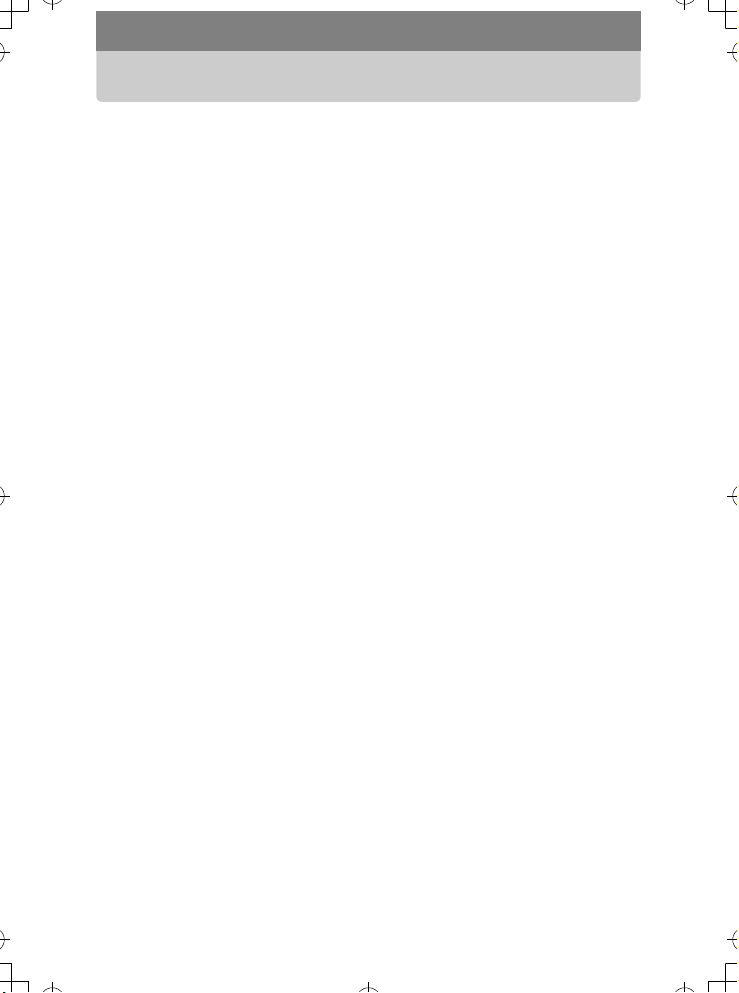
Coдержание
e_kb430.book Page 3 Friday, September 29, 2006 12:00 PM
Основные разделы инструкции.................................................................. 1
Coдержание.................................................................................................. 3
ПРАВИЛА ОБРАЩЕНИЯ С ФОТОКАМЕРОЙ ............................................ 7
ПОДГОТОВКА К ФОТОСЪЕМКЕ ......................................................... 7
Зарядное устройство и сетевой адаптер ............................................ 9
Советы по уходу за фотокамерой............................................................ 10
1 Подготовка к съемке........................................ 12
Проверка содержимого упаковки ............................................................ 12
Закрепление ремешка ............................................................................... 13
Установка элемента питания .................................................................... 14
Зарядка элемента питания ................................................................ 14
Установка элемента питания ............................................................. 15
Извлечение элемента питания .......................................................... 15
Установка карты памяти SD ..................................................................... 17
Извлечение карты памяти SD ............................................................ 18
Включение и выключение фотокамеры .................................................. 20
Проверка карты памяти ..................................................................... 20
Начальные установки ................................................................................ 21
Выбор языка и показаний даты и времени ...................................... 21
2 Функции фотокамеры....................................... 24
Кратко о процедуре фотосъемки ............................................................. 24
Кратко о процедуре видеосъемки ............................................................ 28
Кратко о процедуре аудиозаписи ............................................................. 30
Кратко о печати фотоснимков ................................................................. 32
3
Page 4
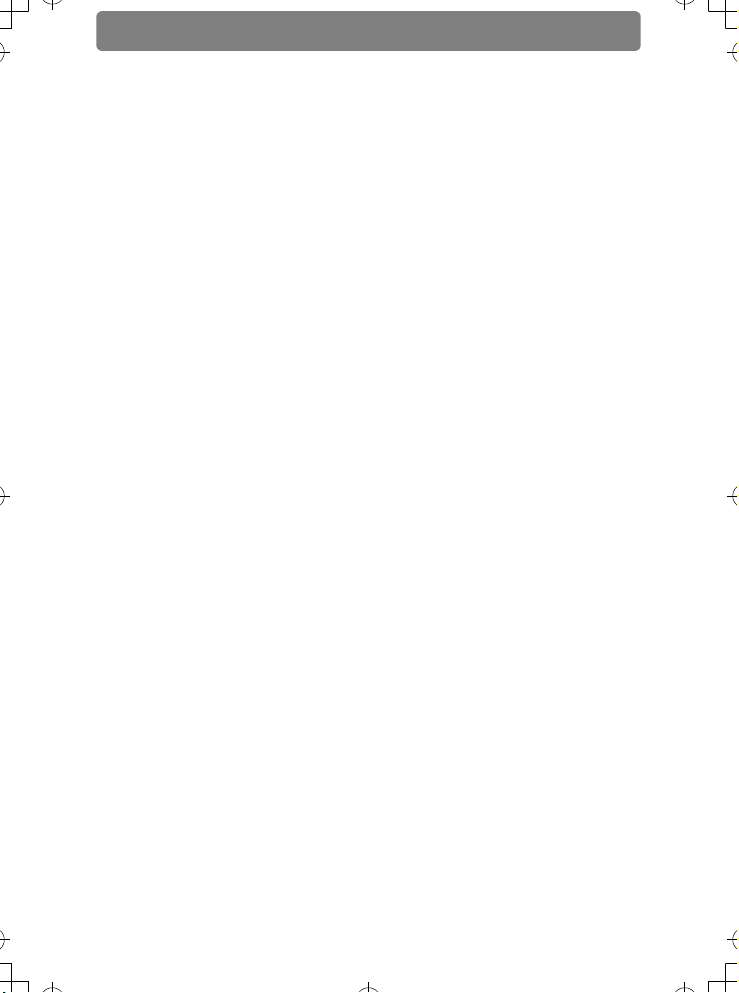
Coдержание
e_kb430.book Page 4 Friday, September 29, 2006 12:00 PM
3 Фотосъемка ........................................................ 34
Установка функций съемки ...................................................................... 34
Быстрый доступ к часто используемым функциям ......................... 36
Сохранение настроек фотокамеры ................................................... 38
Информационный дисплей в режиме съемки .................................. 40
Выбор режима съемки ............................................................................... 42
Выбор режима съемки на палитре режимов съемки ....................... 42
Компоновка кадра ..................................................................................... 45
Использование зума ............................................................................ 45
Фотосъемка с декоративными рамками ........................................... 47
Выбор разрешения, уровня качества, яркости и баланса белого ........ 48
Установка разрешения, уровня качества и частоты кадров ......... 49
Регулировка экспозиции (Экспокоррекция) ..................................... 53
Выбор метода экспозамера ............................................................... 55
Использование вспышки .................................................................... 56
Регулировка баланса белого (Баланс белого) ................................. 58
Регулировка резкости, насыщенности и контраста ........................ 60
Фокусировка ............................................................................................... 61
Выбор режима фокусировки .............................................................. 63
Настройка параметров автофокусировки ........................................ 65
Выбор светочувствительности .......................................................... 67
Фотосъемка ................................................................................................ 68
Использование автоспуска ................................................................ 69
Дистанционное управление фотокамерой ........................................ 70
Непрерывная фотосъемка ................................................................. 72
Выбор времени мгновенного просмотра ........................................... 73
4
Page 5
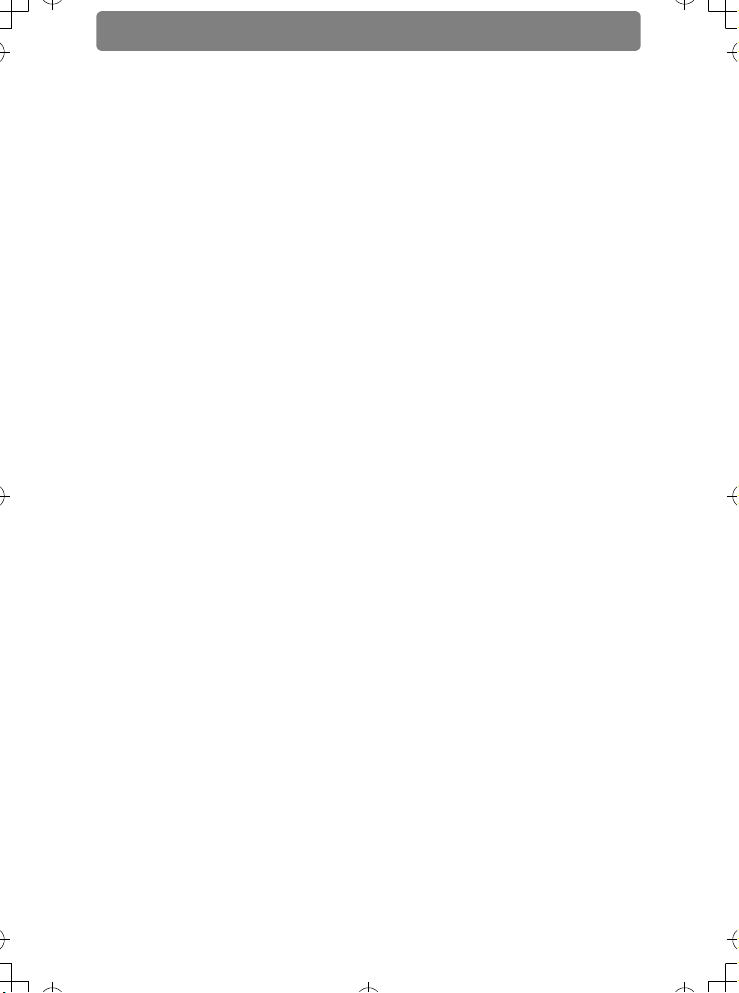
Coдержание
e_kb430.book Page 5 Friday, September 29, 2006 12:00 PM
4 Воспроизведение и редактирование
изображений....................................................... 74
Настройка функций воспроизведения ..................................................... 74
Информационный дисплей ................................................................. 77
Воспроизведение снимков, видеороликов и аудиофайлов ................... 79
Режим ограниченного воспроизведения .......................................... 79
Поворот изображения ......................................................................... 79
Увеличение изображения ................................................................... 80
Режим девяти кадров ......................................................................... 81
Воспроизведение снимка со звуковым комментарием ................... 82
Воспроизведение видеороликов ....................................................... 83
Воспроизведение аудиофайлов ........................................................ 84
Слайд-шоу ............................................................................................ 85
Просмотр на экране телевизора ........................................................ 87
Удаление медиа-файлов ........................................................................... 89
Удаление отдельного файла .............................................................. 89
Удаление всех файлов ....................................................................... 90
Выборочное удаление файлов ........................................................... 91
Защита медиа-файлов от удаления .................................................. 92
Редактирование фотографий и видеороликов ....................................... 94
Снижение разрешения и качества (Снизить разреш.) .................... 94
Удаление части изображения (Обрезка границ) ............................. 95
Рисование и добавление штампов .................................................... 96
Вращение штампов ............................................................................. 98
Добавление рамки к снимку (Добавить рамку) .............................. 101
Изменение цвета фотографии (Цветной фильтр) ......................... 103
Изменение яркости изображения (Фильтр яркости) ..................... 104
Цифровые фильтры .......................................................................... 105
Корректировка эффекта красных глаз .......................................... 106
Добавление звука к снимку (Звуковой комментарий) ................... 107
Запись изображения в качестве заставки экрана ........................ 108
Сохранение кадра видеоролика в виде снимка ............................ 109
Копирование изображений и аудиофайлов .................................... 110
5
Page 6
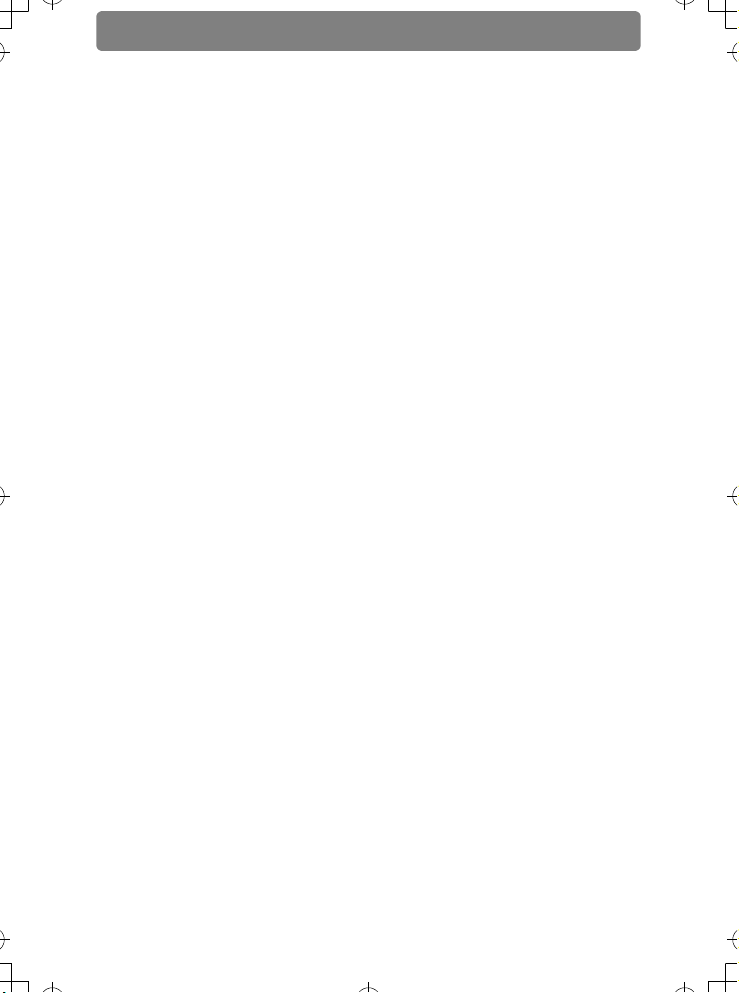
Coдержание
e_kb430.book Page 6 Friday, September 29, 2006 12:00 PM
5 Печать фотографий......................................... 112
Печать с установками DPOF ................................................................... 112
Выбор установок DPOF для отдельного снимка ........................... 112
Выбор установок DPOF для всех снимков ..................................... 114
Прямая печать с помощью PictBridge ..................................................... 115
Подключение фотокамеры к принтеру ........................................... 115
Печать отдельного изображения ..................................................... 116
Печать всех изображений ................................................................ 118
Печать с использованием установок DPOF ................................... 118
Отключение USB кабеля .................................................................. 119
6 Настройки фотокамеры ................................. 120
Работа в меню установок ........................................................................ 120
Форматирование карты памяти и внутренней памяти камеры ........... 122
Изменение даты и времени ..................................................................... 123
Изменение параметров звука ................................................................. 125
Установка поясного времени .................................................................. 127
Изменение языка вывода информации ................................................. 130
Изменение наименования папок ............................................................ 131
Изменение режима USB соединения ..................................................... 132
Изменение стандарта видеосигнала ...................................................... 133
Регулировка яркости монитора .............................................................. 134
Использование функции энергосбережения ......................................... 135
Установка автоматического выключения ............................................. 136
Включение экрана пояснений ................................................................. 137
Возврат установок к значениям по умолчанию (Сброс установок) .... 138
7 Приложение...................................................... 139
Зарядка аккумулятора в других странах ............................................... 139
Основные типы штепсельных розеток в различных
странах и регионах мира ................................................................... 140
Использование сетевого адаптера ........................................................ 141
Дополнительные принадлежности ......................................................... 143
Сообщения ................................................................................................ 144
Неполадки и их устранение .................................................................... 146
Основные технические характеристики ................................................ 150
ГАРАНТИЙНАЯ ПОЛИТИКА .................................................................... 155
Алфавитный указатель ........................................................................... 159
6
Page 7
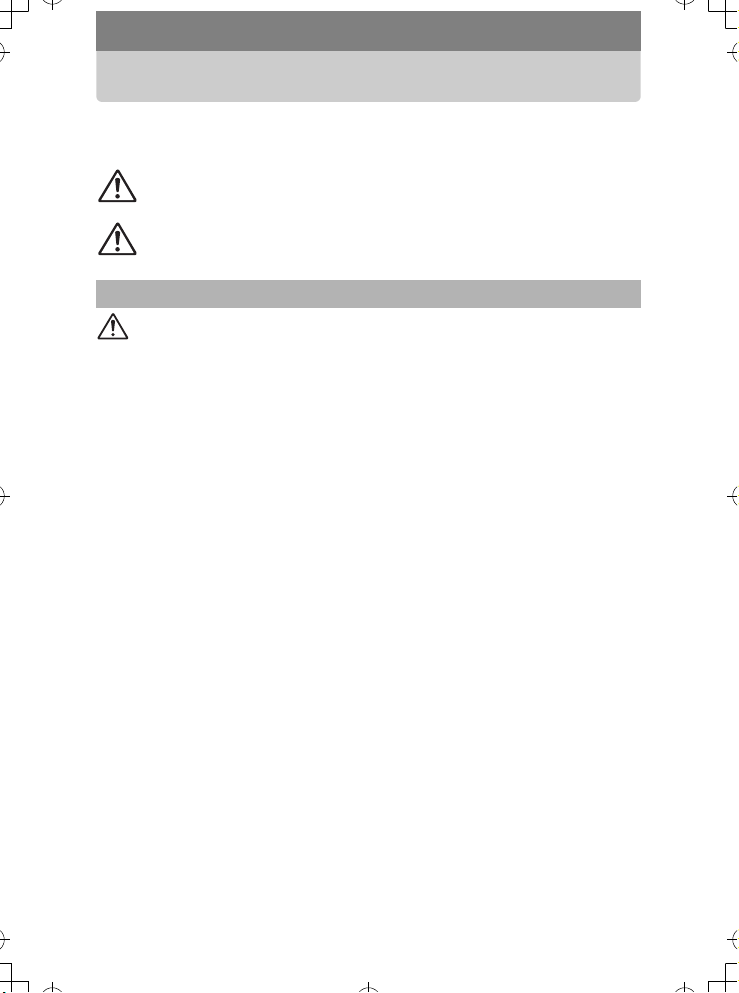
ПРАВИЛА ОБРАЩЕНИЯ С ФОТОКАМЕРОЙ
e_kb430.book Page 7 Friday, September 29, 2006 12:00 PM
Хотя данная фотокамера является безопасной в работе, при ее использовании
обратите особое внимание на пункты, отмеченные символом.
Осторожно!
Внимание!
ПОДГОТОВКА К ФОТОСЪЕМКЕ
Осторожно!
• Не пытайтесь разбирать или модифицировать камеру. Внутренние
элементы фотокамеры находятся под высоким напряжением.
• Не касайтесь внутренних частей фотокамеры, ставших доступными
в результате е¸ падения или повреждения корпуса, так как есть
вероятность поражения электрическим током.
• Во избежание несчастных случаев храните стилус в местах,
недоступных для детей.
• Храните карты памяти SD в местах, недоступных для детей.
• Во избежание несчастных случаев не давайте ремешок маленьким
детям.
• Используйте сетевой адаптер, указанный в данной инструкции.
Применение другой модели может вызвать возгорание или
поражение электрическим током.
• При появлении дыма или необычного запаха немедленно остановите
съемку, удалите из фотокамеры элементы питания или отключите
сетевой адаптер. После чего обратитесь в ближайший сервис центр
PENTAX. В противном случае, возможно возгорание камеры и удар
электрическим током.
Этот символ показывает, что несоблюдение данных
предостережений может привести
к серьезным травмам.
Этот символ показывает, что невыполнение
предостережений может привести к травмированию
пользователя или поломке фотокамеры.
7
Page 8
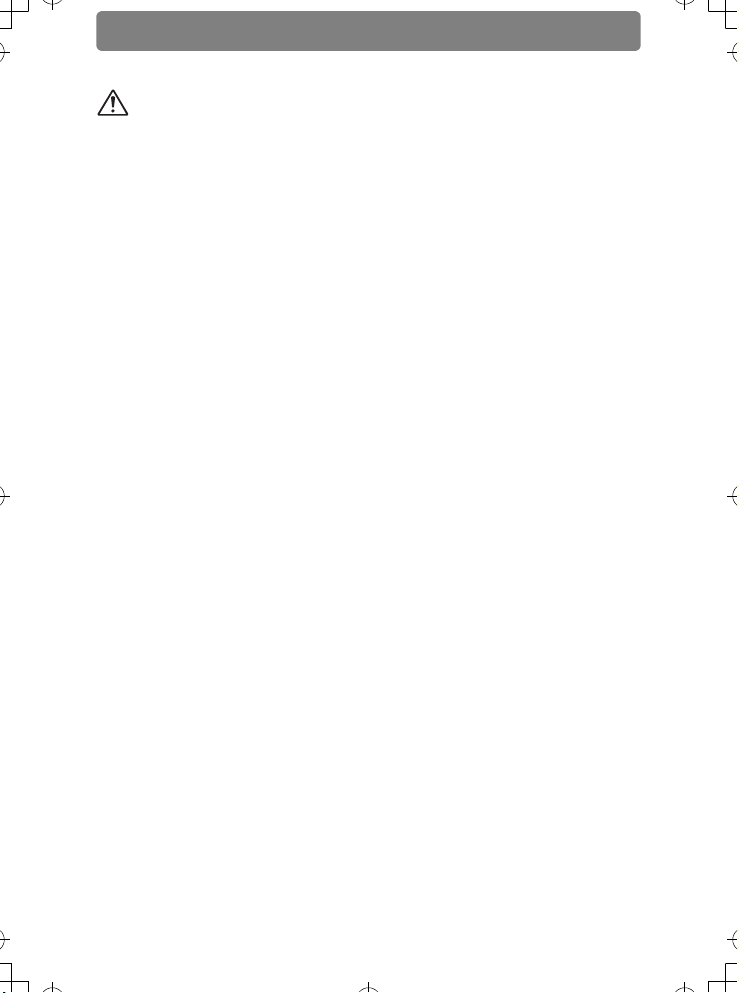
Внимание!
e_kb430.book Page 8 Friday, September 29, 2006 12:00 PM
• Не пытайтесь разбирать или перезаряжать элементы питания.
Не бросайте их в огонь, так как это может привести к взрыву.
• Не перезаряжайте никаких элементов питания, кроме литий-ионных
аккумуляторов D-LI8, так как это может привести к возгоранию или
взрыву.
• Во избежание ожога не держите пальцы на стекле вспышки во время
ее срабатывания.
• Если при срабатывании вспышка соприкасается с вашей одеждой,
это может привести к обесцвечиванию материала.
• Если электролит попал в глаза, не трите их, а промойте чистой водой,
после чего обратитесь к врачу.
• При попадании электролита на кожу или одежду тщательно смойте
его водой.
• Немедленно удалите из камеры элемент питания, если он стал горячим
или появился дым. Действуйте осторожно, чтобы не обжечься.
• Некоторые детали фотокамеры могут нагреваться в процессе работы.
Соблюдайте осторожность.
• В случае повреждения жидкокристаллического дисплея не допускайте
попадания его фрагментов на кожу, в глаза и т.д.
• Во избежание появления царапин на сенсорном дисплее, нажимайте
на него только пальцем или стилусом, входящим в комплект поставки.
Запрещается использовать острые предметы, например ручку или
карандаш.
8
Page 9
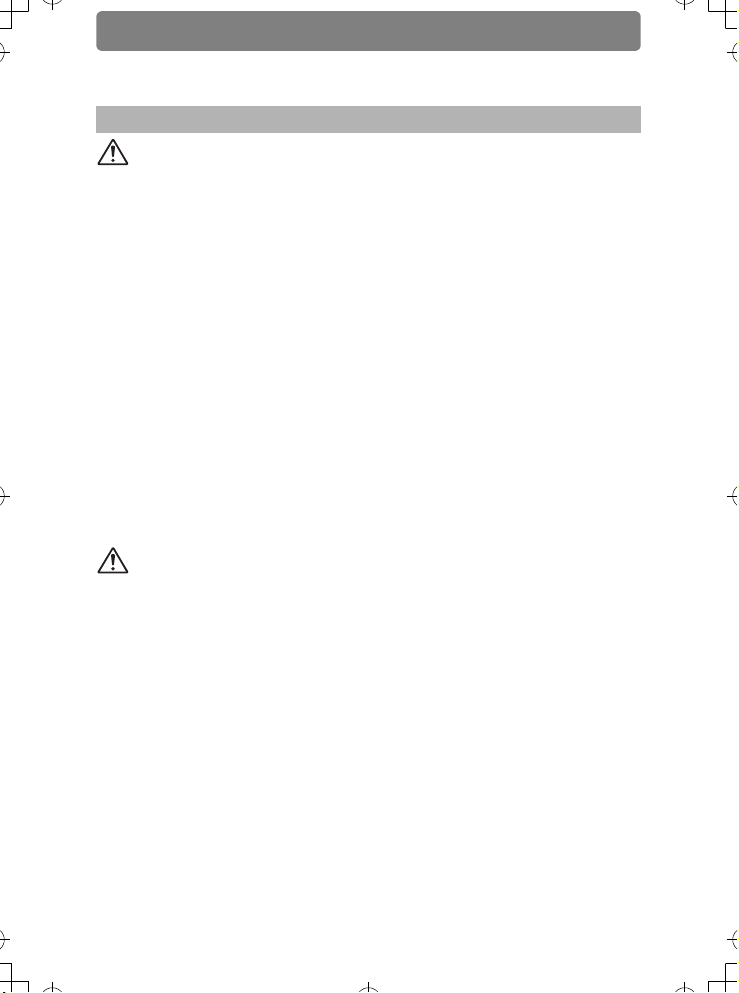
Зарядное устройство и сетевой адаптер
e_kb430.book Page 9 Friday, September 29, 2006 12:00 PM
Осторожно!
• Запрещается использовать изделие при напряжении выше
номинального. Использование непредусмотренного источника
питания или напряжения может вызвать возгорание или
поражение электрическим током. Номинальное напряжение
100-240 В переменного тока.
• Запрещается разбирать или вносить изменения в изделие. Это может
вызвать возгорание или поражение электрическим током.
• При появлении дыма или необычного запаха немедленно отключите
изделие и обратитесь в ближайший сервис центр PENTAX.
В противном случае возможно возгорание или поражение
электрическим током.
• При попадании воды внутрь изделия обратитесь в ближайший сервис
центр PENTAX. В противном случае возможно возгорание или
поражение электрическим током.
• Во время грозы следует отсоединить кабель питания и не пользоваться
изделием. В противном случае возможно повреждение изделия,
возгорание или поражение электрическим током.
• Протирайте кабель питания от пыли, иначе существует опасность
возгорания.
Внимание!
• Берегите электрокабель от повреждения какими-либо тяжелыми
предметами и т.п. В случае повреждения кабеля обращайтесь
в ближайший сервис центр PENTAX.
• Запрещается прикасаться к клеммам изделия, подключенного
к источнику питания.
• Не подключайте кабель мокрыми руками — это может вызвать
поражение электрическим током.
• Берегите устройство от ударов и падений на твердую поверхность — это
может привести к повреждениям.
• Для снижения уровня риска используйте только CSA/UL
сертифицированный комплект электрокабеля, провод типа SPT-2
или больше с медным сердечником стандарта не менее 18 AWG,
у которого один конец имеет напаянное штырьковое (конфигурация
NEMA), а второй — гнездовое соединение (непромышленная
конфигурация IEC) или эквивалент.
• Не используйте зарядное устройство для подзарядки других элементов
питания кроме литий-ионного аккумулятора D-LI8. Это может привести
к его перегреву или повреждению.
9
Page 10
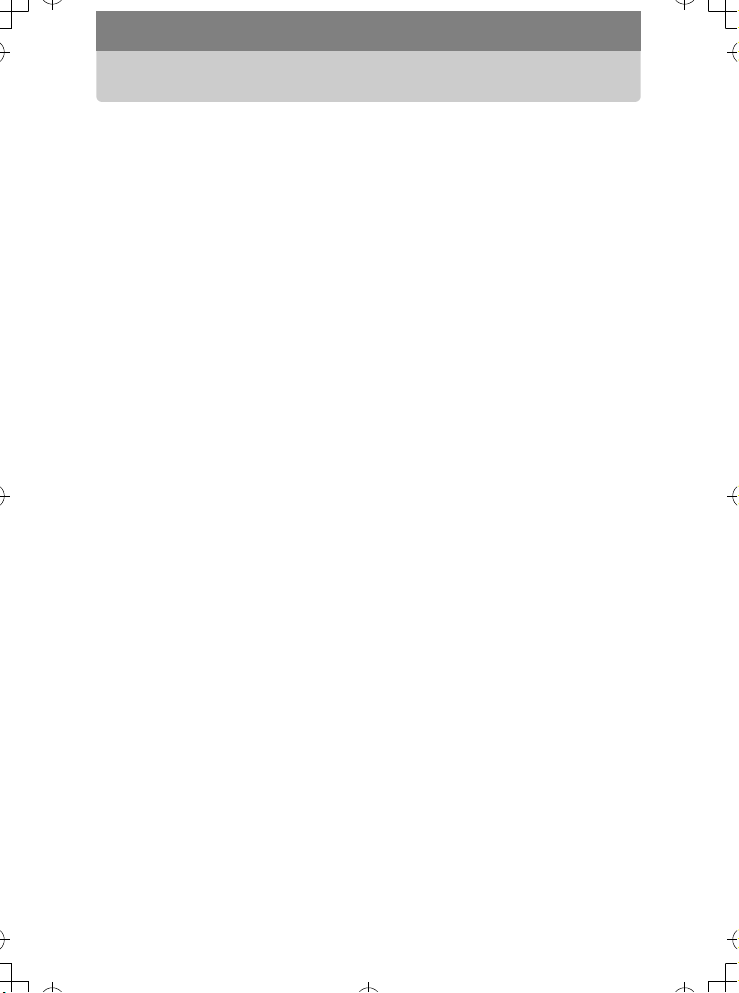
Советы по уходу за фотокамерой
e_kb430.book Page 10 Friday, September 29, 2006 12:00 PM
• При поездках за границу не забудьте взять с собой международный
гарантийный талон, а также прилагаемые адреса пунктов
обслуживания на случай возникновения каких-либо
проблем с камерой.
• Если камера не использовалась в течение долгого времени, проверьте
ее работоспособность, особенно перед важными съемками (например,
на бракосочетании или в командировке). Сохранность записанной
информации не может быть гарантирована, если запись,
воспроизведение, передача данных на компьютер и пр.
не работает должным образом из-за неполадки в работе камеры или
носителя информации (карты памяти SD) и т.п.
• Объектив на этой камере не является сменным.
• Не применяйте для чистки фотокамеры растворители для красок,
спирт и бензин.
• Для удаления с поверхности экрана отпечатков пальцев аккуратно
протрите его чистой, мягкой тканью.
• Не храните фотокамеру в местах с повышенной температурой
и влажностью, например, в закрытом автомобиле на солнце.
• Не оставляйте фотокамеру в местах хранения химических реактивов.
Определите ей место с хорошей циркуляцией воздуха.
• Не используйте фотокамеру в таких местах, где она может
контактировать с водой, поскольку она не герметична.
Оберегайте е¸ от дождя и брызг.
• Не подвергайте фотокамеру сильным вибрациям, ударам и нагрузкам,
так как это может привести к ее повреждению, неисправности или
потере герметичности. Для снижения вибрации при перевозке камеры
на мотоцикле, автомобиле и т.п. используйте мягкие прокладки между
камерой и коробкой/чехлом. Если камера подверглась сильной
вибрации, ударам или нагрузкам, необходимо проверить ее работу
в ближайшем центре обслуживания PENTAX.
• Температурный диапазон нормальной работы фотокамеры составляет
от 0°C до +40°С.
• При повышенной температуре ЖК монитор может потемнеть,
но его свойства восстанавливаются в нормальных условиях.
• Работа ЖК монитора может замедляться при низких температурах.
Следует помнить, что это не является дефектом камеры.
• Для поддержания нормальной работоспособности фотокамеры
рекомендуется каждый год или два проводить ее профилактику.
10
Page 11
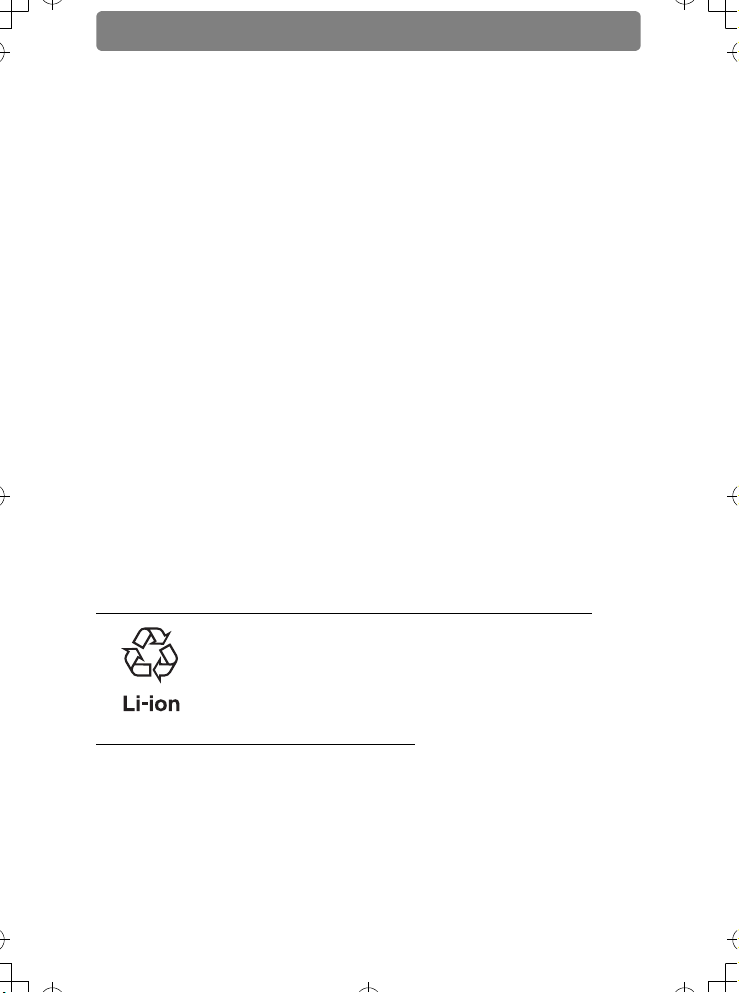
• При резких перепадах температуры возможна конденсация влаги
e_kb430.book Page 11 Friday, September 29, 2006 12:00 PM
как внутри, так и на поверхности фотокамеры. В таких случаях для
смягчения температурного скачка в течение некоторого времени
выдерживайте камеру в чехле или сумке.
• Переносите фотокамеру в чехле во избежание попадания пыли, грязи,
песка и мелких насекомых на оптические поверхности и внутрь корпуса,
так как это может явиться причиной неполадок в ее работе.
Неисправности такого рода не являются основанием для гарантийного
ремонта.
• Правила обращения с картами памяти изложены в разделе “Меры
предосторожности при обращении с картой памяти SD” (стр.19).
• Помните, что при форматировании карты памяти и внутренней
памяти вся ранее записанная информация стирается. Однако,
сейчас существуют специальные программы для восстановления
удаленных файлов.
• Не надавливайте на ЖК монитор. Это может привести к сбою или
поломке.
• Во избежание случайных повреждений не кладите камеру в задний
карман брюк.
• При установке камеры на штатив не перетягивайте винт в гнезде
камеры.
• Входящий в комплект сетевой шнур предназначен исключительно
для зарядного устройства D-BC8. Запрещается подключать его к
другим устройствам.
Элементы питания, подлежащие вторичной переработке
Этот знак обозначает, что элемент питания подлежит
вторичной переработке.
Заклейте клеммы изоляционной лентой и отнесите
элемент питания в соответствующий пункт приема.
Стандарт безопасности светодиодов
Это устройство является цифровой фотокамерой, которая соответствует
стандарту безопасности IEC60825-1 для изделий со светодиодами Класса 1.
11
Page 12
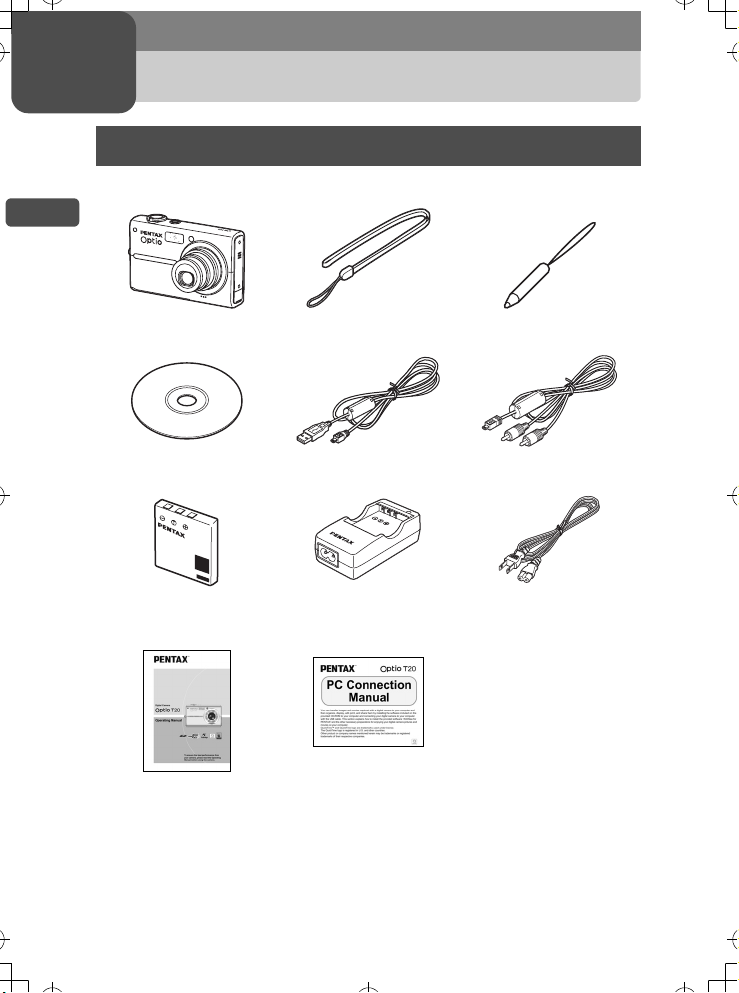
1 Подготовка к съемке
e_kb430.book Page 12 Friday, September 29, 2006 12:00 PM
Проверка содержимого упаковки
Проверьте комплектность при покупке камеры в магазине.
1
Подготовка к съемке
Фотокамера
Optio T20
Программное обеспечение
(CD-ROM) S-SW61
Литий-ионный
аккумулятор D-LI 8 (*)
Инструкция по
эксплуатации
Эти аксессуары (*) можно также приобрести отдельно.
Полный список дополнительных принадлежностей опубликован в разделе
"Дополнительные принадлежности"(стр.143).
Ремешок O-ST20 (*) Стилус
USB кабель
I-USB17 (*)
Зарядное устройство для
аккумулятора
D-BC8 (*)
Инструкция по подключению
к компьютеру
O-SP45
AV кабель
I-AVC7 (*)
Сетевой шнур
D-CO2 (*)
12
Page 13
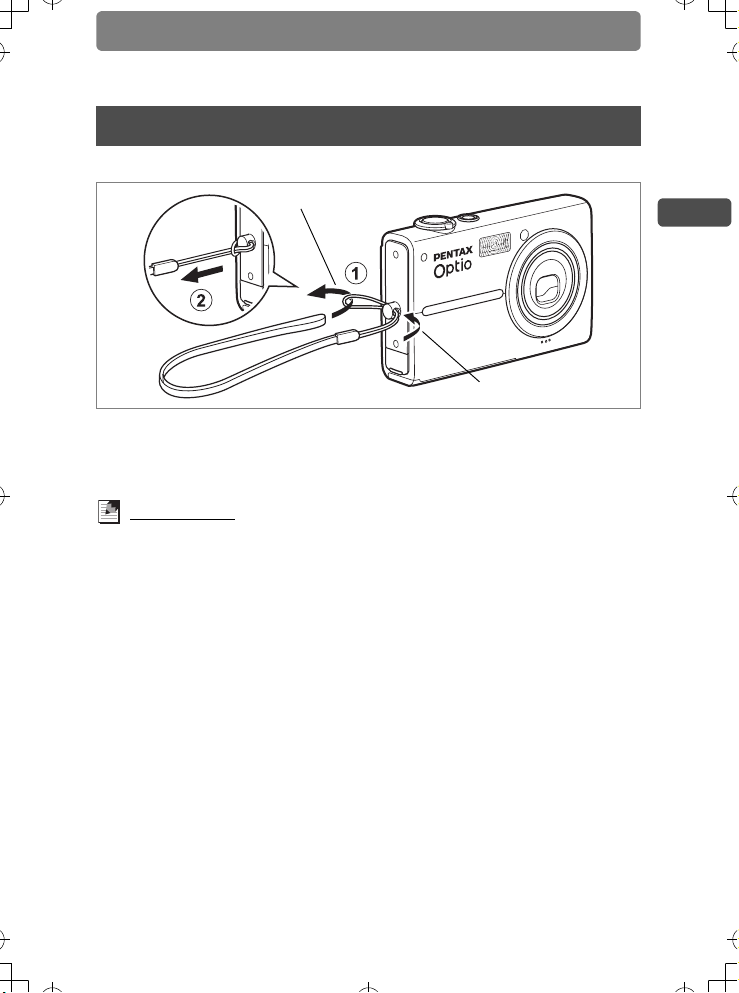
Закрепление ремешка
e_kb430.book Page 13 Friday, September 29, 2006 12:00 PM
Прикрепите ремешок к фотокамере, как показано ниже.
Закрепление ремешка
2
1
1 Проденьте узкий конец ремешка (1) через проушину.
2 Второй конец ремешка проденьте через петлю
1) и затяните (2).
(
Примечания
При желании можно закрепить стилус на ремешке.
1
Подготовка к съемке
13
Page 14
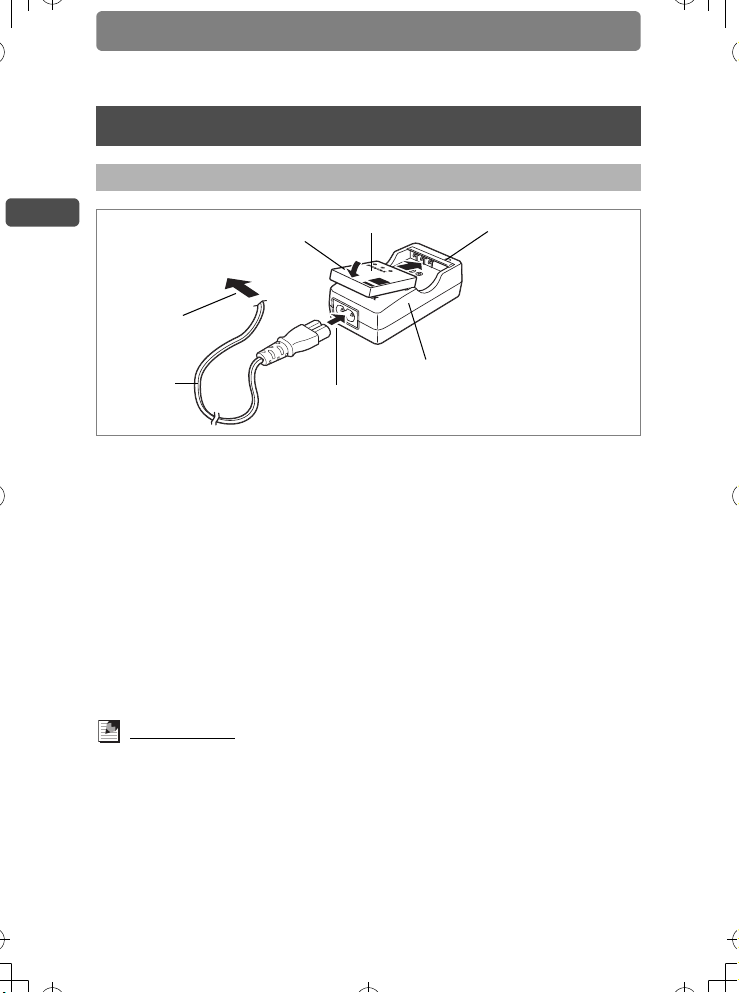
Установка элемента питания
e01_kb430_7.fm Page 14 Monday, October 2, 2006 2:24 PM
Установка элемента питания
Зарядка элемента питания
1
Подготовка к съемке
 ñåòü
3
Аккумулятор
Индикатор заряда
Идет зарядка:
горит красный
Зарядка завершена:
горит зеленый
2
Сетевой
øíóð
При первом использовании камеры или после продолжительного перерыва
в съемке, а также при появлении сообщения [Источник питания разряжен]
подзарядите аккумулятор.
Зарядное устройство
для аккумулятора
1
1 Подключите сетевой шнур со штекером к зарядному
устройству.
2 Вставьте сетевой шнур в сетевую розетку.
3 Вставьте аккумулятор в зарядное устройство, при этом
логотип PENTAX должен быть обращен вверх.
В процессе заряда аккумулятора горит красный индикатор питания, по
окончании заряда загорается зеленый индикатор.
4 По достижении полного заряда аккумулятора извлеките
его из зарядного устройства.
Примечания
• Время полной зарядки обычно не превышает 100 минут. Нормальный диапазон
температуры окружающего воздуха для зарядки элемента питания: от 0°C до
40°C. Время зарядки может меняться в зависимости от окружающей
температуры и других условий.
• В конце срока службы элемента питания время работы фотокамеры
уменьшается даже в случае его полного заряда. В этом случае необходимо
заменить элемент питания.
14
Page 15
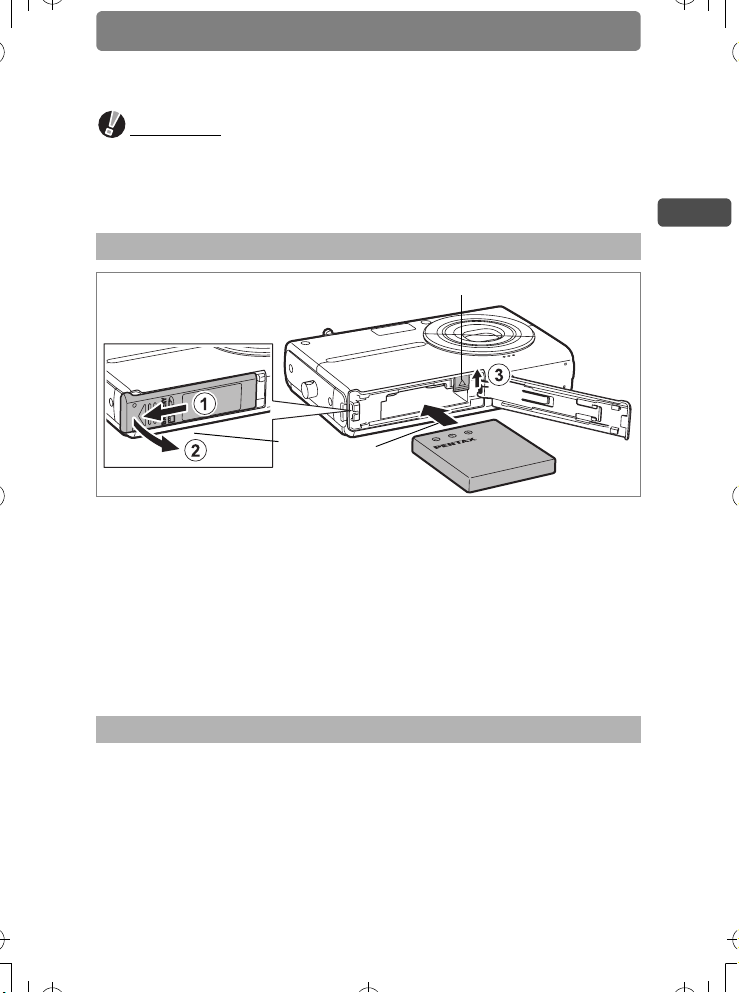
Установка элемента питания
e_kb430.book Page 15 Friday, September 29, 2006 12:00 PM
Внимание!
• Запрещается использовать зарядное устройство для зарядки каких-либо других
элементов питания кроме литий-ионного аккумулятора D-LI 8. В противном
случае возможен перегрев или повреждение зарядного устройства.
• Если аккумулятор установлен правильно, но индикатор заряда не горит,
элемент питания неисправен. Замените его.
Установка элемента питания
Защелка аккумулятора
1
Подготовка к съемке
1
Используйте аккумулятор, входящий в комплект поставки. Перед первым
использованием его следует зарядить.
1 Откройте крышку отсека питания/ карты памяти.
Сдвиньте крышку отсека питания / карты памяти в направлении
1 и откройте ее в направлении 2.
2 Ребром аккумулятора приподнимите защелку 3 и вставьте
его. При этом логотип PENTAX должен быть обращен
вверх, как на рисунке.
Вставьте элемент питания до упора.
3 Закройте крышку отсека.
Извлечение элемента питания
1 Откройте крышку отсека питания/ карты памяти.
2 Чтобы извлечь аккумулятор, сдвиньте пальцем защелку
вверх 3.
Аккумулятор выдвинется из отсека, и вы легко вытащите его.
2
15
Page 16
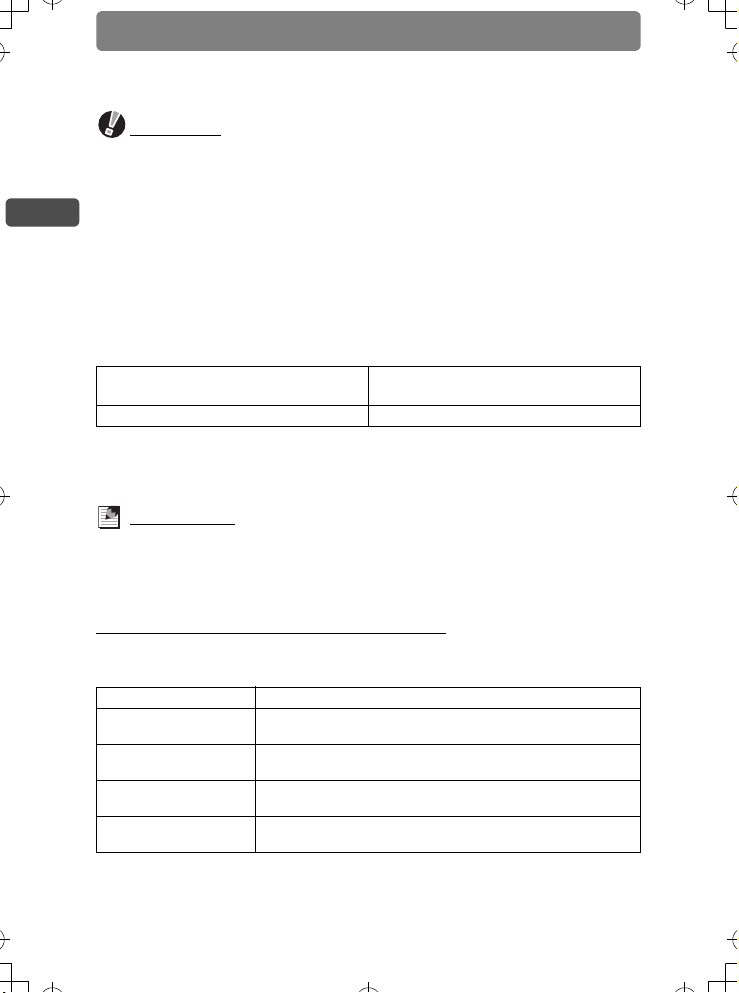
Установка элемента питания
e_kb430.book Page 16 Friday, September 29, 2006 12:00 PM
Внимание!
• В фотокамере используется литий-ионный аккумулятор D-LI 8. Использование
других элементов питания может привести к повреждению фотокамеры.
• Неправильная установка элементов питания может привести к неисправности
1
Подготовка к съемке
камеры.
• Запрещается открывать крышку отсека питания или вынимать элемент питания,
когда фотокамера включена.
• Рекомендуется извлекать элемент питания, если камера не используется в
течение длительного времени.
• При длительном отсутствии элементов питания возможен сброс показаний даты
и времени на исходные значения.
Лимит записи снимков и времени воспроизведения
(при температуре 23°C, с включенным монитором и при полном заряде
аккумулятора)
(при 50% случаев использования вспышки)
*1: Здесь приведены результаты тестирования согласно условиям CIPA (монитор
*2: Согласно результатам тестирования PENTAX.
Лимит записи
Около 130 снимков. Около 100 мин.
включен, 50% случаев использования вспышки, температура 23°C). Реальные
данные могут меняться в зависимости от различных условий.
*1
Время воспроизведения
Примечания
• При пониженных температурах эффективность работы элементов питания
может временно снижаться.
• Если вы отправляетесь в путешествие или планируете снимать при пониженной
температуре, возьмите с собой запасной аккумулятор.
Индикатор уровня заряда аккумулятора
Проверка уровня заряда элемента питания производится по индикатору c
на мониторе.
Символ на мониторе Состояние элемента питания
(Индикатор
c
зеленый)
(Индикатор
d
зеленый)
(Индикатор
e
красный)
Источник питания
разряжен
Элемент питания заряжен.
Элемент питания частично разряжен.
Элемент питания почти разряжен.
После появления этого сообщения камера автоматически
выключается.
*2
16
Page 17
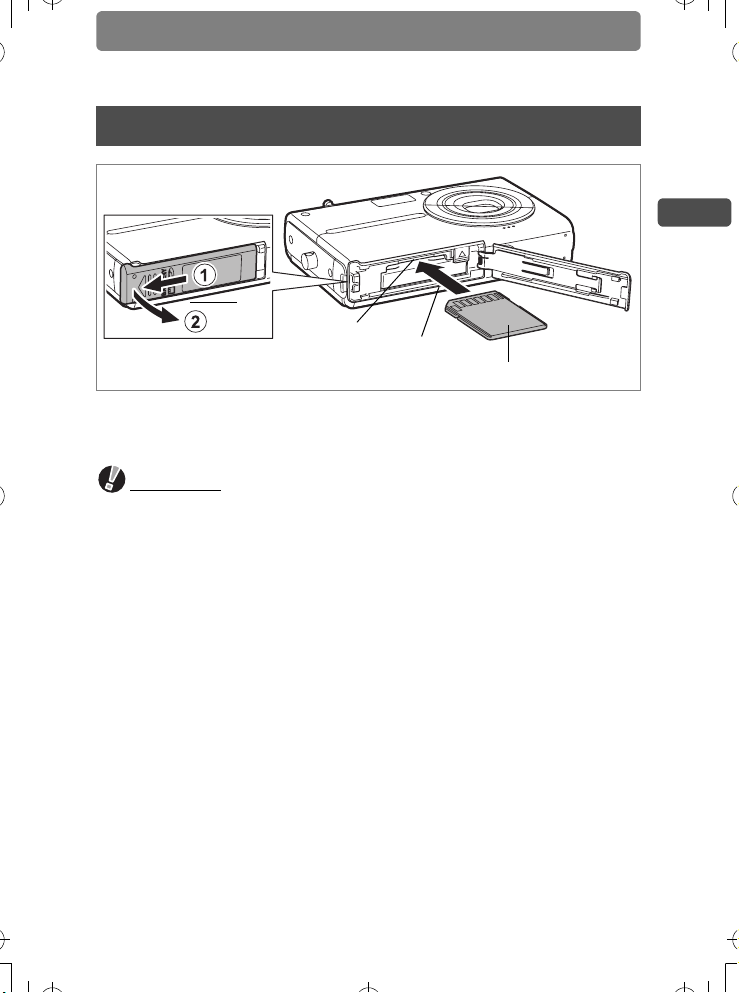
Установка карты памяти SD
e_kb430.book Page 17 Friday, September 29, 2006 12:00 PM
Установка карты памяти SD
1
Слот карты
памяти SD
В данной фотокамере используется карта памяти SD. Если карта установлена
в камеру, на нее производится запись информации. Если карты в камере нет,
медиа-файлы записываются во внутреннюю память (стр.20).
2
Карта памяти SD
Внимание!
• Перед извлечением или установкой карты памяти убедитесь, что камера
выключена.
• Новые карты памяти и карты, использовавшиеся в другой фотокамере,
необходимо предварительно отформатировать. Смотрите раздел
“Форматирование карты памяти и внутренней памяти камеры” (стр.122).
1 Откройте крышку отсека питания/ карты памяти.
Сдвиньте крышку отсека питания / карты памяти в направлении
1 и откройте ее в направлении 2.
2 Вставьте карту памяти в слот таким образом, чтобы ее
обратная сторона (без наклейки) была обращена к
объективу.
Нажмите на карту, чтобы она вошла в отсек до щелчка.
Убедитесь, что карта памяти полностью вошла в отсек.
3 Закройте крышку отсека.
1
Подготовка к съемке
17
Page 18
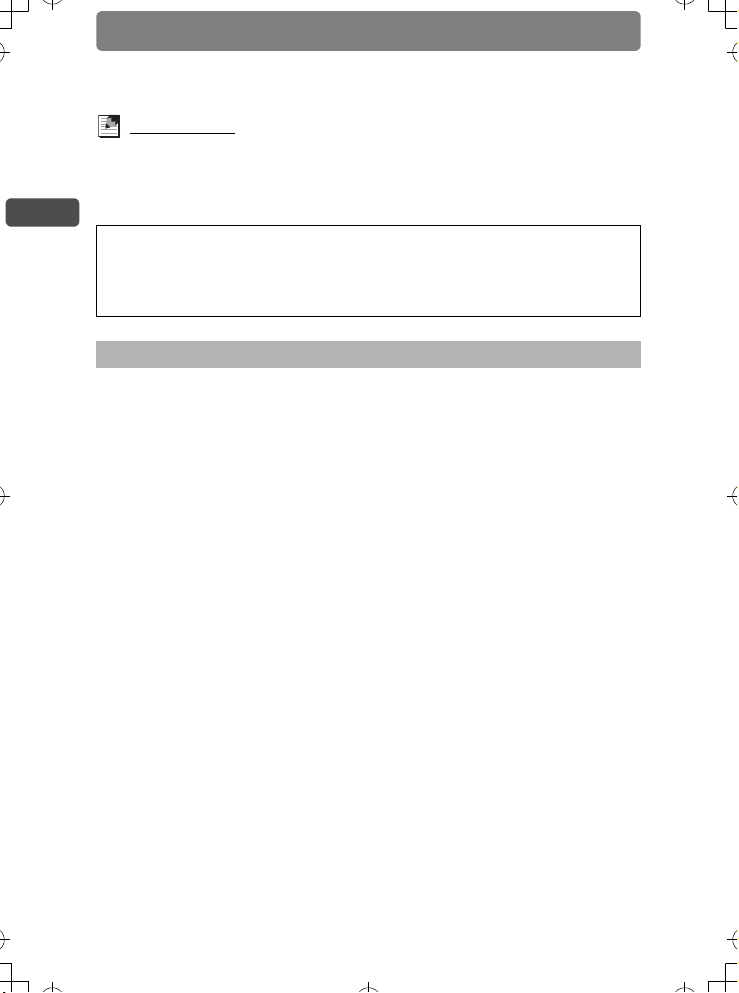
Установка карты памяти SD
e_kb430.book Page 18 Friday, September 29, 2006 12:00 PM
Примечания
• Лимит записи снимков на карту памяти зависит от ее емкости, разрешения
и уровня качества снимков (стр.50, стр.52).
• Во время доступа к карте памяти (записи или воспроизведения данных)
индикатор питания мигает.
1
Подготовка к съемке
Резервное копирование данных
Иногда в результате неисправности камеры доступ к внутренней памяти
становится невозможным. Во избежание потери данных рекомендуется
создавать резервные копии на компьютере.
Извлечение карты памяти SD
1 Откройте крышку отсека питания/ карты памяти.
2 Чтобы извлечь карту памяти, нажмите на нее.
Вытяните карту памяти из отсека.
3 Закройте крышку отсека.
18
Page 19
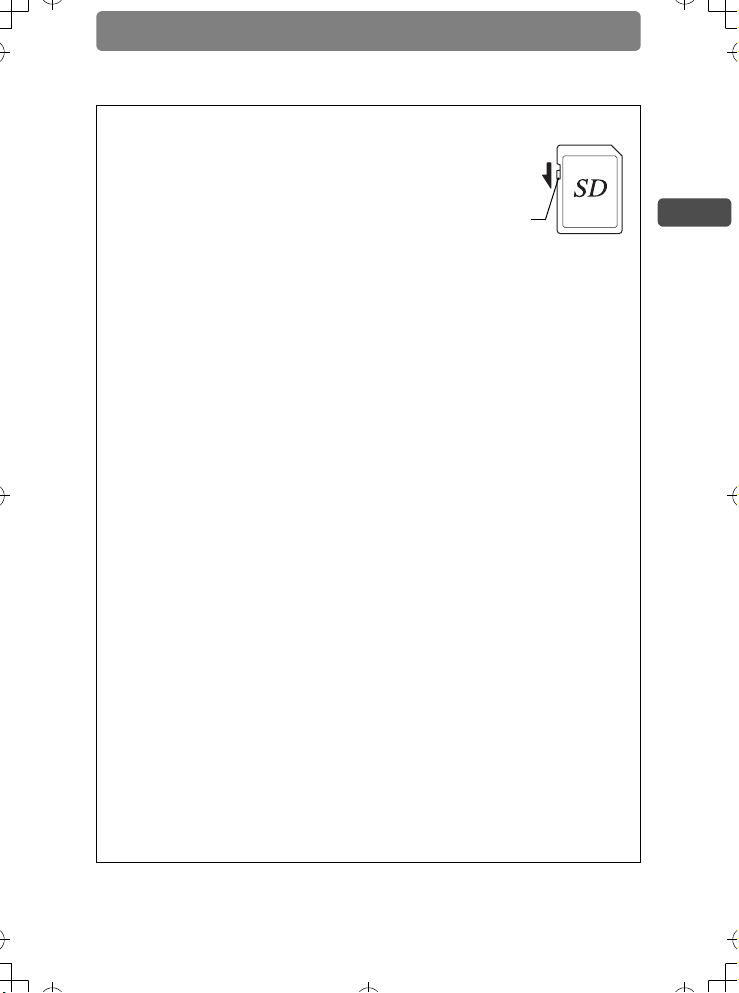
Установка карты памяти SD
e_kb430.book Page 19 Friday, September 29, 2006 12:00 PM
Меры предосторожности при обращении с картой памяти SD
• Карты памяти SD имеют механизм защиты.
Установка переключателя в положение
LOCK запрещает запись информации
на карту памяти. Таким образом, запись
новых файлов, удаление существующих
или форматирование карты памяти
становятся недоступны.
Если карта памяти защищена, на дисплее появляется символ r.
• Соблюдайте осторожность при удалении карты памяти сразу после записи кадра,
так как она может быть горячей.
• Запрещается открывать отсек карты памяти или выключать фотокамеру в процессе
записи данных на карту, воспроизведения или при передаче их на компьютер через
USB-кабель, так как это может привести к потере данных или повреждению карты.
• Запрещается изгибать карту или подвергать ее механическим воздействиям.
Не допускайте попадания воды на карту и защищайте ее от высокой температуры.
• Запрещается извлекать карту памяти в процессе форматирования, т.к. это может
привести к ее повреждению и дальнейшей непригодности.
• В случаях, указанных ниже, возможно стирание данных, записанных на карту
памяти SD. PENTAX не несет никакой ответственности за потерю данных.
1 при неправильной установке карты памяти.
2 при воздействии на карту памяти статического электричества или
электрических помех.
3 если карта памяти не использовалась в течение длительного времени.
4 если в момент записи или доступа к данным, записанным на карту,
была удалена карта памяти или аккумулятор.
• Срок службы карты памяти SD ограничен. Если карта не используется в течение
длительного времени, данные на ней могут быть утеряны. Периодически
сохраняйте записанные изображения на компьютере.
• Не используйте и не храните карту памяти в таких местах, где на нее может
воздействовать статическое электричество или электрические помехи.
• Не используйте и не храните карту памяти под прямым солнечным светом, так как
при этом возможны резкие изменения температуры и конденсация влаги.
• При использовании карты памяти SD с низкой скоростью записи запись видеоролика
может остановиться, несмотря на достаточную емкость памяти, а фотосъемка
и воспроизведение могут занять больше времени.
• За информацией о совместимых картах памяти обращайтесь на сайт PENTAX.
Механизм защиты
от записи
1
Подготовка к съемке
19
Page 20
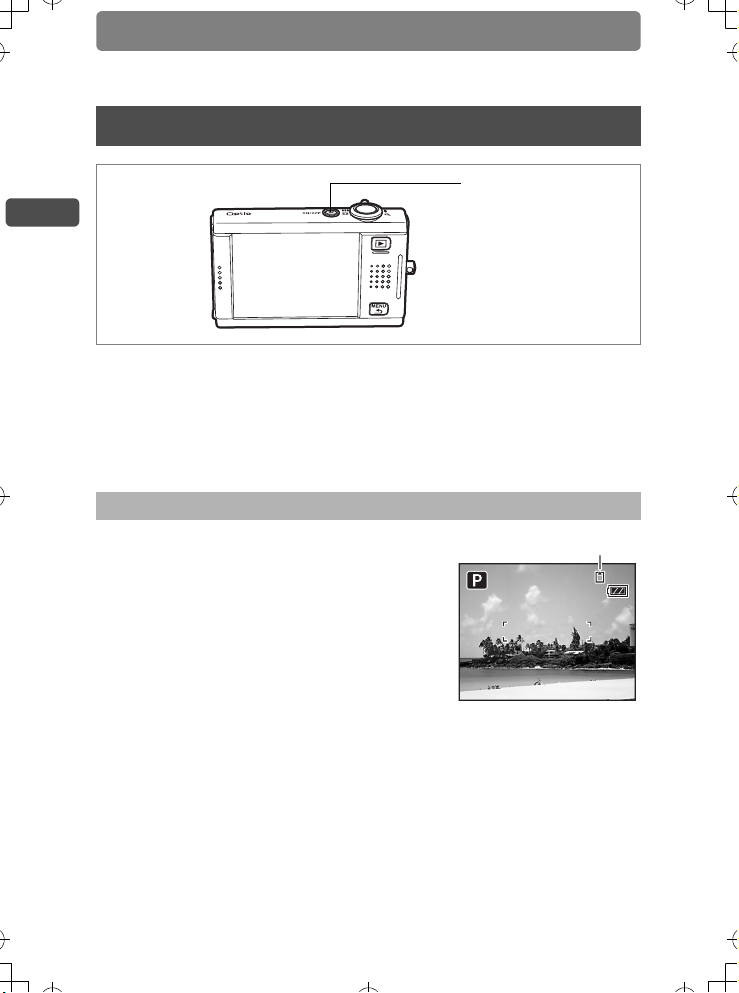
Включение и выключение фотокамеры
25/ 10 /2 00 6
14: 25
38
e_kb430.book Page 20 Friday, September 29, 2006 12:00 PM
Включение и выключение фотокамеры
1
Подготовка к съемке
1 Нажмите основной выключатель.
Фотокамера включена и готова к фотосъемке (Режим съемки). Если при
включении камеры появляется экран начальных установок, выполните
операции на стр.21 по вводу установок.
2 Еще раз нажмите основной выключатель.
Фотокамера выключится, и индикатор питания погаснет.
Проверка карты памяти
При включении фотокамеры выполняется
автоматическая проверка наличия карты памяти,
и на мониторе появляется символ карты памяти
или внутренней памяти. Символ a соответствует
карте памяти SD, а символ + —внутренней памяти.
В случае индикации символа + медиа-файлы
будут записываться во внутреннюю память
камеры.
Если карта памяти защищена, на мониторе
появляется сообщение [Карта памяти
заблокирована]. Это означает, что запись
информации на карту невозможна.
Основной выключатель
Статус памяти
25/10/2006
25/10/2006
38
38
14:25
14:25
20
Page 21
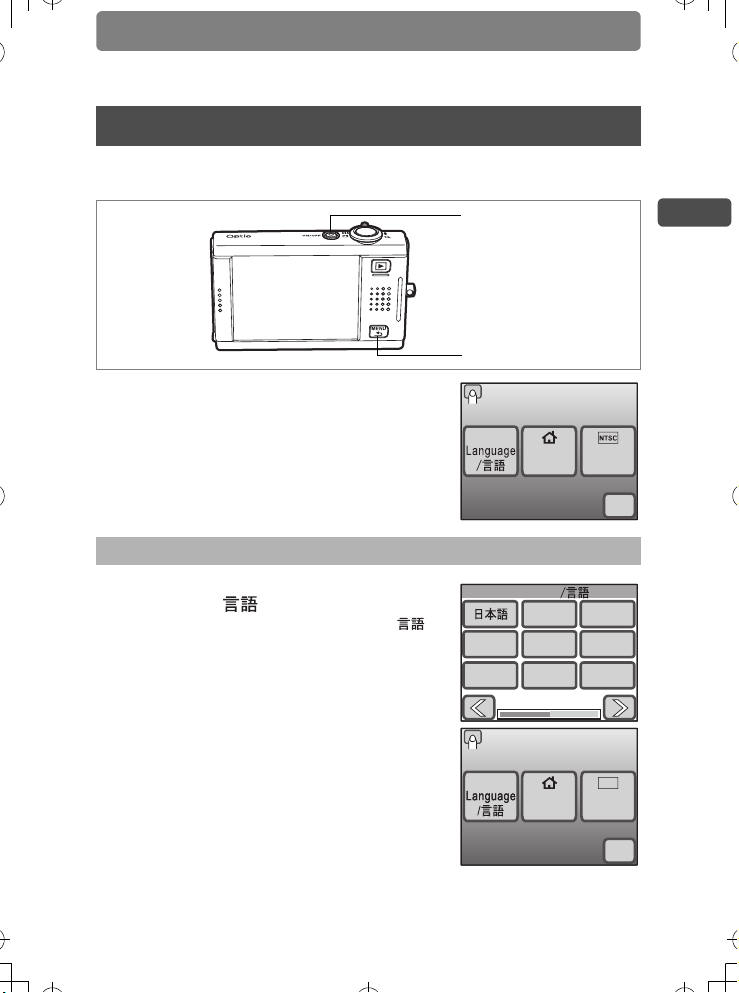
Начальные установки
e_kb430.book Page 21 Friday, September 29, 2006 12:00 PM
Начальные установки
При первом включении фотокамеры выберите язык меню и введите
показания даты и времени.
Основной выключатель
Кнопка 3
При первом включении камеры появляется экран
начальных установок. Выполните операции по
выбору языка и вводу показаний даты и времени,
описанные ниже.
Выбор языка и показаний даты и времени
1 Коснитесь /слегка нажмите
[Language/ ].
На мониторе появится экран Language / .
Initial Setting
English
Hometown
Language
English
Deutsch Español Português
Italiano Svenska
Video
out
OK
Français
Nederlands
1
Подготовка к съемке
2 Выберите на экране требуемый язык.
Если на экране не отображается необходимый
язык, коснитесь иконки стрелки для
переключения к следующему экрану
со списком языков.
Появится экран начальных установок
на выбранном языке.
Иконки [Hometown/ Свой город] и [Video Out/
Видеовыход] будут отображаться на выбранном
языке. Если язык отображения этих иконок не
изменился, коснитесь мигающей иконки на экране и измените установку.
Исходн.установки
Русский
Свой
город
PAL
Видео
выход
ОК
21
Page 22
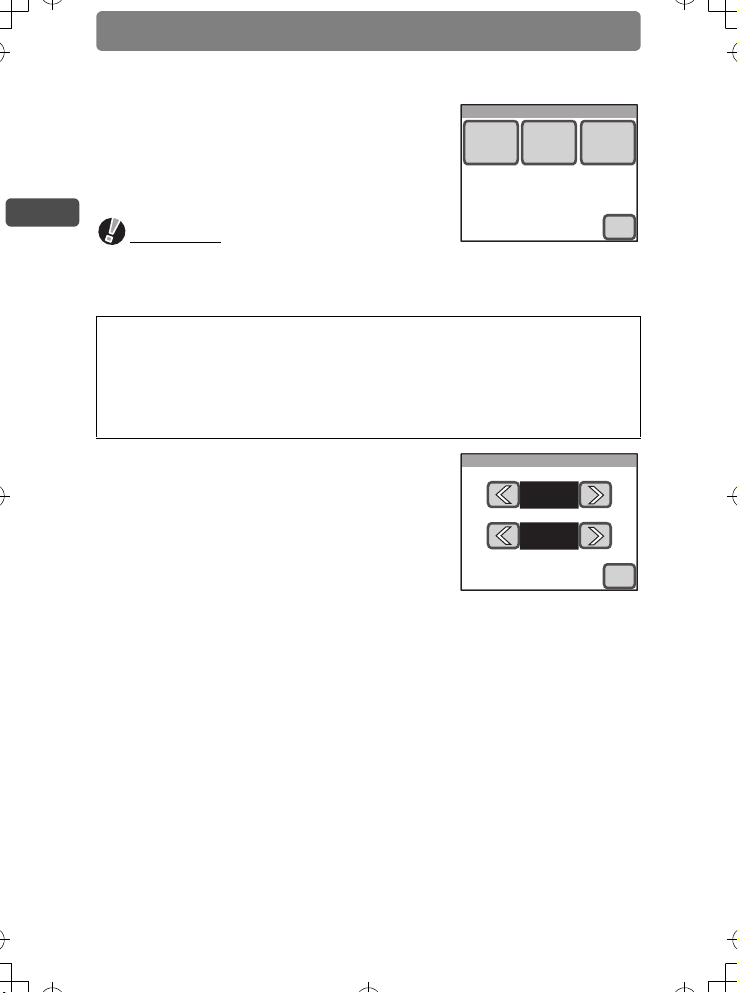
Начальные установки
e_kb430.book Page 22 Friday, September 29, 2006 12:00 PM
3 Нажмите [OK].
Появляется экран настройки даты.
Установка даты
Стиль Дата Время
1
Подготовка к съемке
Внимание!
Если, не коснувшись [OK] на экране начальных установок, нажать кнопку 3,
установка языка не изменится, и появится экран установки даты и времени. В этом
случае экран начальных установок появится при следующем включении камеры.
Пункты [Свой город], [Видеовыход] и [Стиль даты] автоматически настраиваются в
зависимости от выбранного языка. Процедура изменения этих параметров описана
на следующих страницах.
• [Свой город] : “Выбор места пребывания” (стр.127)
• [Видеовыход] : “Изменение стандарта видеосигнала” (стр.133)
• [Стиль] : “Изменение даты и времени” (стр.123)
4 Нажмите иконку [Стиль].
Появится экран выбора стиля датирования.
5 Нажимая иконки стрелок (qr),
выберите стиль датирования, то есть
порядок полей "день"/"месяц"/"год".
Выберите [мм/дд/гг], [дд/мм/гг] или [гг/мм/дд].
6 Нажимая стрелки (qr), выберите
формат отображения времени.
Выберите [24h] (24-часовой режим) или [12h] (12-часовой режим).
7 Нажмите [OK].
Установки сохранены, и камера возвращается к экрану настройки даты.
ОК
Стиль даты
дд/мм/гг
24h
ОК
22
Page 23

Начальные установки
e_kb430.book Page 23 Friday, September 29, 2006 12:00 PM
8 Нажмите [Дата].
Появится экран настройки даты.
9 Нажимая стрелки (su), введите
текущие показания даты.
Дата
0101 2006
10 Нажмите [OK].
Установки сохранены, и камера возвращается
к экрану настройки даты
11 Нажмите [Время].
Появится экран установки времени.
12 Нажимая стрелки (su), введите
текущие показания времени.
Время
0000
13 Нажмите [OK].
Установки сохранены, и камера возвращается
к экрану настройки даты.
14 Нажмите [OK].
Камера вернется в режим съемки.
Внимание!
Если, не коснувшись [OK] на экране "Установка даты", нажать кнопку 3, камера
вернется в режим съемки без установки времени. В этом случае экран "Установка
даты" появится при следующем включении камеры.
Можно изменять настройки языка, даты и времени. Смотрите дополнительную
информацию на указанных ниже страницах.
• Смена языка: “Изменение языка вывода информации” (стр.130)
• Смена даты и времени: “Изменение даты и времени” (стр.123)
ОК
ОК
1
Подготовка к съемке
23
Page 24
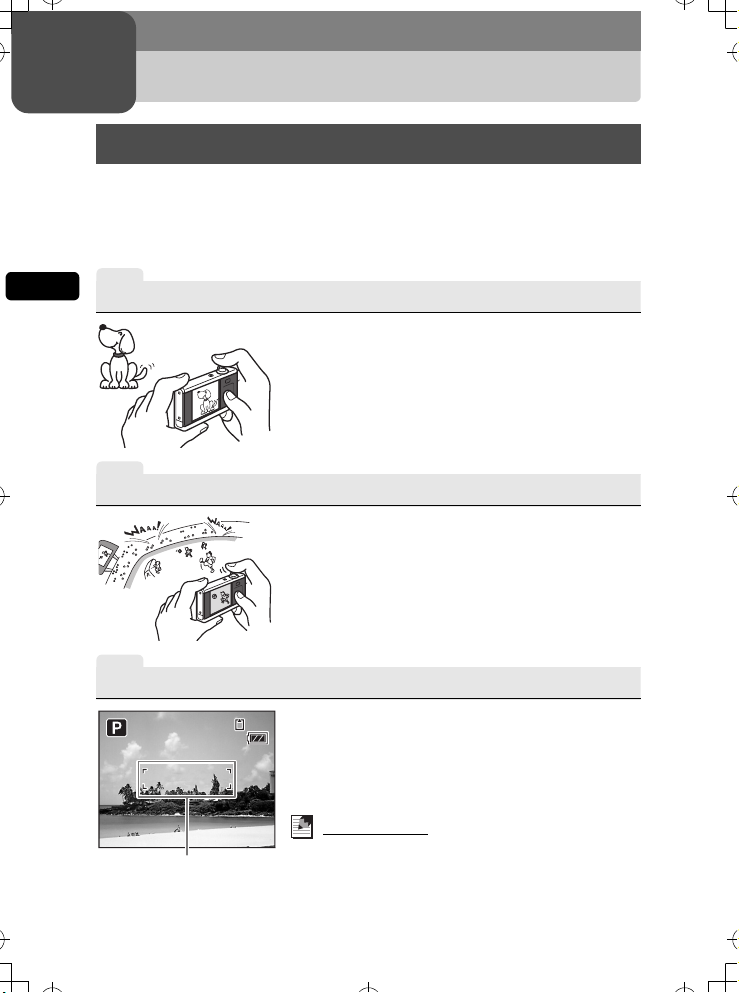
2 Функции фотокамеры
25/ 10 /2 00 6
14: 25
e_kb430.book Page 24 Friday, September 29, 2006 12:00 PM
Кратко о процедуре фотосъемки
Вы можете получать прекрасные снимки в авторежиме, для этого требуется
лишь скомпоновать кадр и нажать кнопку спуска. Чтобы просмотреть
полученные снимки, активизируйте иконки управления, коснувшись сенсорного
экрана. Ниже изложена базовая информация о процедуре съемки, просмотра
и редактирования снимков.
2
1
Функции фотокамеры
Наведите фотокамеру на объект
Включите фотокамеру (стр.20) и наведите ее на
объект съемки. Для предотвращения смазывания
изображения крепко держите камеру двумя руками.
2
Скомпонуйте кадр
Скомпонуйте кадр по ЖК монитору.
Управляя рычагом зумирования, отрегулируйте
масштаб изображения (стр.45).
3
Сфокусируйте объект
Слегка подожмите кнопку спуска, чтобы
383838
сфокусировать изображение.
Если объект находится в фокусе, включается
зеленая индикация рамки фокусировки.
• Если объект не сфокусирован, рамка не
отображается.
25/10/2006
25/10/2006
14:25
14:25
Рамка фокусировки
24
Примечания
В данной инструкции легкое нажатие кнопки спуска
называется "половинным". При половинном
нажатии кнопки спуска происходит блокировка
фокуса и экспозиции. Если вы снимите палец
с кнопки спуска, произойдет отмена
зафиксированных значений фокуса и экспозиции.
Page 25
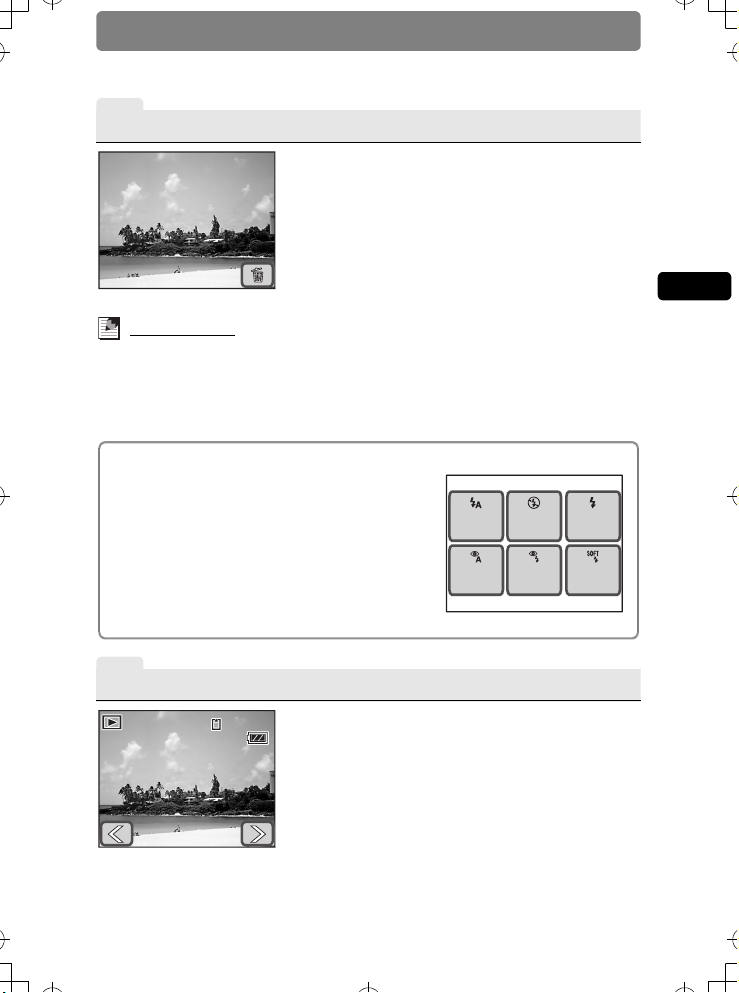
Кратко о процедуре фотосъемки
25/ 10 /2 00 6
100 -0 03 8
14: 25
e_kb430.book Page 25 Friday, September 29, 2006 12:00 PM
4
Сделайте снимок.
Нажмите кнопку спуска наполовину, чтобы
зафиксировать фокус и экспозицию, затем
нажмите кнопку спуска до конца, чтобы
сделать снимок.
В течение 1 секунды снимок отображается на
мониторе (Мгновенный просмотр) и записывается.
• Время мгновенного просмотра можно регулировать
(стр.73). Чтобы удалить снимок без сохранения,
нажмите иконку i во время мгновенного просмотра.
Примечания
• Нажатие кнопки спуска до упора одним движением называется "полным
нажатием".
• Удержание кнопки спуска нажатой позволяет снимать непрерывно (стр.72).
В режиме автоспуска (стр.69) и съемки с пультом ДУ (стр.70) управление
съемкой иное.
Использование вспышки
По умолчанию установлен авторежим вспышки,
т.е. вспышка срабатывает автоматически при
недостаточной освещенности.
Вы можете изменить режим работы вспышки (стр.56),
а именно принудительно выключить или включить ее,
активизировать функцию снижения эффекта
красных глаз и т.д.
Выбор режима вспышки
X Коснитесь монитора J [Панель инструментов
съемки] J
,.
Авто
Авто+
кр.глаза
Режим вспышки
Вспышка
отключ.
Вспышка+
кр.глаза
Вспышка
включена
Софтфлэш
2
Функции фотокамеры
5
Просмотрите полученный снимок
100-0038
100-0038
25/10/2006
14:25
14:2525/10/2006
После съемки изображения переключитесь в режим
воспроизведения, нажав кнопку Q. На мониторе
появится только что отснятое изображение (стр.74).
Для перехода к другим снимкам нажимайте стрелку
(qr).
В режиме воспроизведения можно увеличить
(стр.80), удалить (стр.89) или повернуть изображение
(стр.79). Можно также менять режим просмотра,
выбрав формат "9 кадров" (стр.81) или слайд-шоу
(стр.85).
Выбор функции воспроизведения
X В режиме воспроизведения коснитесь монитора J
[Панель инструментов просмотра] J выберите
функцию.
25
Page 26
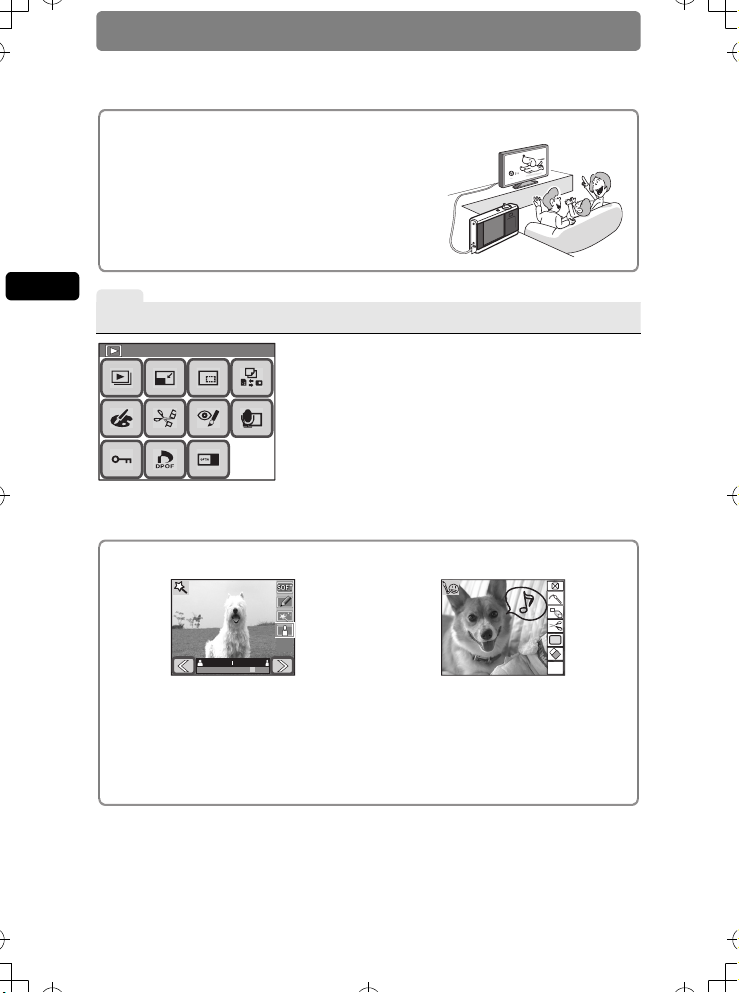
Кратко о процедуре фотосъемки
Пал ит ра
вос пр ои зв еде ни я
e_kb430.book Page 26 Friday, September 29, 2006 12:00 PM
Просмотр на экране телевизора
Подключив фотокамеру к телевизору или другому
видео оборудованию, наслаждайтесь просмотром
фотографий на большом экране (стр.87).
2
Функции фотокамеры
6
Отредактируйте изображение
Палитра
воспроизведения
Палитра воспроизведения
Некоторые функции редактирования
В камере имеются функции редактирования снимков
(стр.94).
Можно изменять размер и качество изображений
(стр.94), кадрировать (стр.95), делать рисунки
(стр.96), добавлять штампы (стр.96), добавлять
рамки (стр.101), регулировать яркость (стр.104),
добавлять звук (стр.107), корректировать эффект
"красных глаз" (стр.106) и т.д.
Выбор способа редактирования
X В режиме воспроизведения коснитесь монитора J
[Панель инструментов просмотра] J n.
ОКОКОК
Цифровые фильтры
Данные фильтры позволяют уменьшить
резкость изображения (soft-эффект),
придать черты рисунка, изменить
пропорции объекта (стр.105).
Выбор способа редактирования
X На [Палитре воспроизведения] дважды нажмите h J i èëè j.
26
My
ОК
Мой рисунок
Вы можете рисовать стилусом на снимке,
добавлять штампы, создавать штампы на
основе имеющихся снимков и т.д. (стр.96).
Page 27
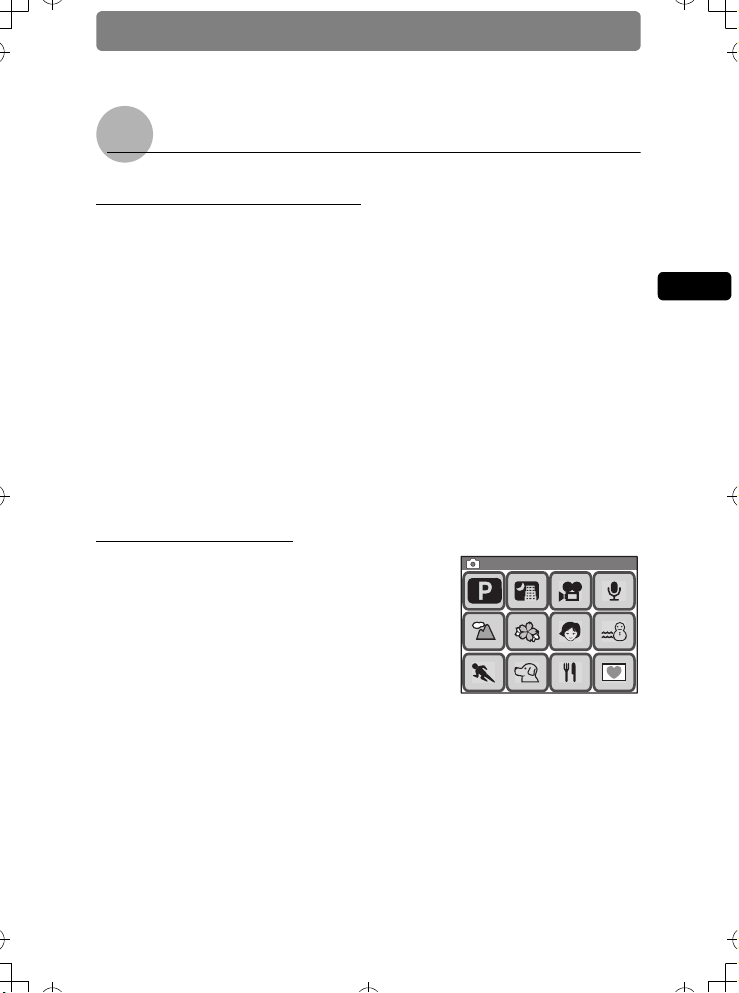
Кратко о процедуре фотосъемки
Пал ит ра
реж им ов
съе мк и
e_kb430.book Page 27 Friday, September 29, 2006 12:00 PM
Советы по фотосъемке
Настройка параметров съемки
Отрегулируйте параметры съемки по вашему желанию.
• Выберите разрешение и уровень качества в соответствии с назначением
фотоснимка (стр.94).
XКнопка 3 J [Режим съемки 1] J [Разрешение] или [Кач-во изобр.]
• Отрегулируйте яркость изображения.
“Регулировка экспозиции (Экспокоррекция)” (p.53)
XКнопка 3 J [Режим Съемки 2] J [Экспокоррекция]
“Выбор метода экспозамера” (p.55)
XКнопка 3 J [Режим съемки 1] J [Экспозамер]
• Отрегулируйте цветовой баланс изображения.
“Настройка цветового баланса (Баланс белого)” (стр.58)
XКнопка 3 J [Режим съемки 1] J [Баланс белого]
Вы также можете отрегулировать резкость, насыщенность и контраст
изображения (стр.60).
Выбор режима съемки
Выберите режим съемки в соответствии
с сюжетом. Для каждого режима
устанавливаются оптимальные
параметры съемки.
Выберите Программный режим, Ночную съемку,
Пейзаж, Цветы, Портрет, Пляж и Снег, Спорт,
Домашнее животное, Натюрморт или Фото в
рамке (стр.42).
Палитра
режимов
Палитра режимов съемки
съемки
2
Функции фотокамеры
Выбор режима съемки
X Коснитесь монитора J [Панель инструментов
съемки] J A.
27
Page 28
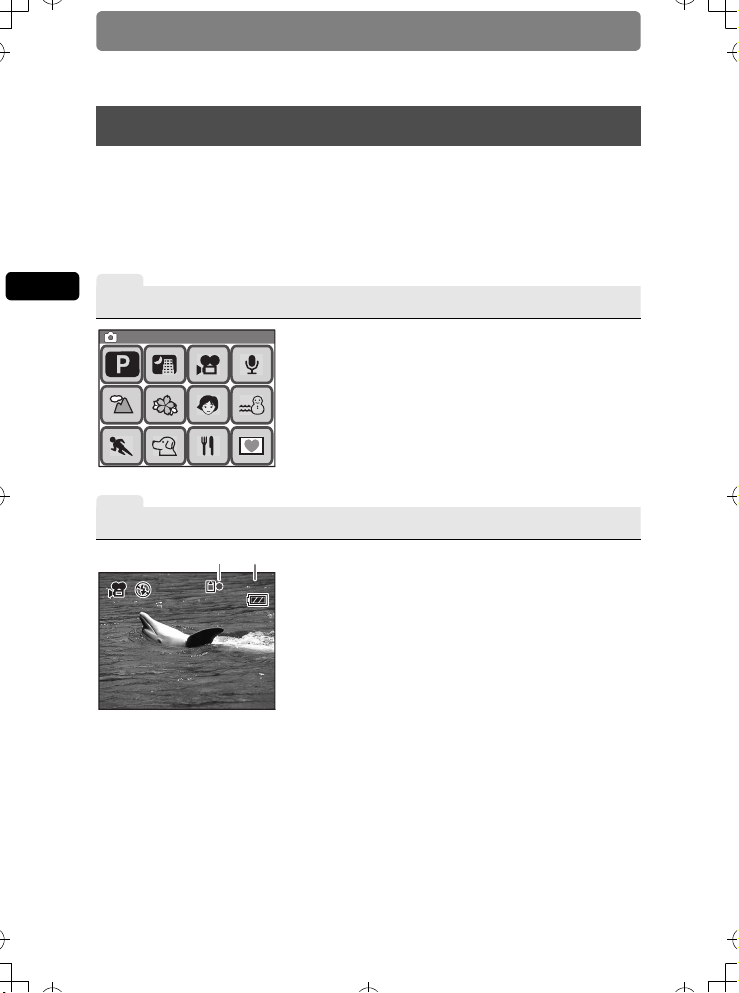
Кратко о процедуре видеосъемки
Пал ит ра
реж им ов
съе мк и
25/ 10 /2 00 6
07: 34
14: 25
e_kb430.book Page 28 Friday, September 29, 2006 12:00 PM
Кратко о процедуре видеосъемки
В камере предусмотрен режим видеозаписи со звуком (640×480 пикселей
со скоростью 30 кадров в секунду). Запись производится на карту памяти
SD или во внутреннюю память камеры. В камере также имеется целый
ряд функций редактирования видеосюжетов.
• Возможна также запись с разрешением QVGA (320x240) или со скоростью
15 к/сек.
2
1
Функции фотокамеры
Переключитесь в режим видеосъемки
Палитра
режимов
Палитра режимов съемки
2
съемки
Запишите видеоролик
12
25/10/2006
25/10/2006
Используйте [Палитру режимов съемки] для перехода
в режим видеосъемки.
Переключение в режим видеосъемки
X В режиме съемки коснитесь монитора J [Панель
инструментов съемки] J A J дважды нажмите C.
Нажмите кнопку спуска до конца, чтобы начать запись
видеосюжета.
Для остановки записи еще раз нажмите кнопку спуска.
07:34
07:34
Во время видеозаписи на экране отображается
информация, показанная на рисунке слева.
1 Символ записи
2 Оставшееся время записи
14:25
14:25
28
Page 29
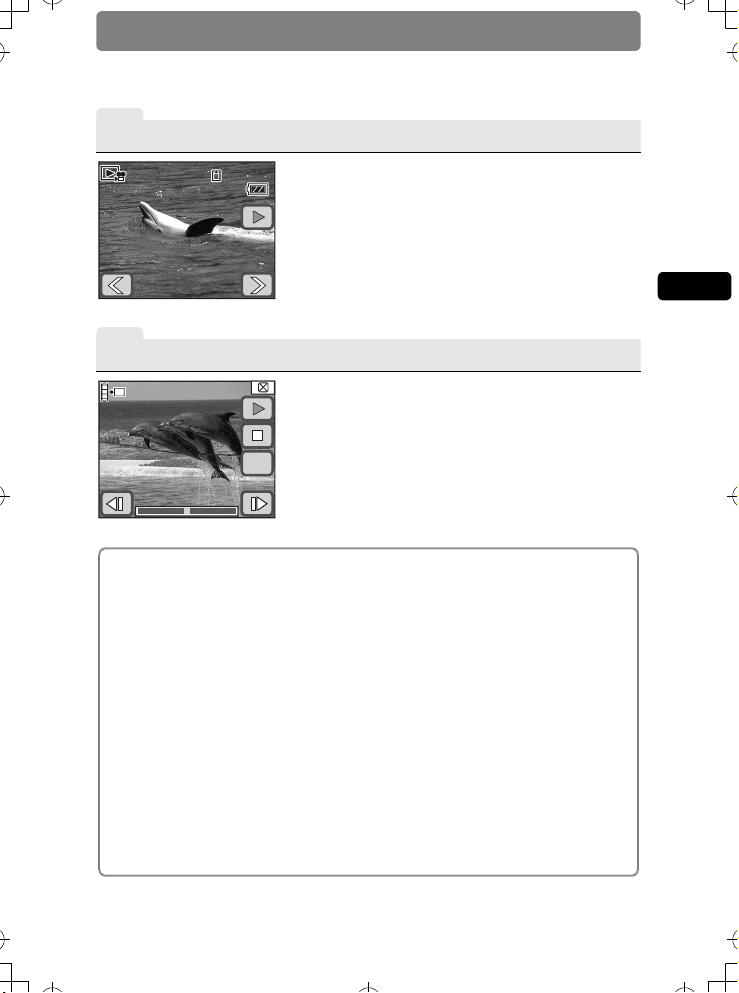
3
100 -0 01 7
00: 30
25/ 10 /2 00 6
14: 25
112
e_kb430.book Page 29 Friday, September 29, 2006 12:00 PM
Включите воспроизведение видеоролика
112
112
14:25
14:2525/10/2006
100-0017
100-001700:30
00:30
25/10/2006
4
Выполните редактирование видеосюжета
О режиме видеосъемки:
Äà
• Перед началом съемки вы можете
скомпоновать кадр, используя
оптический и цифровой зум, но во
время записи работает только
цифровой зум (стр.45).
•
Чтобы начать видеозапись нажмите
и удерживайте кнопку спуска более
1 секунды.
• Можно выбрать разрешение,
частоту кадров и уровень качества
(стр.51).
• Вы можете отрегулировать баланс
белого, резкость, насыщенность и
контраст (стр.58, стр.60).
• Перед началом записи можно
настроить экспозицию (стр.53).
Кратко о процедуре видеосъемки
После съемки видеосюжета нажмите кнопку Q,
чтобы переключиться в режим воспроизведения.
На экране появится первый кадр видеосюжета.
В режим воспроизведения доступны следующие
операции: перемотка назад, пауза, регулировка
громкости, покадровая перемотка вперед и назад
(стр.83).
Вы можете сохранить кадр видеосюжета в качестве
отдельного снимка (стр.109).
Выбор метода редактирования видео
X Коснитесь монитора J [Панель инструментов
воспроизведения] J n J дважды нажмите [.
ОК
Íåò
• Вспышка не работает, режим
непрерывной съемки недоступен.
• Нельзя изменять следующие
настройки:
[Зона фокусировки]: точечная
(стр.65)
[Ограничитель фокуса]: выключен
(стр.66)
[Подсветка AF]: выключена
(стр.66)
[Экспозамер]: центральновзвешенный (стр.55)
[Чувствительность]: авторежим
(стр.67)
2
Функции фотокамеры
29
Page 30
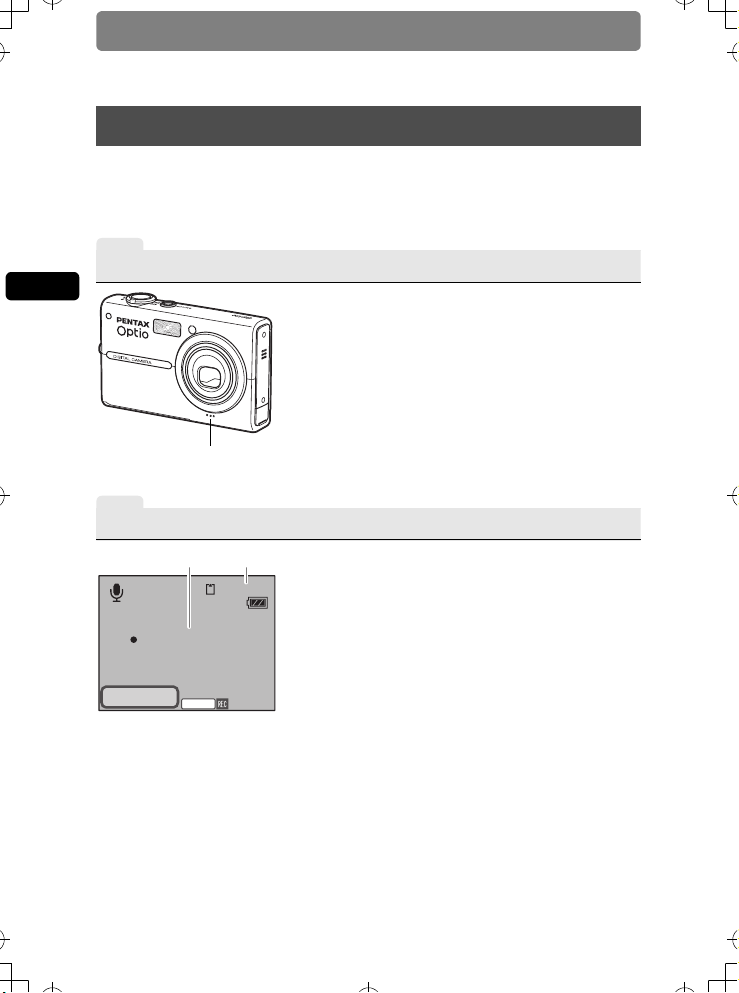
Кратко о процедуре аудиозаписи
e_kb430.book Page 30 Friday, September 29, 2006 12:00 PM
Кратко о процедуре аудиозаписи
Данная камера позволяет записывать аудиофайлы. Добавив метку, вы можете
отметить интересный момент записи для быстрого перехода к нему при
прослушивании файла. Можно также добавлять звуковые комментарии
к снимкам.
1
Переключитесь в режим аудиозаписи
2
Функции фотокамеры
Микрофон
2
Запишите аудиофайл
12
01:30:22
2201:00:
Метка
SHUTTER
Для записи звуковых файлов выберите режим
аудиозаписи на [Палитре съемки].
Переключение в режим аудиозаписи
X В режиме съемки коснитесь монитора J [Панель
инструментов съемки] J A J дважды нажмите O.
Начните запись, полностью нажав кнопку спуска.
В ходе записи звука мигает лампочка автоспуска.
Чтобы остановить запись, еще раз нажмите кнопку
спуска.
В ходе записи аудиофайла на мониторе
отображается следующая информация.
1 Время текущей записи
2 Оставшееся время записи
Стоп
30
Page 31

Кратко о процедуре аудиозаписи
e_kb430.book Page 31 Friday, September 29, 2006 12:00 PM
Функция добавления метки
Во время записи аудиофайла нажмите иконку [Метка] на мониторе. В этом месте
записи будет добавлена метка. Используйте ее для быстрого переключения
к этому моменту аудиозаписи при прослушивании файла.
• Нельзя добавить метку во время воспроизведения аудиофайла.
3
Включите воспроизведение аудиофайла
100-002500:01:30
25/10/2006 14:25
Для переключения в режим воспроизведения по
окончании записи нажмите кнопку Q.
В режиме воспроизведения доступны быстрая
перемотка вперед и назад, а также регулировка
громкости. Если на записи имеются метки,
прокрутка осуществляется от метки к метке
(стр.84).
2
Функции фотокамеры
Добавление звукового комментария к снимку
К снимку можно добавить звуковой комментарий
продолжительностью до 60 секунд (стр.107).
31
Page 32

Кратко о печати фотоснимков
e_kb430.book Page 32 Friday, September 29, 2006 12:00 PM
Кратко о печати фотоснимков
После редактирования снимков вы можете распечатать их с помощью установок
DPOF (Digital Print Order Format), которые позволяют заранее указать количество
копий и необходимость датирования снимков. Вы также можете распечатать
снимки, подключив вашу фотокамеру напрямую к принтеру,
поддерживающему стандарт PictBridge.
1
2
Функции фотокамеры
Введите установки DPOF
DPOF
2
Печатать
один
Печатать
все
Выберите режим USB соединения
USB соединение
Для снимков, предназначенных для печати, укажите
количество отпечатков и необходимость датирования
(установки DPOF) (стр.112).
Затем вы можете распечатать снимки на принтере,
поддерживающем функцию DPOF, или
в фотолаборатории.
• Вам следует отнести в фотолабораторию карту памяти
SD, содержащую снимки с установками DPOF.
Как ввести установки DPOF
X В режиме воспроизведения коснитесь монитора J
[Панель инструментов воспроизведения] J n J
дважды нажмите r.
Подключив при помощи USB-кабеля камеру к
принтеру, поддерживающему стандарт PictBridge,
можно распечатывать изображения прямо из
камеры без промежуточного использования
компьютера.
Для печати снимков предварительно выберите
установку [PictBridge] для пункта [USB соединение]
(стр.132).
Установка режима USB соединения
X Кнопка 3 J нажмите [Уст-ка] J
[USB соединение].
32
Page 33

3
2006.10.25
2006.10.28
e_kb430.book Page 33 Friday, September 29, 2006 12:00 PM
Подключите фотокамеру к принтеру
С помощью USB кабеля подключите фотокамеру
Выберите режим печати
Печатать
4
Печатать
один
все
Распечатайте изображения
Печатать с установками
DPOF
Всего
10
Дата Копии
1
Печать
к принтеру, поддерживающему стандарт PictBridge.
Даже если установки DPOF не были введены, можно
указать количество отпечатков и необходимость
датирования в процессе печати (стр.115).
Уст-ки
DPOF
Если установки DPOF были введены ранее, нажмите
[Уст-ки DPOF], а затем [Печать] (стр.118). Вы можете
распечатать лишь выбранные снимки (стр.116) или все
снимки с карты памяти SD или все снимки
из внутренней памяти (стр.118).
После завершения печати выключите фотокамеру
и отсоедините USB кабель от камеры и принтера.
Кратко о печати фотоснимков
2
Функции фотокамеры
Датирование снимков
Датирование снимков поможет вам восстановить их
хронологию. Укажите необходимость датирования
при вводе установок DPOF или при печати снимков
(стр.112, стр.116, стр.118).
• Не все принтеры поддерживают датирование
снимков.
2006.10.25
2006.10.25
2006.10.28
2006.10.28
33
Page 34

3 Фотосъемка
Пал ит ра
реж им ов
съе мк и
e03_kb430_7.fm Page 34 Monday, October 2, 2006 2:30 PM
Установка функций съемки
Для перехода к настройкам в режиме съемки нажмите кнопку 3 èëè
коснитесь монитора.
Нажмите
кнопку 3.
Режи м
съемки 1
[Ìåíþ]
Меню
Режи м
съемки 2
Видео
3
Фотосъемка
34
Коснитесь монитора.
Эти четыре
[Панель инструментов съемки]
DISPLAY
Нажмите
требуемую
иконку.
Палитра
режимов
Палитра режимов съемки
Продолжите выполнение операций, следуя указаниям на экране.
• На [Палитре режимов съемки] нажмите иконкуZ для вызова пояснений к ней. Или
сделайте двойное нажатие, чтобы перейти прямо к функции без вызова подсказки.
• При нажатии кнопки спуска или по истечении некоторого времени бездействия,
камера возвращается в режим съемки.
• Нажмите кнопку Q для переключения в режим воспроизведения.
• Нажмите кнопку 3, чтобы вернуться к предыдущему экрану.
съемки
Нажмите требуемую иконку.
иконки
относятся к
функциям
съемки.
Разреш.
Настр.
AF
3 2 640
Нажмите
требуемую
иконку.
Режим съемки 1
Кач-во
изобр.
Экспо-
замер
Нажмите
требуемую
иконку.
Разрешение
57 4
Нажмите
требуемую
иконку.
Уст -к аЗвукОбщее
Баланс
белого
Чувст-ть
Page 35

Установка функций съемки
e_kb430.book Page 35 Friday, September 29, 2006 12:00 PM
Функции, доступные на экране [Панель инструментов съемки]
Пункт меню Описание
Режим
съемки
Режим
вспышки
Режим
кадров
Режим
фокусировки
Режим
дисплея
Выбор режима съемки в соответствии
с сюжетом и фотографическими
условиями.
Выбор режима работы вспышки
в зависимости от условий съемки.
Выбор режима автоспуска, непрерывной
съемки или дистанционного управления.9 (Покадровый)
Выбор режима фокусировки.
Выбор режима информационного
дисплея.
Установка по
умолчанию
A
(Программный) ñòð.42
,
(Авторежим)
=
(Стандарт)
Стандарт ñòð.40
ñòð.69,
ñòð.70,ñòð.72
Функции, доступные на экране [Меню]
Пункт меню Описание
V Режим съемки 1
Разрешение
Кач-во изобр. Выбор уровня качества снимка. D (Повышенное) стр.49
Баланс белого
Настройка AF
Зона
фокусировки
Огранич.фокуса
Подсветка AF
Экспозамер
Чувствительность Выбор светочувствительности. Авторежим ñòð.67
W Режим съемки 2
Экспокоррекция
Мгнов.просмотр
Резкость
Насыщенность
Контраст
Выбор разрешения (количество
пикселей) изображения.
Установка цветового баланса
в соответствии с условиями
освещения.
Выбор типа зоны фокусировки. J (Широкая) ñòð.65
Ограничивает диапазон
фокусировки.
Определяет, надо ли
использовать вспомогательную
подсветку для системы
автофокусировки.
Выбор типа зоны, по которой
определяется экспозиция.
Регулировка общей яркости
изображения.
Установка промежутка времени,
в течение которого снимок
отображается на экране сразу
после съемки.
Выбор уровня резкости
изображения.
Настройка цветовой
насыщенности изображения.
Регулировка контраста
изображения
Установка по
умолчанию
a (3072×2304) ñòð.49
F (Авторежим) стр.58
Âêë ñòð.66
Âêë ñòð.66
L
(Многосегментный)
±0.0 ñòð.53
1 ñåê. ñòð.73
G (Нормальный) стр.60
D (Нормальный) стр.60
J (Нормальный) стр.60
Ñòð.
ñòð.56
ñòð.63
ñòð.55
Ñòð.
3
Фотосъемка
35
Page 36
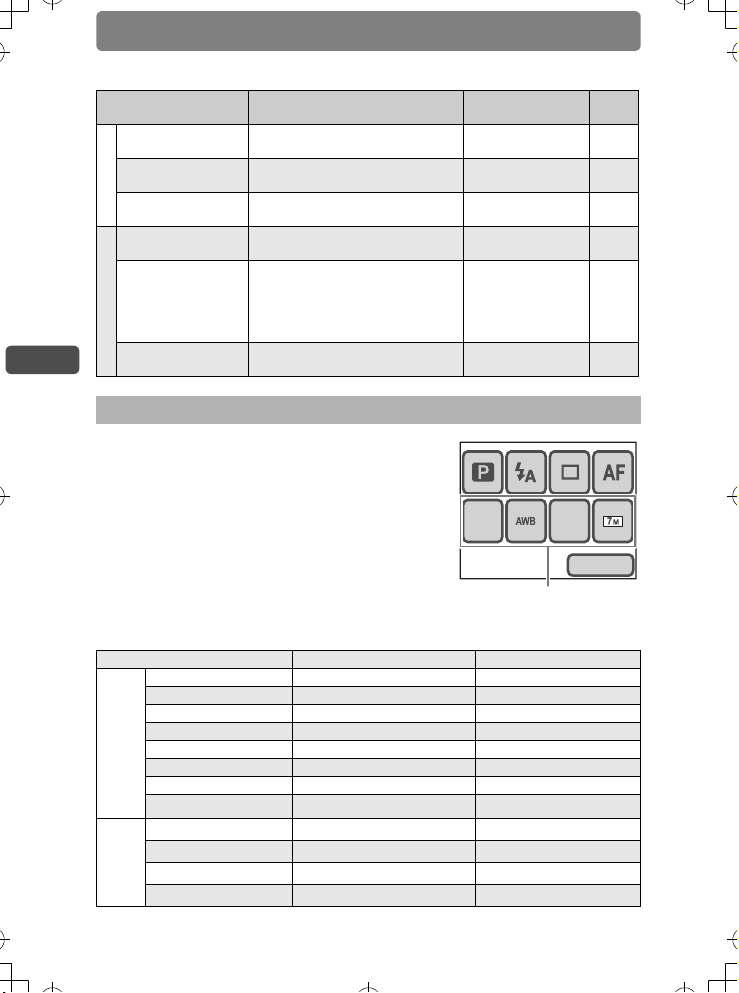
Установка функций съемки
e03_kb430_7.fm Page 36 Monday, October 2, 2006 4:31 PM
Пункт меню Описание
C Видео O Общее
Разрешение
Кач-во изобр.
Частота кадров
Цифровой зум
Память настроек
3
Назнач. Fn
Фотосъемка
Выбор разрешения для
видеосюжетов.
Выбор уровня качества для
видеосюжетов.
Выбор скорости видеосъемки
(частота кадров в секунду).
Включает функцию цифрового
зума.
Определяет, следует ли
сохранять настройки камеры
после ее выключения или
возвращать их к установкам по
умолчанию.
Для назначения кнопкам часто
используемых функций.
Быстрый доступ к часто используемым функциям
На экран [Панель инструментов съемки] можно
добавить символы часто используемых функций
(не более 4). Воспользуйтесь ими для быстрого
доступа к функциям во время фото
и видеосъемки.
Функции для быстрого доступа в режиме фото/ видеосъемки
Пункт меню При фотосъемке При видеосъемке
V Режим съемки 1/
Разрешение cc
Кач-во изобр. c c
Частота кадров — c
CВидео
Баланс белого c c
Зона фокусировки c¯
Огранич.фокуса c ¯
Экспозамер c¯
Чувствительность c ¯
W Режим
съемки 2
Экспокоррекция cc
Резкость c c
Насыщенность cc
Контраст c c
Установка по
умолчанию
m (640×480) ñòð.51
C
(Наилучшее)
30 кадров/cек ñòð.51
Âêë ñòð.46
Вкл (только для
режима вспышки,
цифрового зума и
номера файла)
l Âûêë ñòð.36
±0.0
Назначенные функции
ñòð.51
ñòð.38
Авто
DISPLAY
Ñòð.
36
Page 37

Установка функций съемки
e_kb430.book Page 37 Friday, September 29, 2006 12:00 PM
Добавление функции на панель инструментов съемки
1 Нажмите кнопку 3.
Появится экран [Меню].
2 Нажмите [Станд.].
Появляется окно общих параметров для режимов фото и видеосъемки.
3 Нажмите [Уст-ки Fn].
На экране появится экран настройки Fn.
Назначение Fn
OFF OFF OFF OFF
4 Нажмите иконку l, которой вы
хотите назначить функцию на
[Панели инструментов съемки].
Для назначения функции режима фотосъемки
нажмите иконку l ïîä A.
Для назначения функции режима видеосъемки нажмите иконку l ïîä C.
OFF OFF OFF OFF
3
Фотосъемка
5 Нажмите иконку функции, которую
вы хотите добавить на [Панель
инструментов съемки].
• Установка сохранена, и камера
возвращается к предыдущему экрану.
• Если необходимая функция отсутствует на
экране, для перехода к следующему экрану
функций нажмите [w].
6 Повторите операции 4-5 для
регистрации необходимых функций.
7 Нажмите кнопку 3 òðè ðàçà.
• Камера вернется в режим съемки.
• Нажмите кнопку Q для возврата в режим воспроизведения.
Примечания
Для отмены функции зарегистрированной на [Панели инструментов съемки]
нажмите иконку l (Выкл) в пункте 5.
A
OFF
Выкл
Баланс
белого
Назначение Fn
Разреш.
Зона
фокусир.
Кач-во
изобр.
Огранич.
фокуса
37
Page 38

Установка функций съемки
e_kb430.book Page 38 Friday, September 29, 2006 12:00 PM
Сохранение настроек фотокамеры
Данная функция позволяет сохранять настройки фотокамеры после ее
выключения. Таким образом, вам не понадобится повторять настройки
при каждом включении фотокамеры.
Не перечисленные здесь функции камеры, связанные со съемкой,
всегда сохраняются при выключении фотокамеры.
Пункт меню Описание
Режим вспышки
Режим кадров
3
Режим
Фотосъемка
фокусировки
Положение зума Установка оптического зума сохраняется. P
Ручн.фокусировка
Баланс белого
Экспозамер
Чувствительность
Экспокоррекция
Цифровой зум
DISPLAY Сохраняется выбранный режим дисплея. P
Номер файла
Сохраняется выбранный режим вспышки,
кроме , (Авторежим).
Сохраняется выбранный режим кадров:
([Автоспуск], [Непрер. съемка] или [Дистан.
управл.]).
Сохраняется выбранный режим фокусировки
= (Авторежим).
Сохраняется установка фокуса, настроенная в
режиме ручной фокусировки.
Сохраняется выбранная установка баланса
белого, кроме F (Авторежим).
Сохраняется выбранная зона экспозамера,
кроме L (многосегментный).
Сохраняется выбранное значение
чувствительности ISO, кроме авторежима.
Сохраняется выбранная величина
экспокоррекции, кроме [±0.0].
Сохраняется установка цифрового зума (Вкл/
Выкл).
Сохраняется номер файла. При установке
новой карты памяти продолжается нумерация
файлов.
Установка по
умолчанию
O
P
P
P
P
P
P
P
O
O
• Выберите опцию O (Вкл), чтобы сохранить настройку после выключения
камеры. При выборе опции P (Выкл) выключение камеры приводит
к сбросу функции на установку по умолчанию.
• Установка цифрового зума не сохраняется, даже если пункт [Положение
зума] включен в меню [Память настроек].
38
Page 39

Установка функций съемки
e_kb430.book Page 39 Friday, September 29, 2006 12:00 PM
1 Нажмите кнопку 3.
Появится экран [Меню].
2 Нажмите [Станд.].
Появляется окно общих параметров для режимов фото и видеосъемки.
3 Нажмите [Память настроек].
Появляется экран памяти настроек.
4 Коснитесь установки, которую
хотите изменить.
• Значение установки изменится на O (Âêë)
èëè P (Âûêë).
• Если на экране отсутствует необходимая
функция, нажав на [w], перейдите к
следующему экрану установок.
Память настроек
Режим
вспышки
Полож.
зума
5 Нажмите [OK].
6 Дважды нажмите кнопку 3.
• Камера вернется в режим съемки.
• Нажмите кнопку Q для возврата в режим воспроизведения.
Режим
кадров
Ручная
фокус-ка
Режи м
фокусир.
Баланс
белого
ОК
3
Фотосъемка
39
Page 40
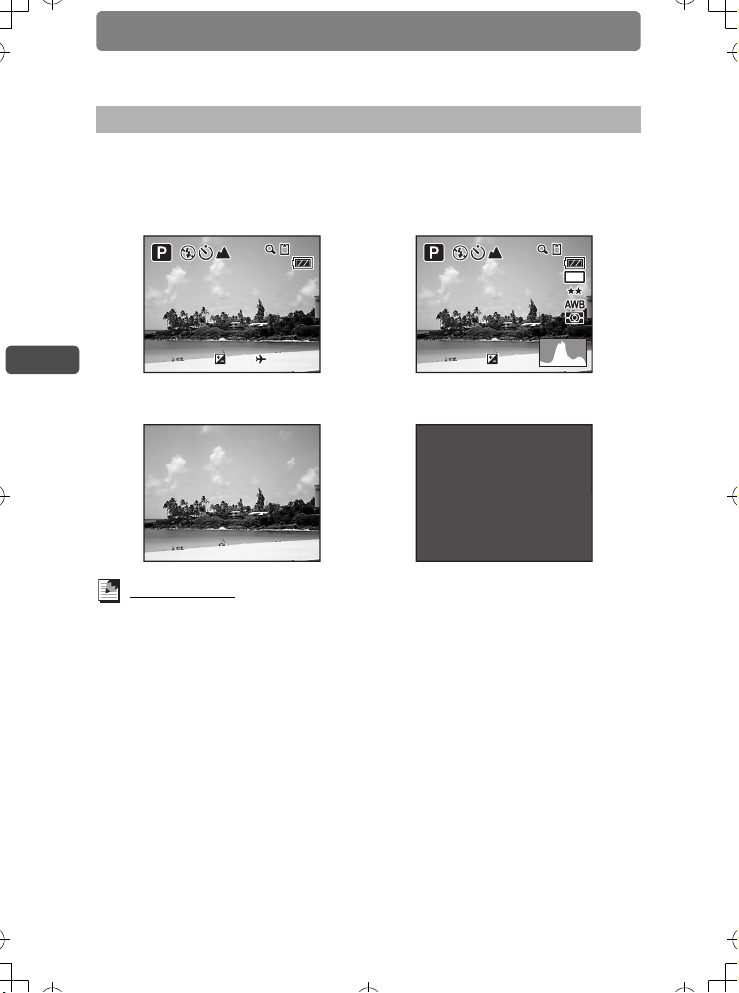
Установка функций съемки
F2. 7
1/2 50
25/ 10 /2 00 6
+1. 0
38
14: 25
F2. 7
1/2 50
ISO AU TO
F2. 7
1/2 50
+1. 0
38
e_kb430.book Page 40 Friday, September 29, 2006 12:00 PM
Информационный дисплей в режиме съемки
В камере предусмотрены четыре режима информационного дисплея.
Содержание каждого из них подробно описано в разделе “Индикация
на мониторе”, на внутренней стороне обложки инструкции.
[Стандарт] [Стандарт+Гистограмма]
3
Фотосъемка
Примечания
• При выборе режима [Монитор отключен] все кнопки камеры функционируют
• В условиях, когда крайне нежелательна вибрация камеры, появляется
• Кривая гистограммы поможет вам оценить распределение яркости и контраста
• В момент срабатывания вспышки на мониторе появляется символ вспышки b,
38
38
ff
1/250
1/250
F2.7
F2.7
[Без символов] [Монитор отключен]
ff
1/250
1/250
F2.7
F2.7
в обычном режиме. Например, нажав кнопку спуска, вы сможете сделать
снимок.
предупреждающий сигнал f. Информацию о том, как снизить влияние
дрожания камеры, смотрите на стр.62.
по полю изображения (стр.54).
даже если выбран режим [Информация не отобр.].
+1.0
+1.0
25/10/2006
25/10/2006
14:25
14:25
ff
1/250
1/250
F2.7
F2.7
+1.0
+1.0
38
38
7
M
ISOAUTO
ISOAUTO
40
Page 41

1 В режиме съемки коснитесь
e_kb430.book Page 41 Friday, September 29, 2006 12:00 PM
монитора.
Появится [Панель инструментов съемки].
2 Нажмите [DISPLAY].
Появится экран выбора режима дисплея.
3 Легким нажатием выберите
требуемый режим.
Установка сохранена, и камера возвращается
в режим съемки.
Установка функций съемки
DISPLAY
Стандарт
Информация
не отобр.
Стандарт+
гистограм.
Монитор
отключе н
3
Фотосъемка
41
Page 42

Выбор режима съемки
e_kb430.book Page 42 Friday, September 29, 2006 12:00 PM
Выбор режима съемки
Выбор режима съемки на палитре режимов съемки
Выбрав режим съемки в зависимости от сюжета и фотографической
ситуации, вы обеспечите оптимальные настройки камеры. Ниже приведен
перечень режимов фотосъемки.
Символ
A Программный
3
Фотосъемка
A
q Пейзаж
< Цветы
I Портрет
i Ïëÿæ è Ñíåã
\ Спорт
E
Y
Режим
съемки
Ночная
съемка
Домашнее
животное
D Натюрморт
Добавить
рамку
Описание
Камера автоматически устанавливает
оптимальные значения выдержки и диафрагмы.
Вы можете регулировать режим работы
вспышки или выбрать режим непрерывной
съемки.
В этом режиме выдержка удлиняется. Для
предотвращения дрожания камеры
используйте штатив или установите камеру на
ровную, устойчивую поверхность. Для съемки
людей
на затемненном фоне используйте вспышку
(стр.44).
В этом режиме обеспечивается фокусировка
по всему полю кадра.
Для передачи насыщенных ярких красок
цветов.
Для съемки портретов с теплым, натуральным
оттенком кожи.
Для съемки ярко освещенных сцен, например
снежных пейзажей или моря.
В этом режиме используется более короткая
выдержка для съемки движущихся объектов.
Предусмотрены несколько подрежимов в
соответствии с окрасом животного (стр.44).
Используется более высокий уровень
насыщенности для передачи сочных цветов
блюд.
Фотосъемка с использованием одной из
декоративных рамок, записанных в памяти
камеры (стр.47).
Недоступные
функции
Íåò
Баланс
белого,
резкость,
насыщенность,
контраст
Непрер.
съемка,
разрешение
42
Page 43

Выбор режима съемки
Пал ит ра
реж им ов
съе мк и
e_kb430.book Page 43 Friday, September 29, 2006 12:00 PM
Примечания
• В режимах \ (Спорт) и E (Домашнее животное) [Режим вспышки] установлен
íà a (вспышка выключена). Однако, эту установку можно изменить.
• В режиме < (Цветы) функция [Ограничитель фокуса] выключена, но эту установку
можно изменить.
• В режиме Y (Фото в рамке) разрешение зафиксировано на h и не изменяется.
1 В режиме съемки коснитесь монитора.
Появится [Панель инструментов съемки].
2 Нажмите иконку A (Режим съемки).
• На месте иконки A появится иконка
установленного режима съемки.
• Появится [Палитра режимов съемки].
Палитра
режимов
Палитра режимов съемки
съемки
3
Фотосъемка
3 Коснитесь иконки требуемого
режима.
Появится пояснение к выбранному режиму
съемки.
• Если вы хотите пропустить пояснения к
режимам, дважды нажмите на требуемой
иконке. Режим съемки выбран, и камера
возвращается в режим съемки.
• Для перехода к следующему экрану режимов
съемки коснитесь стрелки (qr).
• Нажмите [Палитра] для возврата к экрану [Палитра режимов съемки].
4 Нажмите [OK].
Режим съемки выбран, и камера возвращается в режим съемки.
5 Нажмите спусковую кнопку наполовину.
Если объект находится в фокусе, включается зеленая индикация рамки
фокусировки.
6 Нажмите кнопку спуска полностью.
Снимок готов.
Примечания
В установках камеры можно отключить дисплей пояснений (стр.137).
Ночная съемка
Съемка ночных
сцен. Используйте вспышку
для съемки
портрета и
штатив.
Палитра
ОК
43
Page 44

Выбор режима съемки
e_kb430.book Page 44 Friday, September 29, 2006 12:00 PM
Фотосъемка в условиях недостаточного освещения
Съемка затемненных сцен, например, в сумерках или в ночное время,
требует использования более длинных выдержек для обеспечения
необходимой экспозиции. Для таких ситуаций в камере предусмотрен
режим A (Ночная съемка). Вы также можете использовать этот режим
в сочетании со вспышкой для съемки портретов на затемненном фоне.
Примечания
• В режиме ночной съемки крайне нежелательна вибрация фотокамеры, так как ее
эффект особенно заметен при съемке на длинных выдержках. В режимах, когда
3
Фотосъемка
влияние вибрации может заметно повлиять на качество снимка, на экране
отображается предупреждающий символ f. В таких случаях закрепите камеру
на штативе или используйте режим автоспуска или дистанционное управление.
• Для съемки в условиях недостаточного освещения можно использовать более
высокую чувствительность. При высокой чувствительности в таких условиях
выдержка уменьшается, чтобы предотвратить смазывание снимков из-за
вибрации камеры, но увеличивается уровень шумов (стр.67).
Фотосъемка ваших питомцев
В режиме "Домашнее животное" (E)
предлагаются на выбор несколько установок
в зависимости от окраса животного: темный,
светлый и промежуточный, а также разные
символы для собак и кошек. Принципиального
различия между символами собаки и кошки нет.
44
Page 45

Компоновка кадра
e_kb430.book Page 45 Friday, September 29, 2006 12:00 PM
Компоновка кадра
Использование зума
При широкоугольном положении объектива больше угол охвата изображения.
Телеположение объектива позволяет приблизить объект, увеличивая масштаб
изображения.
1 В режиме съемки нажмите рычажок
зумирования со стороны x èëè w.
x Tele : Приближает объект.
w Wide : Удаляет объект и увеличивает зону
охвата.
Оптическое зумирование позволяет увеличить
изображение до 3 крат. Совместное
использование оптического и цифрового зума
обеспечивает увеличение до 12 крат.
Шкала зумирования
Нажмите рычаг
зума со стороны
x
383838
383838
3
Фотосъемка
Внимание!
В макрорежиме q оптический зум недоступен. Используйте только цифровой зум.
Примечания
• Влияние вибрации камеры наиболее заметно при телеположении объектива.
В таких случаях рекомендуется использовать штатив или автоспуск или
дистанционное управление камерой.
• При использовании цифрового зума проявляется зернистость изображения.
Для повышения качества снимков используйте только оптическое зумирование.
Диапазон
оптического
зума
Диапазон
цифрового
зума
45
Page 46

Компоновка кадра
e_kb430.book Page 46 Friday, September 29, 2006 12:00 PM
Установка цифрового зума
По умолчанию функция [Цифровой зум] включена. Чтобы отключить его,
выберите установку "Выкл".
1 Нажмите кнопку 3.
Появится экран [Меню].
2 Нажмите [Станд.].
Появляется окно общих параметров для
режимов фото и видеосъемки.
3 Нажмите [Цифровой зум].
Значение установки изменится
на O (Âêë) èëè P (Âûêë).
4 Дважды нажмите кнопку 3.
3
Фотосъемка
• Камера вернется в режим съемки.
• Нажмите кнопку Q для возврата в режим воспроизведения.
Цифровой
зум
Общее
Память
настроек
Fn
Назнач.
Fn
46
Page 47
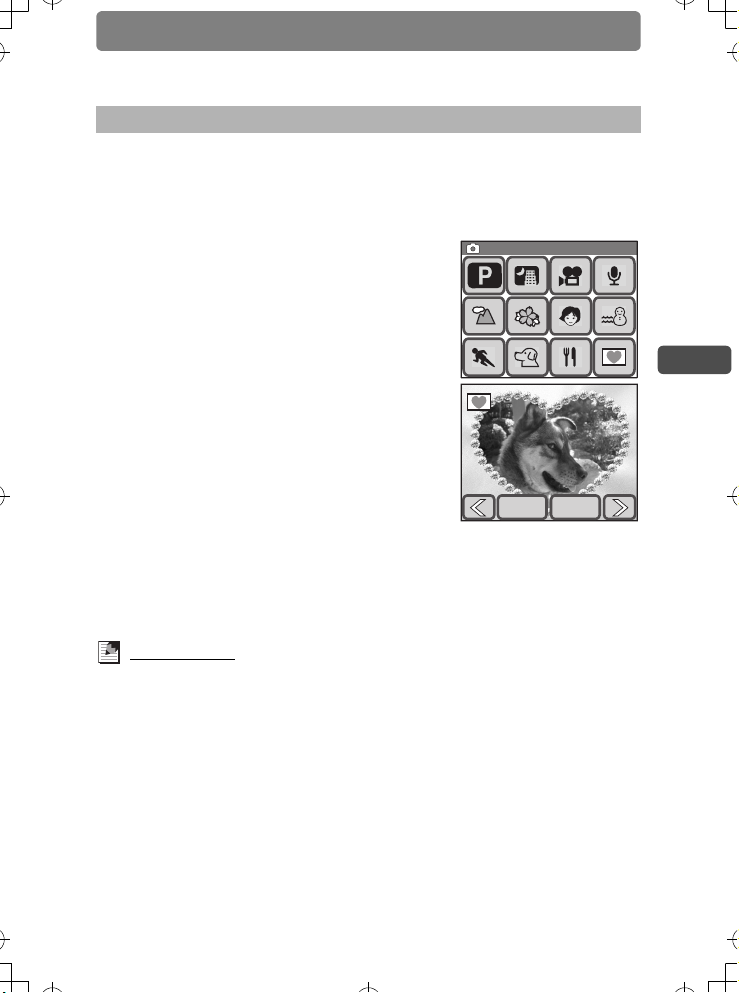
Компоновка кадра
Пал ит ра
реж им ов
съе мк и
Выб ер ит е
рам ку
e_kb430.book Page 47 Friday, September 29, 2006 12:00 PM
Фотосъемка с декоративными рамками
В этом режиме можно сделать снимок в одной из семи декоративных рамок,
записанных в памяти камеры.
1 В режиме съемки коснитесь монитора.
Появится [Панель инструментов съемки].
2 Нажмите иконку A (Режим съемки).
• На месте иконки A появится иконка
установленного режима съемки.
• Появится [Палитра режимов съемки].
Палитра
режимов
Палитра режимов съемки
съемки
3 Дважды нажмите на иконку Y.
• Появится экран выбора рамки.
• Для вызова экрана пояснений нажмите
иконку один раз.
Выберите рамку
Выберите
рамку
4 Нажимая стрелку (qr), выберите
рамку и коснитесь [OK].
• Установка сохранена, и камера
возвращается в режим съемки.
Измен. ОК
5 Нажмите спусковую кнопку наполовину.
Если объект находится в фокусе, включается зеленая индикация рамки
фокусировки.
6 Нажмите кнопку спуска полностью.
Снимок готов.
Примечания
• Рамки, используемые в этом режиме, хранятся во внутренней памяти камеры.
Вы можете заменить их новыми рамками с карты памяти. Нажмите [Измен.]
на экране выбора рамки (стр.102).
• В этом режиме разрешение зафиксировано на h.
• Если до включения этого режима в камере было установлено другое разрешение
и вы затем изменили режим съемки, восстановится прежнее значение
разрешения.
3
Фотосъемка
47
Page 48

Выбор разрешения, уровня качества, яркости и баланса белого
e_kb430.book Page 48 Friday, September 29, 2006 12:00 PM
Выбор разрешения, уровня качества, яркости и
баланса белого
В камере предусмотрены автоматические режимы настройки яркости
изображения и цветовой гаммы. Однако, вы также можете настроить эти
параметры вручную, используя ряд функций. В этом разделе приводятся
пояснения по различным настройкам.
Разрешение и уровень качества
Выберите разрешение (размер) и уровень качества изображения
в зависимости от предполагаемого использования снимка
и видеосюжета (стр.49).
Яркость
3
Яркость изображения (экспозиция) определяется количеством света,
Фотосъемка
проходящего через объектив фотокамеры (диафрагма), и времени воздействия
светового пучка на светочувствительный элемент (выдержка). Один из
способов корректировки яркости изображения — это ввод экспокоррекции
(стр.53).
Для обеспечения оптимальной экспозиции важно правильно выбрать метод
экспозамера (стр.55).
Самый простой способ обеспечить достаточную освещенность — это
использование вспышки (стр.56). Если же вы не хотите включать вспышку,
отрегулируйте значение чувствительности (стр.67).
Точная цветопередача (Баланс белого)
Выбрав правильную установку баланса белого, вы обеспечите точную
цветопередачу на снимке (стр.58).
Яркость, насыщенность, контраст
Доступны три уровня резкости насыщенности и контраста (стр.60), выбирая
которые вы можете, например, придать снимку расплывчатые очертания,
усилить насыщенность цветов или приглушить их.
48
Page 49
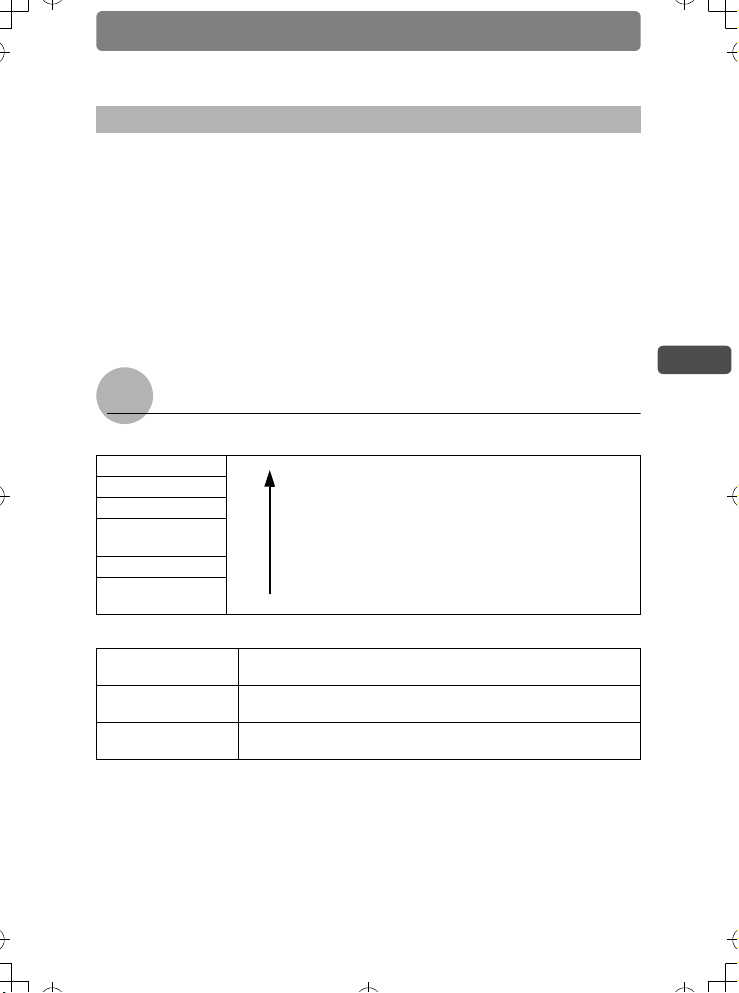
Выбор разрешения, уровня качества, яркости и баланса белого
e_kb430.book Page 49 Friday, September 29, 2006 12:00 PM
Установка разрешения, уровня качества и частоты кадров
В зависимости от планируемого применения снимков и видеосюжетов
выберите для них оптимальные значения разрешения (ширина × высота)
и уровня качества (степень сжатия файла), а для видеосюжетов еще
и частоту кадров.
Чем больше разрешение и выше качество (обозначается количеством
звездочек (E)), тем более четким получается изображение на снимках
и видеороликах. Аналогично, чем больше частота кадров, тем выше
качество видеозаписи. Однако, повышение качества изображения
приводит к увеличению размера медиа-файла и снижению общего
количества записанных файлов.
Выберите оптимальные для ваших целей значения [Разрешение], [Уровень
качества] и [Частота кадров].
Для фотоснимков
Выбор оптимального разрешения
a 3072 ×2304 Для печати высококачественных снимков формата А4
f 2592 ×1944
g 2304 ×1728
h 2048 ×1536
i 1600 ×1200 Для печати изображений в формате почтовой открытки.
m 640 ×480
Выбор оптимального качества
C (Наилучшее)
D (Повышенное)
E (Хорошее)
и более и для редактирования изображений
на компьютере.
качества
Повышение
Для размещения в Интернете или пересылке
по электронной почте.
Минимальная степень сжатия файла. Для печати снимков
формата A4 и более.
Стандартная степень сжатия. Для печати снимков формата
3.5"×5" и просмотра кадров на экране компьютера.
Максимальная степень сжатия файла. Используется для отправки
по электронной почте и размещения на сайте в Интернете.
1 Нажмите кнопку 3.
Появится экран [Меню].
2 Нажмите [Режим съемки 1].
Появится первый экран режима съемки.
3
Фотосъемка
49
Page 50

Выбор разрешения, уровня качества, яркости и баланса белого
e_kb430.book Page 50 Friday, September 29, 2006 12:00 PM
3 Нажмите [Разрешение].
Разрешение
Появится экран выбора разрешения.
4 Легким нажатием выберите
57 4
требуемое значение.
Установка сохранена, и камера возвращается
к предыдущему экрану.
3 2 640
5 Дважды нажмите кнопку 3.
• Камера вернется в режим съемки.
• Нажмите кнопку Q для возврата в режим воспроизведения.
Выбор уровня качества
В пункте 3 нажмите [Кач-во изобр.] и
3
выберите требуемую установку.
Фотосъемка
Примечания
• В режиме Y (Фото в рамке) разрешение зафиксировано на h и не изменяется.
• Качество отпечатков также зависит от разрешения принтера.
Лимит записи в зависимости от разрешения и уровня качества
C (Наилучшее) D (Повышенное) E (Хорошее)
Внутренняя
a
3072 × 23043 снимка
f
2592 × 19444 снимка
g
2304 × 17285 снимков
h
2048 × 15366 снимков
i
1600 × 12009 снимков
m
640 × 480
• Приведенные данные могут изменяться в зависимости от выбора объекта, условий и
режима съемки, емкости карты памяти SD и т.д.
память
39
снимков
256 MB
снимков6 снимков
снимка7 снимков
снимков9 снимков
снимков
снимка
снимков
69
83
105
135
202
810
Внутренняя
память
12
снимков
16
снимков
65
снимков
256 MB
135
снимков9 снимков
162
снимка
202
снимка
255
снимков
347
снимков
1350
снимков
Кач-во изобр.
Внутренняя
память
11
снимков
14
снимков
18
снимков
26
снимков
92
снимка
256 MB
202
снимка
243
снимка
303
снимка
373
снимка
540
снимков
1899
снимков
50
Page 51

Выбор разрешения, уровня качества, яркости и баланса белого
e_kb430.book Page 51 Friday, September 29, 2006 12:00 PM
Для видеосюжетов
Выбор оптимального разрешения
m 640×480
D 320×240
Выбор оптимального качества
C
(Наилучшее)
D
(Повышенное)
E
(Хорошее)
Выбор оптимальной частоты кадров
30 кадров/cек Более плавное воспроизведение
15 кадров/сек Качество воспроизведения ниже
Для просмотра видеосюжетов на экране компьютера или
телевизора.
Для отправки по электронной почте и размещения на сайте
в Интернете.
Более четкое изображение
Выше зернистость
1 Нажмите кнопку 3.
Появится экран [Меню].
2 Нажмите [Видео].
Появляется экран видеорежима.
3 Нажмите [Разрешение].
Появится экран выбора разрешения.
4 Легким нажатием выберите
требуемое значение
Установка сохранена, и камера возвращается
к предыдущему экрану.
5 Дважды нажмите кнопку 3.
• Камера вернется в режим съемки.
• Нажмите кнопку Q для возврата в режим воспроизведения.
3
Фотосъемка
Разрешение
640 320
51
Page 52
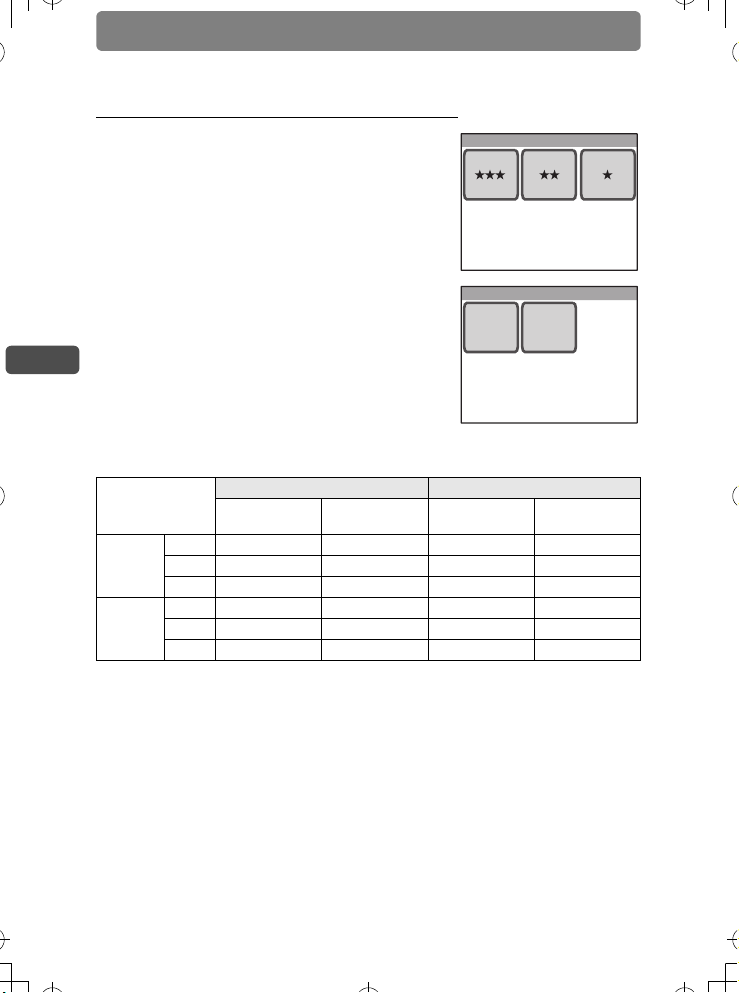
Выбор разрешения, уровня качества, яркости и баланса белого
e_kb430.book Page 52 Friday, September 29, 2006 12:00 PM
Выбор уровня качества и частоты кадров
В пункте 3 нажмите [Кач-во изобр.]
Кач-во изобр.
или [Частота кадров] и выберите
установку.
Частота кадров
30
fps
15
fps
3
Фотосъемка
Лимит записи в зависимости от разрешения, уровня качества и частоты кадров
30 кадров/cек 15 кадров/сек
Внутренняя
память
C 9 ñåê. 3 ìèí. 8 ñåê. 18 ñåê. 6 ìèí. 16 ñåê.
m
640×480
320×240
• Приведенные данные могут изменяться в зависимости от выбора объекта, условий
и режима съемки, емкости карты памяти SD и т.д.
D 13 ñåê. 4 ìèí. 29 ñåê. 26 ñåê. 8 ìèí. 57 ñåê.
E 19 ñåê. 6 ìèí. 43 ñåê. 38 ñåê. 13 ìèí. 24 ñåê.
C 23 ñåê. 8 ìèí. 4 ñåê. 46 ñåê. 16 ìèí. 4 ñåê.
D
D 36 ñåê. 12 ìèí. 31 ñåê. 1 ìèí. 12 ñåê. 24 ìèí. 54 ñåê.
E 51 ñåê. 17 ìèí. 51 ñåê. 1 ìèí. 42 ñåê. 35 ìèí. 23 ñåê.
256 MB
Внутренняя
память
256 MB
52
Page 53
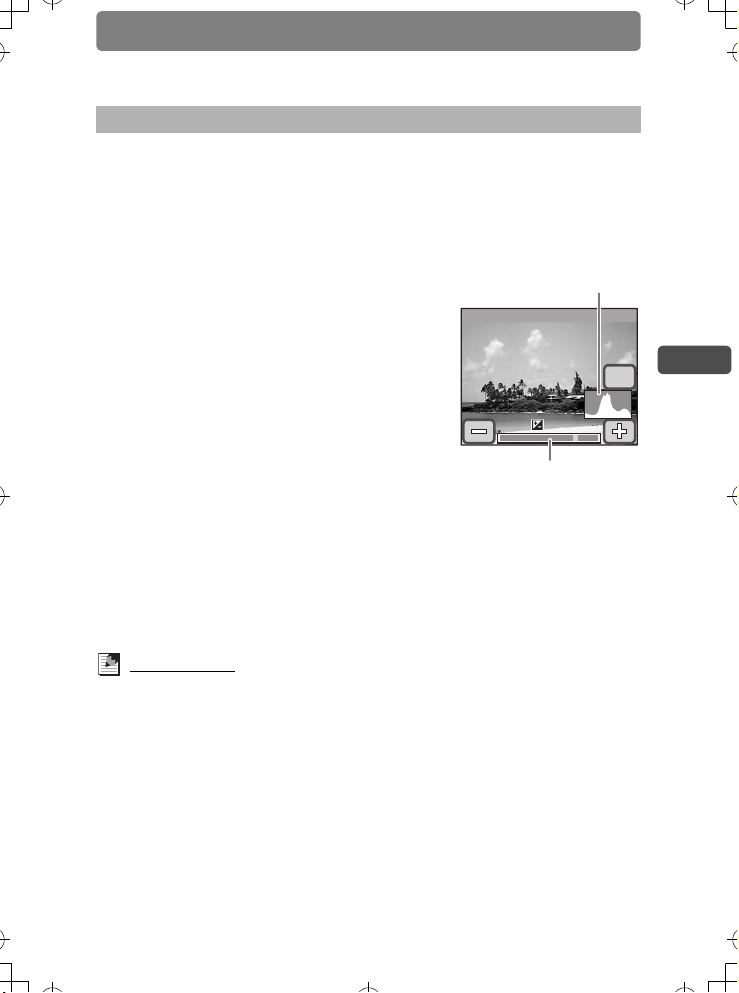
Выбор разрешения, уровня качества, яркости и баланса белого
+1. 0
e_kb430.book Page 53 Friday, September 29, 2006 12:00 PM
Регулировка экспозиции (Экспокоррекция)
Можно регулировать общую яркость изображения.
1 Нажмите кнопку 3.
Появится экран [Меню].
2 Нажмите [Режим съемки 2].
Появится второй экран режима съемки.
3 Нажмите [Экспокоррекция].
Появится экран настройки экспокоррекции.
4 Нажимая иконку p èëè q,
отрегулируйте яркость
изображения.
• Для повышения яркости нажмите иконку q.
Для снижения яркости - иконку p. Величина
экспокоррекции меняется в диапазоне от -2.0
EV äî +2.0 EV с шагом 1/3 EV.
• Отрегулировать экспокоррекцию также
можно, перетащив курсор по полоске
экспокоррекции до требуемого значения.
• Гистограмма — это кривая, показывающая
распределение яркости изображения (стр.54).
Экспокоррекция
Шкала экспокоррекции
5 Нажмите [OK].
Установка сохранена, и камера возвращается к предыдущему экрану.
6 Дважды нажмите кнопку 3.
• Камера вернется в режим съемки.
• Нажмите кнопку Q для возврата в режим воспроизведения.
Гистограмма
+1.0
+1.0
ОК
3
Фотосъемка
Примечания
Фотокамера подбирает оптимальное значение экспозиции на основе нейтрального
серого цвета. Поэтому при съемке, например, заснеженного пейзажа или черного
пианино, их изображение на снимке может получиться серым. Чтобы восстановить
черный цвет на снимке, откорректируйте значение EV в сторону p, а чтобы
восстановить белый цвет - q.
53
Page 54
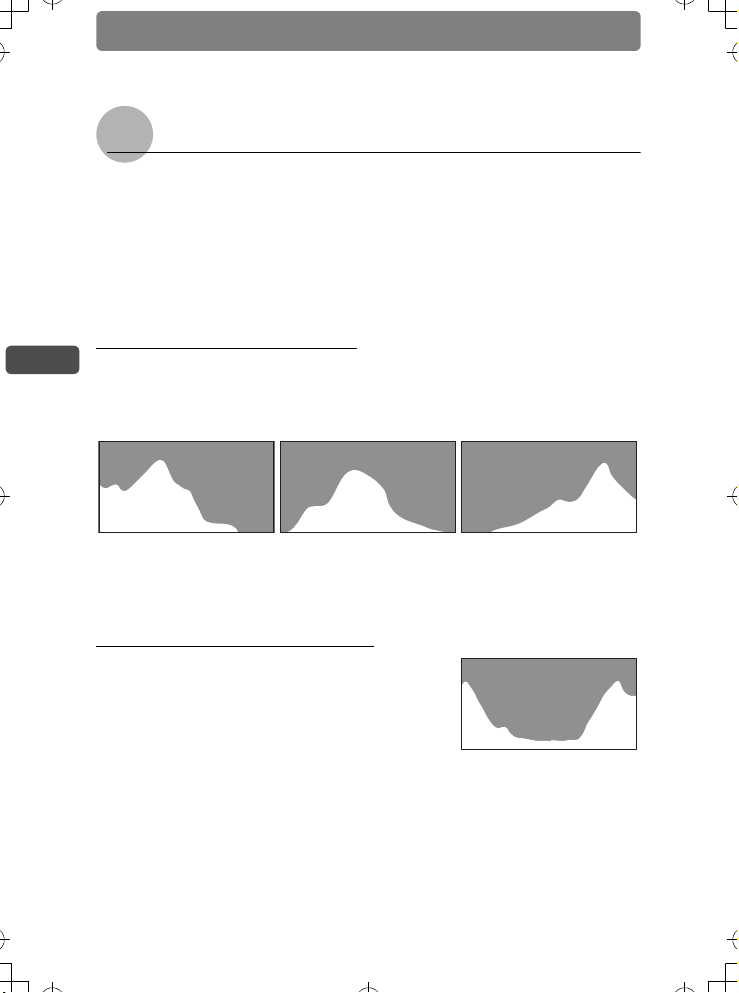
Выбор разрешения, уровня качества, яркости и баланса белого
e_kb430.book Page 54 Friday, September 29, 2006 12:00 PM
Использование гистограммы
В фотокамере имеется функция отображения гистограммы, которая
показывает распределение яркости по горизонтальной оси (темные
участки слева и яркие справа) и разрешение - по вертикальной оси.
Сравнив форму гистограммы до и после съемки, вы сможете оценить
яркость и контраст изображения, чтобы при необходимости принять
решение о введении экспокоррекции.
1 “Информационный дисплей в режиме съемки” (стр.40), “Информационный
дисплей” (стр.77)
Общая информация о яркости
3
При правильном выборе экспозиции наивысшие точки диаграммы расположены
Фотосъемка
в центре. Если изображение слишком темное, наивысшие точки расположены
слева, а если слишком светлое — справа.
Темное изображение Правильное изображение Яркое изображение
Если изображение слишком темное, отсекается часть слева (темные участки),
а если изображение слишком яркое, отсекается часть справа (яркие участки).
Функция экспокоррекции позволяет сместить пики гистограммы к центру
изображения, обеспечив тем самым правильную экспозицию на снимке.
Общая информация о контрасте
При сбалансированном контрасте пики диаграммы
распределены равномерно. При повышенном
контрасте и малом уровне средней яркости пики
диаграммы расположены по краям, а в центре
заметен провал.
54
Page 55

Выбор разрешения, уровня качества, яркости и баланса белого
e_kb430.book Page 55 Friday, September 29, 2006 12:00 PM
Выбор метода экспозамера
Выберите, по какой области изображения будет измеряться освещенность
и настраиваться экспозиция.
Режимы экспозамера
Многосегментный
L
замер
Центрально-
M
взвешенный
экспозамер
Точечный
N
экспозамер
Камера измеряет освещенность по всему полю кадра и на основе
этих измерений определяет оптимальное значение экспозиции.
Обеспечивается правильная экспозиция даже сложных сцен,
представляющих комбинацию светлых и темных участков.
Камера измеряет освещенность во всему полю кадра, но с
приоритетом в центральной его части. Используйте этот режим,
если вам важно обеспечить правильную экспозицию главного
объекта в центре кадра на более темном или светлом фоне.
Для определения экспозиции камера измеряет освещенность
только в узкой центральной зоне кадра. Используйте этот режим,
чтобы сделать акцент на небольшом элементе изображения.
1 Нажмите кнопку 3.
Появится экран [Меню].
2 Нажмите [Режим съемки 1].
Появится первый экран режима съемки.
3 Нажмите [Экспозамер].
Появится экран выбора метода.
Экспозамер
4 Выберите требуемый режим
экспозамера, коснувшись его
символа на экране.
Установка сохранена, и камера возвращается
к предыдущему экрану.
5 Дважды нажмите кнопку 3.
• Камера вернется в режим съемки.
• Нажмите кнопку Q для возврата в режим воспроизведения.
Примечания
• При половинном нажатии кнопки спуска камера измеряет освещенность объекта
и настраивает экспозицию.
• Если объект съемки находится вне рамки фокусировки, а вы хотите
использовать точечный режим экспозамера, наведите камеру на объект
и наполовину подожмите кнопку спуска, чтобы определить экспозицию.
Затем заново скомпонуйте кадр и нажмите кнопку спуска до конца.
• В режиме видеозаписи C (Видео) зафиксирован центрально-взвешенный
режим экспозамера.
3
Фотосъемка
55
Page 56

Выбор разрешения, уровня качества, яркости и баланса белого
e_kb430.book Page 56 Friday, September 29, 2006 12:00 PM
Использование вспышки
Режимы работы вспышки
,
a
b
c
d
3
Фотосъемка
b
Авторежим
Вспышка
выключена
Вспышка
включена
Авторежим +
Красн.глаза
Вспышка +
Красн.глаза
Ñîôò-ôëýø
Вспышка срабатывает автоматически в зависимости от условий
освещения.
Вспышка не срабатывает
Вспышка срабатывает при каждой съемке кадра.
В этом режиме происходит уменьшение эффекта "красных глаз",
вызванного отражением света вспышки от глаз фотографируемого.
Вспышка срабатывает в зависимости от условий освещенности.
В этом режиме происходит уменьшение эффекта "красных глаз",
вызванного отражением света вспышки от глаз фотографируемого.
Вспышка срабатывает независимо от освещенности.
Этот режим уменьшает мощность вспышки, чтобы при съемке
с близкого расстояния кадр не получился слишком ярким.
Вспышка будет работать вне зависимости от условий
освещенности.
1 В режиме съемки коснитесь монитора.
Появится [Панель инструментов съемки].
2 Нажмите иконку , (Режим
вспышки) .
• На месте иконки , появится иконка
выбранного режима вспышки.
• Появляется экран режимов вспышки.
3 Коснитесь требуемого режима
вспышки.
• Установка сохранена, и камера
возвращается в режим съемки.
• Нажмите кнопку Q для возврата в режим воспроизведения.
Авто
Авто+
кр.глаза
Режим вспышки
Вспышка
отключ.
Вспышка+
кр.глаза
Вспышка
включена
Софт-
флэш
Примечания
• Диапазон эффективного действия вспышки составляет 0.15 - 4.5 м (при
широкоугольном положении объектива) и 0.4 - 2.5 м (при телеположении
объектива). На больших расстояниях использование вспышки будет
неэффективным, а на более коротких дистанциях вспышка приведет к
переэкспонированию изображения. Для некоторого увеличения диапазона
действия вспышки можно увеличить светочувствительность (стр.67).
• Рекомендуется также использовать высокую чувствительность для съемки без
вспышки в условиях недостаточного освещения. При больших значениях ISO
выдержка уменьшается, чтобы предотвратить смазывание снимка. Однако, это
приводит к увеличению шумов, то есть появлению зернистости снимка (стр.67).
56
Page 57

Выбор разрешения, уровня качества, яркости и баланса белого
e_kb430.book Page 57 Friday, September 29, 2006 12:00 PM
• Вспышка всегда выключена a, когда выбран режим съемки C (Видео),
или режим кадров 1 (Непрерывная съемка), или режим фокусировки
s (Бесконечность).
• При фотосъемке со вспышкой на снимке возможно проявление эффекта
"красных глаз". Это происходит в результате отражения света вспышки от
сетчатки глаз. Для снижения этого нежелательного эффекта выберите режим
c (Авто + Красн.глаза) или d (Вспышка + Красн.глаза). Вы также можете
поместить яркий источник света напротив фотографируемого или использовать
широкоугольное положение объектива на близком расстоянии. Если несмотря
на предпринятые меры, на снимке заметен эффект красных глаз,
отредактируйте его (стр.106).
• В режимах c (Àâòî + Красн.глаза) и d (Вспышка + Красн.глаза).
3
Фотосъемка
57
Page 58

Выбор разрешения, уровня качества, яркости и баланса белого
Авторежи м
e_kb430.book Page 58 Friday, September 29, 2006 12:00 PM
Регулировка баланса белого (Баланс белого)
Функция баланса белого позволяет обеспечить правильную цветопередачу на
снимке. Если авторежим не обеспечивает точное воспроизведение цветов,
выберите соответствующую предустановку или настройте баланс белого
вручную.
F Авторежим Баланс белого настраивается автоматически.
G Дневной свет
H Òåíü
I Лампа накаливания
3
J Люминесц. свет
Фотосъемка
K Ручной режим Используйте для настройки баланса белого вручную.
Используйте этот режим при съемке вне помещения
в ясную погоду.
Используйте этот режим при съемке вне помещения
в тени. Он убирает излишек голубого цвета.
Используйте этот режим при съемке с лампами
накаливания. Он убирает излишек красного цвета.
Используйте этот режим при съемке с люминесцентным
освещением.
1 Нажмите кнопку 3.
Появится экран [Меню].
2 Нажмите [Режим съемки 1].
Появится первый экран режима съемки.
3 Нажмите [Баланс белого].
На мониторе появляется экран установки
баланса белого.
Баланс белого
4 Нажимая стрелки(qr), выберите
требуемую установку.
Авторежим
5 Нажмите [OK].
Установка сохранена, и камера возвращается к
предыдущему экрану.
Авторежим
6 Дважды нажмите кнопку 3.
• Камера вернется в режим съемки.
• Нажмите кнопку Q для возврата в режим воспроизведения.
Примечания
Используйте установку H (Тень) для передачи красных оттенков рассвета или
заката.
ОК
58
Page 59

Выбор разрешения, уровня качества, яркости и баланса белого
Руч но й
реж им
e_kb430.book Page 59 Friday, September 29, 2006 12:00 PM
Настройка баланса белого вручную (Ручной режим)
Подготовьте чистый лист белой бумаги.
1 Выберите [Ручной] на экране
Баланс белого
установок баланса белого.
Появится надпись о настройке [Наст] и рамка
настройки.
2 Наведите фотокамеру на чистый
лист бумаги так, чтобы он заполнил
центр рамки настройки экран.
Ручной
Ручной режим
3 Нажмите [Наст].
Производится автоматическая настройка баланса белого, по окончании
которой появляется сообщение [Готово].
4 Нажмите [OK].
Установка сохранена, и камера возвращается к предыдущему экрану.
5 Дважды нажмите кнопку 3.
• Камера вернется в режим съемки.
• Нажмите кнопку Q для возврата в режим воспроизведения.
Примечания
Если нажать [OK] прежде [Наст], сохранится прежняя установка баланса белого,
несмотря на выбор K (Ручной).
Наст
ОК
режим
3
Фотосъемка
59
Page 60
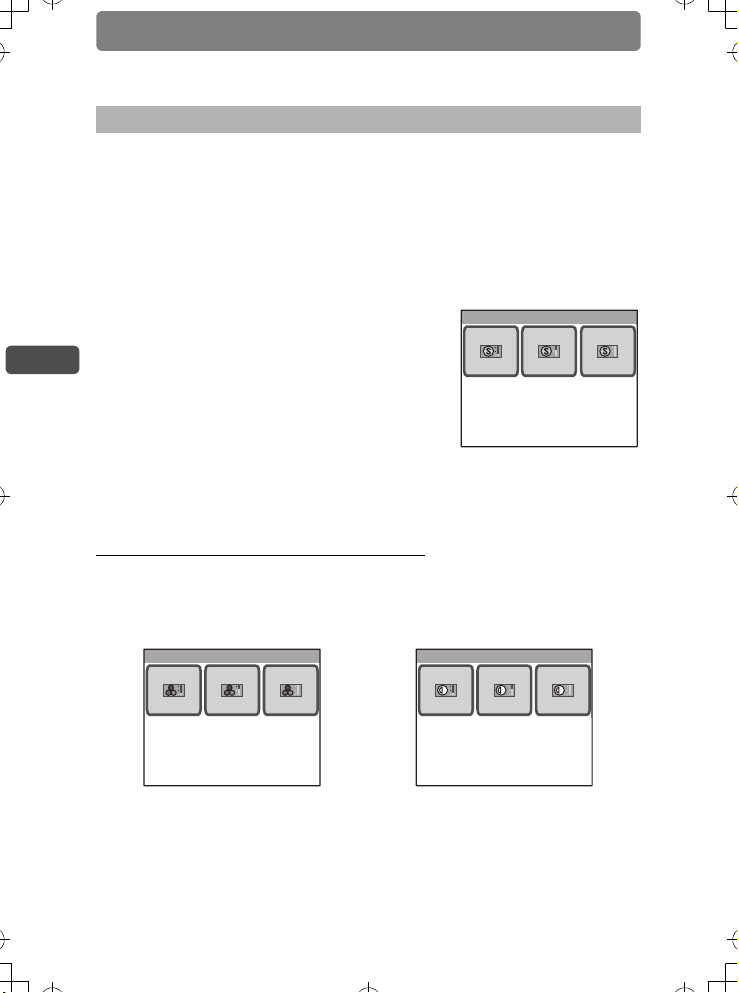
Выбор разрешения, уровня качества, яркости и баланса белого
e_kb430.book Page 60 Friday, September 29, 2006 12:00 PM
Регулировка резкости, насыщенности и контраста
В камере предусмотрены по три установки резкости, насыщенности
и контраста, изменяя которые вы можете делать очертания более резкими
или размытыми, а также регулировать насыщенность цвета и контраст.
1 Нажмите кнопку 3.
Появится экран [Меню].
2 Нажмите [Режим съемки 2].
Появится второй экран режима съемки.
3 Нажмите [Резкость].
Появится экран выбора резкости.
4 Выберите уровень резкости, нажав
3
Фотосъемка
на соответствующую иконку.
• Доступны F (Мягкие очертания), G
(Стандарт) и H (Резкое).
• Установка сохранена, и камера
возвращается к предыдущему экрану.
Резкость
5 Дважды нажмите кнопку 3.
• Камера вернется в режим съемки.
• Нажмите кнопку Q для возврата в режим воспроизведения.
Настройка насыщенности и контраста
В пункте 3 нажмите [Насыщенность] или [Контраст].
Выберите установку C (Низкая), D (Нормальная) или E (Высокая) для
насыщенности и установку I (Низкий), J (Нормальный), or K (Высокий)
для контраста.
Насыщенность Контраст
60
Page 61

Фокусировка
e_kb430.book Page 61 Friday, September 29, 2006 12:00 PM
Фокусировка
При половинном нажатии кнопки спуска происходит автоматическая
фокусировка объекта. Вы можете регулировать различные параметры
этого процесса. Ниже приведено пояснение возможных настроек.
Выбор диапазона фокусировки
По умолчанию диапазон автоматической фокусировки составляет от 40 см до
бесконечности. Выключив функцию [Огранич. фокуса] (стр.66), вы измените
минимальную дистанцию фокусировки на 15 см.
Выбрав соответствующий режим фокусировки для быстрого наведения на
резкость на коротких или на длинных дистанциях или для ручной
фокусировки изображения (стр.63).
Выбор зоны фокусировки
По умолчанию, фотокамера фокусируется на ближайшем объекте в пределах
фокусной рамки. Выберите требуемую зону фокусировки (стр.65).
Сложные для фокусировки объекты
Фотокамера не может выполнить фокусировку при перечисленных ниже
условиях. В этом случае, зафиксируйте фокусировку на каком-либо объекте,
находящемся на том же расстоянии, что и предмет съемки (нажав спусковую
кнопку затвора до половины), затем наведите камеру на предмет съемки
и нажмите спусковую кнопку полностью.
• Низкоконтрастные объекты, например, синее небо или белая стена.
• Темные места или объекты, или условия, снижающие отражение света.
• Протяженные по горизонтали объекты
• Быстродвижущиеся объекты
• Когда в одном кадре один объект находится на переднем плане, а второй
на заднем плане.
• Объекты в условиях сильного контрового света.
3
Фотосъемка
61
Page 62

Фокусировка
e_kb430.book Page 62 Friday, September 29, 2006 12:00 PM
Фокусировка при недостаточном освещении
По умолчанию, в камере включена функция вспомогательной подсветки
системы автофокусировки(стр.66).
Предотвращение сдвига камеры и смазывания изображения
Существует ряд способов избежать смазывания изображения из-за сдвига
(вибрации) фотокамеры. Выберите более короткую выдержку, а также более
высокую чувствительность (стр.67) или используйте вспышку (стр.56).
В ситуациях, когда сдвиг камеры может вызвать смазывание изображения,
на экране появляется предупреждающий символ f. В таких случаях
рекомендуется закрепить фотокамеру на штативе, включите режим
автоспуска (стр.69) или дистанционного управления (стр.70).
Изменение глубины резкости
Используя зум на близких дистанциях, вы можете сузить зону резко
изображаемого пространства, чтобы получить на снимке размытый фон
(стр.45).
3
Фотосъемка
62
Page 63
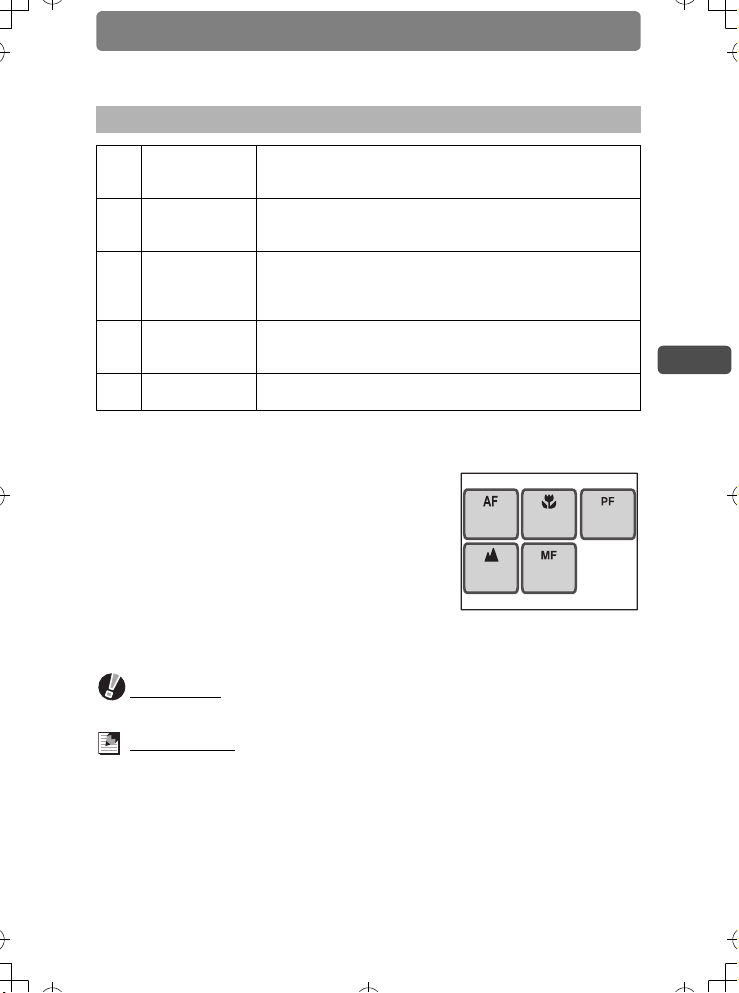
Выбор режима фокусировки
e_kb430.book Page 63 Friday, September 29, 2006 12:00 PM
= Стандарт
q Макро
3 Панфокус
s Бесконечность
Ручная
\
фокусировка
Используйте этот режим при расстоянии до объекта свыше
40 см. При половинном нажатии кнопки спуска фотокамера
фокусирует находящийся в зоне фокусировки объект.
Используйте этот режим при расстоянии до объекта 15 - 40
см.При половинном нажатии кнопки спуска фотокамера
фокусирует находящийся в зоне фокусировки объект.
Фотокамера фокусирует предметы по всему полю кадра.
Используйте этот режим для съемки пейзажей через стекло
автомобиля или поезда или в случаях, когда приходится
прибегать к помощи посторонних лиц.
Используйте этот режим для съемки удаленных объектов.
Вспышка выключена a, фа фокус зафиксирован
на бесконечности.
Этот режим позволяет настраивать резкость вручную.
1 В режиме съемки коснитесь монитора.
Появится [Панель инструментов съемки].
2 Нажмите иконку = (Режим
фокусировки).
• На месте иконки = появится иконка
установленного режима фокусировки.
• Появится экран режимов фокусировки.
3 Выберите требуемый режим,
коснувшись его иконки.
• Установка сохранена, и камера
возвращается в режим съемки.
• Нажмите кнопку Q для возврата в режим воспроизведения.
Стандарт
нечность
Режим фокусировки
Макросъемка
Беско-
Ручн.
фокусир.
Фокусировка
3
Фотосъемка
Панфокус
Внимание!
В макрорежиме q оптический зум недоступен. Используйте только цифровой зум.
Примечания
• Если в авторежиме = камера не может сфокусировать объект, возможны
следующие варианты.
•Если вспышка сработала, или [Баланс белого] установлен на [Люмин.свет] или
[Лампа накалив.], камера фокусируется на дистанции 2 м.
•Во всех остальных случаях включается режим [Панфокус].
• Если не удается сфокусировать объект в макрорежиме q, вы не сможете
сделать снимок.
63
Page 64

Фокусировка
25/ 10 /2 00 6
14: 25
0.6m
0.3
0.2
.15
e_kb430.book Page 64 Friday, September 29, 2006 12:00 PM
Настройка фокуса вручную
1 Нажмите [MF] на экране режимов
фокусировки.
На экране появится регулируемая рамка ручной
фокусировки.
2 Коснитесь любой точки внутри
рамки.
Изображение в рамке увеличится до полного
размера экрана.
3
3 Нажимая на стрелки (qr),
Фотосъемка
отрегулируйте фокусировку.
На мониторе появится шкала ручной
фокусировки, указывающая приблизительное
расстояние до объекта.
q:ближе
q: дальше
4 Нажмите спусковую кнопку наполовину.
• Камера вернется в режим съемки.
• Нажмите кнопку Q для возврата в режим воспроизведения.
Примечания
Через 5 секунд после того, как вы уберете палец с иконки (q èëè r), камера
вернется в режим съемки, и вы сможете сделать снимок.
383838
25/10/2006
25/10/2006
14:25
14:25
0.6m
0.3
0.2
.15
Шкала ручной фокусировки
0.6m0.30.2.15
64
Page 65
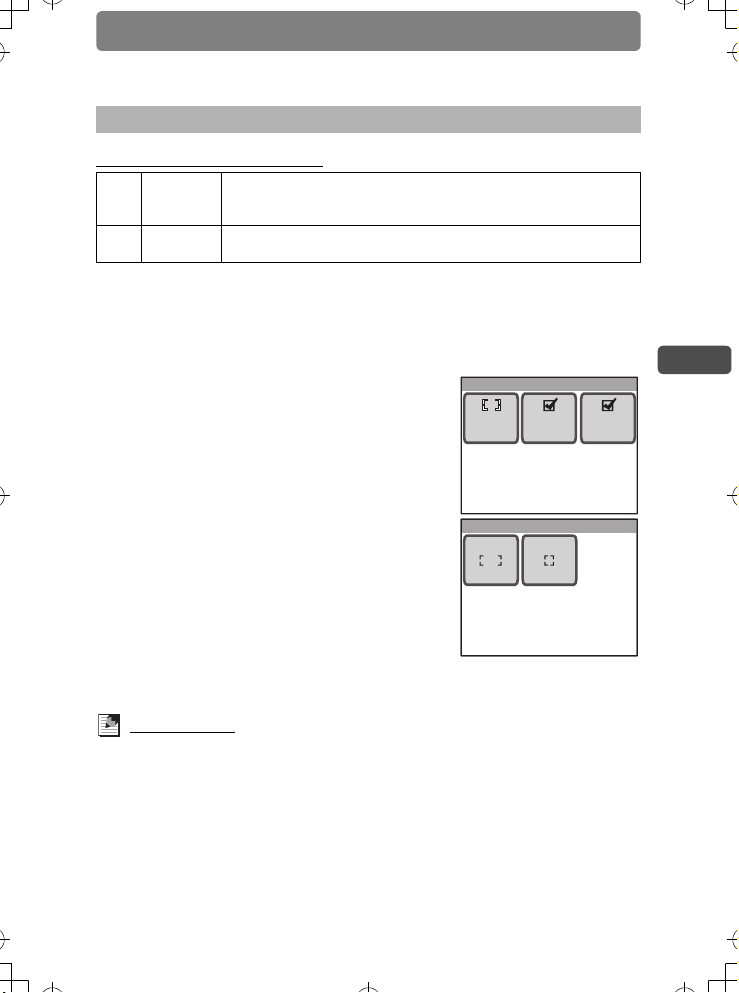
Настройка параметров автофокусировки
e_kb430.book Page 65 Friday, September 29, 2006 12:00 PM
Выбор зоны фокусировки
J Широкая
K Точечная
Фокусировка производится по широкой зоне в центральной части
монитора (в пределах рамки фокусировки), камера фокусируется
на ближайшем объекте.
Фокусировка производится по узкой зоне в пределах рамки
фокусировки.
1 Нажмите кнопку 3.
Появится экран [Меню].
2 Нажмите [Режим съемки 1].
Появится первый экран режима съемки.
3 Нажмите =.
Появляется экран настройки автофокусировки.
Зона
фокусир.
Фокусировка
Настройка AF
Огранич.
фокуса
Подсвет.
AF
3
Фотосъемка
4 Нажмите [Зона фокусир.].
Появляется экран выбора зоны фокусировки.
5 Выберите тип зоны, нажав на ее
иконку.
Установка сохранена, и камера возвращается
к предыдущему экрану.
6 Нажмите кнопку 3 òðè ðàçà.
• Камера вернется в режим съемки.
• Нажмите кнопку Q для возврата в режим воспроизведения.
Примечания
В режиме видеозаписи C зафиксирована точечная зона фокусировки K.
Зона фокусировки
65
Page 66

Фокусировка
e_kb430.book Page 66 Friday, September 29, 2006 12:00 PM
Ограничение диапазона фокусировки (Ограничитель фокуса)
O Вкл Фокусирует объекты, удаленные на расстояние от 40 см до бесконечности.
P Âûêë
1 Нажмите [Огранич. фокуса] на
Диапазон фокусировки составляет от 15 см до бесконечности при
широкоугольном положении объектива и от 40 см до бесконечности
при телеположении объектива.
экране параметров фокусировки.
Значение установки изменится на O (Âêë) èëè
P (Âûêë).
Зона
фокусир.
Настройка AF
Огранич.
фокуса
2 Нажмите кнопку 3 òðè ðàçà.
• Камера вернется в режим съемки.
• Нажмите кнопку Q для возврата в режим
3
Фотосъемка
воспроизведения.
Примечания
В режиме < (Цветы) функция [Огранич. фокуса] выключена, но вы можете
изменить эту установку.
Вспомогательная подсветка автофокуса
O Âêë
P Выкл Вспомогательная подсветка не включается.
1 Нажмите [Подсвет.AF] на экране
Если при недостаточном освещении фотокамера не может сфокусировать
объект, используйте вспомогательную подсветку системы фокусировки
(зеленый свет).
Зона
фокусир.
Настройка AF
Огранич.
фокуса
параметров фокусировки.
Значение установки изменится на O (Âêë) èëè
P (Âûêë).
2 Нажмите кнопку 3 òðè ðàçà.
• Камера вернется в режим съемки.
• Нажмите кнопку Q для возврата в режим
воспроизведения.
Подсвет.
AF
Подсвет.
AF
66
Page 67

Фокусировка
e03_kb430_7.fm Page 67 Monday, October 2, 2006 2:48 PM
Внимание!
Вспомогательная подсветка этой камеры соответствует стандарту безопасности
(IEC60825-1) для изделий с ЖКИ класса 1. Ее свет безопасен для здоровья.
Однако не рекомендуется смотреть на него с очень близкого расстояния.
Примечания
Вспомогательная подсветка AF недоступна в следующих случаях: выбран режим
съемки C (Видео) или установлен режим фокусировки 3 (Панфокус),
s (Бесконечность) или \ (MF).
Выбор светочувствительности
Вы можете выбрать светочувствительность в соответствии с условиями
освещения.
Авторежим Автоматически подбирается одна из установок: 80, 160, 320 или 400.
80
Чем ниже светочувствительность, тем меньше шумов на изображении.
160
Однако, при низком освещении отрабатываются более длинные выдержки.
При высокой чувствительности даже при слабом освещении используется
320
более короткая выдержка. Однако, на снимке заметны шумы (эффект
400
зернистости).
800
1 Нажмите кнопку 3.
Появится экран [Меню].
2 Нажмите [Режим съемки 1].
Появится первый экран режима съемки.
3 Нажмите [Чувствительность].
Появится экран установок чувствительности.
4 Коснитесь иконки с требуемой
Чувствительность
AUTO
160
80
величиной.
Установка сохранена, и камера возвращается к
предыдущему экрану.
320 400
800
5 Дважды нажмите кнопку 3.
• Камера вернется в режим съемки.
• Нажмите кнопку Q для возврата в режим воспроизведения.
3
Фотосъемка
Примечания
В режиме C (Видео) зафиксирован автоматический выбор чувствительности.
67
Page 68

Фотосъемка
e_kb430.book Page 68 Friday, September 29, 2006 12:00 PM
Фотосъемка
Фотосъемку также можно производить в режиме автоспуска (стр.69) или
дистанционного управление фотокамерой (стр.70).
В режиме непрерывной съемки (стр.72) фотографирование происходит
непрерывно, пока вы удерживаете кнопку спуска.
В течение 1 секунды полученный кадр
отображается на мониторе
(Мгновенный просмотр) и сохраняется.
Время мгновенного просмотра регулируется
(стр.73).
3
Фотосъемка
68
Page 69
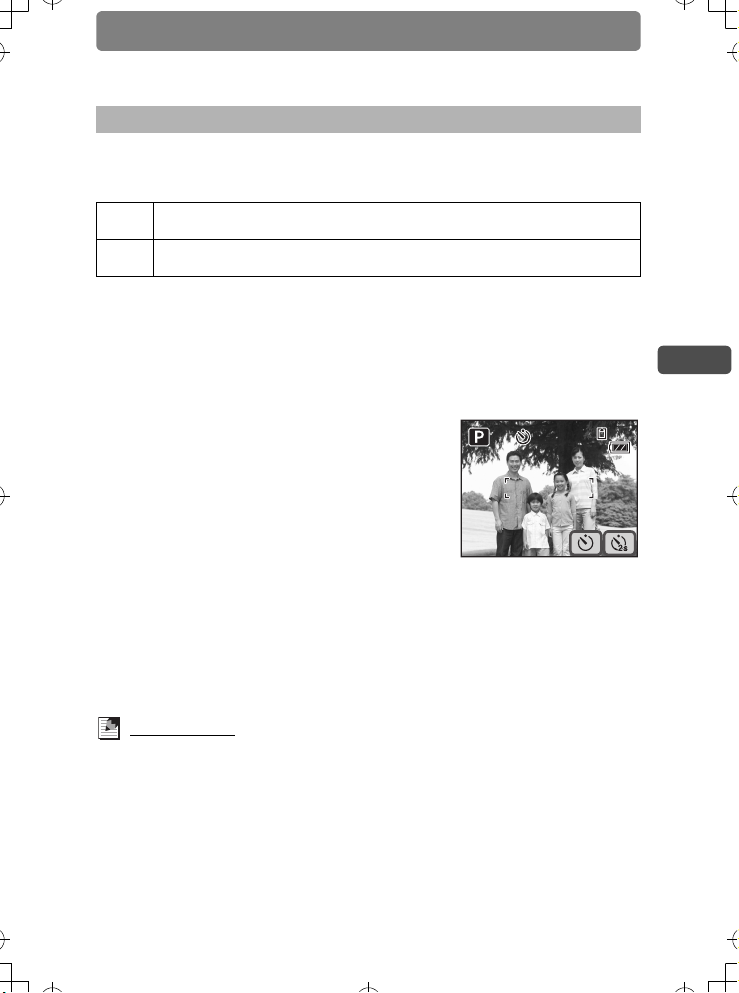
Фотосъемка
e_kb430.book Page 69 Friday, September 29, 2006 12:00 PM
Использование автоспуска
В режиме автоспуска съемка производится через две или десять секунд
после нажатия кнопки спуска.
В этом режиме рекомендуется использовать штатив.
Используйте этот режим, чтобы сфотографироваться в кругу друзей. Съемка
g
происходит через 10 сек. после нажатия кнопки спуска.
Используйте этот режим, чтобы исключить сдвиг камеры в момент нажатия
Z
кнопки спуска. Время задержки составляет 2 секунды.
1 В режиме съемки коснитесь монитора.
Появится [Панель инструментов съемки].
2 Нажмите иконку 9 (Режим кадров).
• На экране [Панель инструментов] вместо иконки 9 появится иконка
установленного режима кадров.
• Появится экран режима кадров.
3 Нажмите иконку g (Автоспуск).
• На экране выбора режима кадров
на месте иконки g появится иконка
установленного режима кадров.
• На мониторе появятся иконки g è Z.
• В любое время вы можете изменить режим
автоспуска простым нажатием иконки
g èëè Z.
4 Нажмите спусковую кнопку
наполовину.
Если объект находится в фокусе, включается зеленая индикация рамки
фокусировки.
5 Нажмите кнопку спуска полностью.
На экране появится таймер автоспуска, и через 2 или 10 секунд после
нажатия кнопки спуска произойдет съемка изображения.
3
Фотосъемка
383838
Примечания
При задействованном автоспуске нажмите кнопку спуска наполовину, чтобы
остановить обратный отсчет секунд, и нажмите полностью, чтобы начать его
заново.
69
Page 70

Фотосъемка
e_kb430.book Page 70 Friday, September 29, 2006 12:00 PM
Дистанционное управление фотокамерой
Кнопка спуска
Кнопка зума
(Пульт ДУ типа F не имеет кнопки зума.)
3
В камере предусмотрен режим съемки с помощью пульта дистанционного
Фотосъемка
управления (ДУ) типа E или F (приобретается отдельно).
Пульт ДУ типа Е
1 В режиме съемки коснитесь монитора.
Появится [Панель инструментов съемки].
2 Нажмите иконку 9 (Режим кадров).
• На экране [Панель инструментов] вместо иконки 9 появится иконка
установленного режима кадров.
• Появится экран режима кадров.
3 Нажмите иконку i
(Дистанц. управление).
• На экране режимов кадров вместо иконки i
появится иконка установленного режима
съемки с пультом ДУ.
• На мониторе появятся иконки h è i.
• В любой момент вы можете изменить режим,
нажав иконку h èëè i.
• В режиме управления камерой с пульта ДУ
мигает индикатор лампочка автоспуска.
4 Нажмите кнопку спуска на пульте дистанционного
управления.
i : Мигание лампочки учащается, сообщая о том, что съемка кадра
произойдет приблизительно через три секунды.
h : Съемка производится немедленно.
Примечания
Для отмены записи в режиме видео нажмите кнопку спуска на пульте ДУ.
383838
70
Page 71
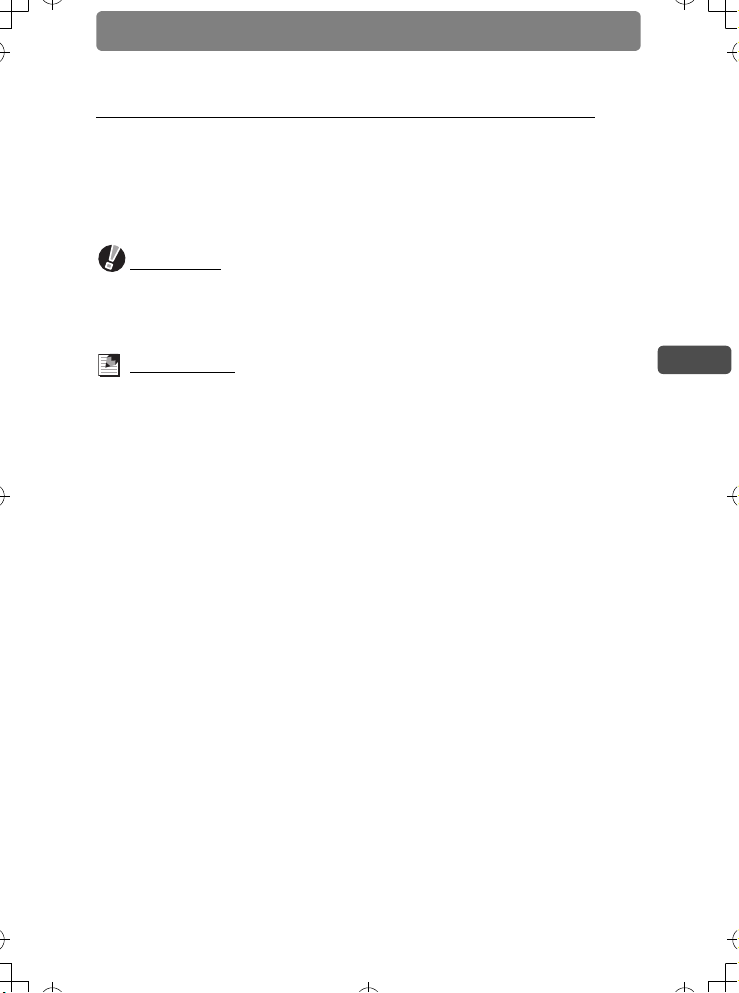
Фотосъемка
e_kb430.book Page 71 Friday, September 29, 2006 12:00 PM
Использование пульта ДУ для зумирования изображения
Пульт ДУ типа "E" оснащен кнопкой зума, которая позволяет управлять
зумированием изображения.
1 В режиме дистанционного управления нажмите кнопку
зума на пульте ДУ.
Увеличение будет изменяться при каждом нажатии кнопки зума.
Внимание!
• Если выбран режим фокусировки q (Макро), функция зумирования с пульта ДУ
недоступна.
• Используя кнопку зума на пульте ДУ можно изменять масштаб изображения
только в диапазоне оптического зума. Диапазон цифрового зума недоступен.
Примечания
• В режиме дистанционного управления фотокамерой все функции ее кнопок
сохраняются.
• Пульт ДУ работает на расстоянии не более 4 м от фронтальной поверхности
фотокамеры.
• Пульт ДУ с новыми элементами питания позволяет подать примерно 30 000
команд.
3
Фотосъемка
71
Page 72

Фотосъемка
e_kb430.book Page 72 Friday, September 29, 2006 12:00 PM
Непрерывная фотосъемка
В этом режиме съемка производится непрерывно до тех пор, пока вы
не отпустите кнопку спуска.
Вы можете продолжать съемку до заполнения встроенной памяти или
карты памяти SD.
1 В режиме съемки коснитесь монитора.
Появится [Панель инструментов съемки].
2 Нажмите иконку 9 (Режим кадров).
• На экране [Панель инструментов съемки] вместо иконки 9 появится
иконка установленного режима кадров.
• Появится экран режима кадров.
3
3 Нажмите иконку 1.
Фотосъемка
Установка сохранена, и камера возвращается в режим съемки.
4 Нажмите спусковую кнопку наполовину.
Если объект находится в фокусе, включается зеленая индикация рамки
фокусировки.
5 Нажмите кнопку спуска полностью.
Съемка будет производиться непрерывно до тех пор, пока вы не отпустите
кнопку.
Внимание!
В режиме непрерывной съемки вспышка выключена.
Примечания
• Интервал между кадрами зависит от разрешения и от уровня качества
изображения.
• Блокировка фокусировки и экспозиции выполняется по первому кадру.
72
Page 73

Фотосъемка
e_kb430.book Page 73 Friday, September 29, 2006 12:00 PM
Выбор времени мгновенного просмотра
Можно выбрать время мгновенного просмотра (время, в течение которого
кадр отображается на экране сразу после съемки): [1сек], [2сек], [3сек],
[4сек], [5сек] и [Выкл] (нет отображения).
1 Нажмите кнопку 3.
Появится экран [Меню].
2 Нажмите [Режим съемки 2].
Появится второй экран режима съемки.
3 Нажмите [Мгнов. просмотр].
Появится экран выбора установки.
4 Нажмите требуемую иконку.
Установка сохранена, и камера возвращается
к предыдущему экрану.
Мгновенный просмотр
2сек1сек 3сек
4сек 5 сек
Выкл
5 Дважды нажмите кнопку 3.
• Камера вернется в режим съемки.
• Нажмите кнопку Q для возврата в режим
воспроизведения.
3
Фотосъемка
73
Page 74

4 Воспроизведение и редактирование
Пал ит ра
вос пр ои зв еде ни я
e_kb430.book Page 74 Friday, September 29, 2006 12:00 PM
изображений
Настройка функций воспроизведения
Для переключения из режима съемки в режим воспроизведения нажмите
кнопку Q. Воспользуйтесь экраном [Панель инструментов просмотра] для
настройки функций воспроизведения.
Коснитесь монитора.
[Панель инструментов просмотра]
4
Воспроизведение и редактирование
DISPLAY
Нажмите требуемую иконку.
[Палитра воспроизведения]
Палитра
воспроизведения
Палитра воспроизведения
Продолжите выполнение операций, следуя указаниям на экране.
• Нажатие иконки на экране [Палитра воспроизведения] вызывает пояснение к
выбранной функции. Для прямого перехода к функции сделайте двойное нажатие.
• Если нажать кнопку Q или не выполнять никаких операций с камерой в течение
некоторого времени, она вернется в режим воспроизведения.
• Для переключения в режим съемки нажмите кнопку спуска (полностью или наполовину).
• Нажмите кнопку 3, чтобы вернуться к предыдущему экрану.
74
Нажмите требуемую иконку.
Page 75

Настройка функций воспроизведения
e_kb430.book Page 75 Friday, September 29, 2006 12:00 PM
Выбор функций на экране [Панель инструментов просмотра]
Установка
Пункт меню Описание
Палитра
n
воспроизведения
y Увеличение Увеличение изображения. — ñòð.80
s Поворот Поворот изображения. — ñòð.79
i Удаление Удаление изображения. — ñòð.89
j Мой рисунок
Y Добавить рамку
W Режим дисплея
Появится палитра
воспроизведения.
Рисование на снимке,
добавление штампов, создание
новых штампов из снимков
и стирание части изображения.
Добавление к снимку
декоративной рамки.
Выбор режима
информационного дисплея.
ïî
умолчанию
——
— ñòð.96
— ñòð.101
Стандарт ñòð.77
Выбор функций на экране[Палитра воспроизведения]
Пункт меню Описание
u Слайд-шоу
n Снизить разрешение
o Обрезка границ
Копировать изображение/
p
çâóê
Последовательное
воспроизведение записанных
снимков и видеосюжетов.
Изменение разрешения
и уровня качества для
уменьшения размера файла.
Вырезает часть изображения
и сохраняет ее в виде нового
файла.
Копирование медиа-файлов
со встроенной памяти на карту
памяти SD и наоборот.
Установка
ïî
умолчанию
3 ñåê,
Появл.,
Âêë
— ñòð.94
— ñòð.95
— ñòð.110
Ñòð.
4
Воспроизведение и редактирование
Ñòð.
ñòð.85
75
Page 76

Настройка функций воспроизведения
e_kb430.book Page 76 Friday, September 29, 2006 12:00 PM
Установка
Пункт меню Описание
Цветной
фильтр
Цифр.свет
офильтр
h Спецэффект
[
4
Редактор видео (Сохр-ть
как фото)
Фильтр
яркости
Добавить
рамку
Мой
рисунок
Воспроизведение и редактирование
Подавление «красных
Z
ãëàç»
\ Добавить звук
Z Защитить
r DPOF Ввод установок DPOF. — ñòð.112
^ Заставка экрана Отображение заставки экрана. — ñòð.108
Редактирование снимков
с помощью фильтров цвета: ч/б,
сепия, красный, синий и т.д.
Эффект снижения резкости,
эффект "иллюстрация" и
изменение пропорций объекта.
Регулировка яркости
изображения.
Добавление к снимку
декоративной рамки.
Рисование на снимке,
добавление штампов, создание
новых штампов из снимков и
стирание части изображения.
Сохранение кадра
видеосюжета в виде
фотографии.
Корректировка на снимках
нежелательного эффекта
"красных глаз".
Добавление звукового
комментария к снимку.
Защита медиа-файлов
от удаления.
ïî
умолчанию
×/Á ñòð.103
Ñîôò-ôëýø ñòð.105
— ñòð.101
— ñòð.96
— ñòð.109
— ñòð.106
— ñòð.107
— ñòð.92
Ñòð.
0 ñòð.104
76
Page 77
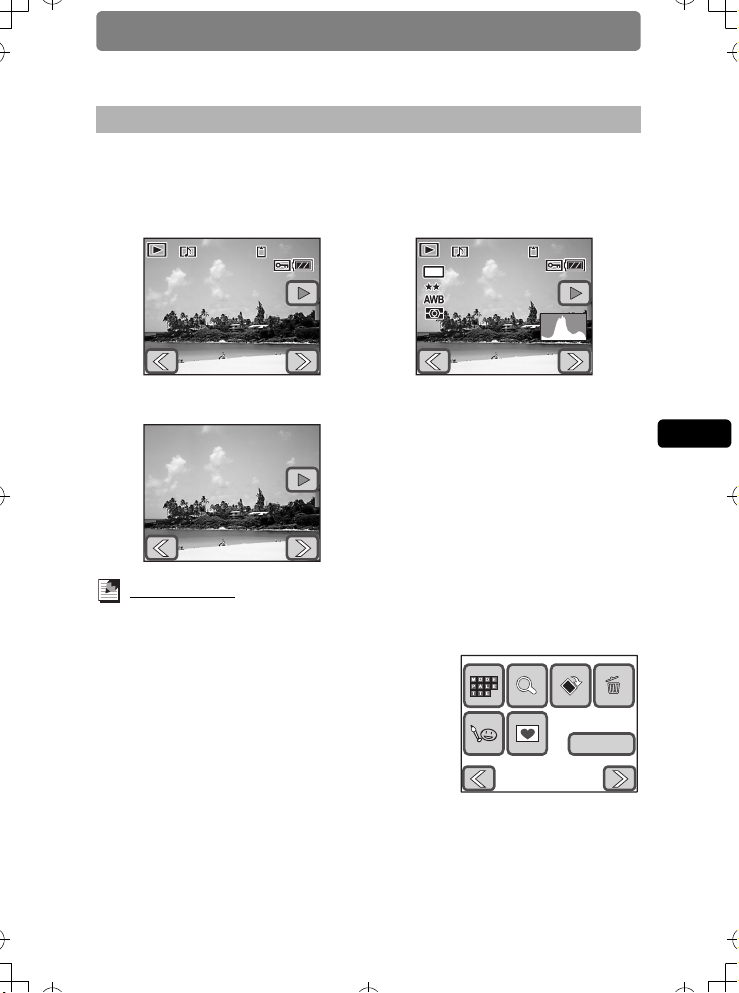
Настройка функций воспроизведения
25/ 10 /2 00 6
100 -0 03 8
30
14: 25
100 -0 03 8
30
1/2 50
F2. 7
25/ 10 /2 00 6
14: 25
ISO AU TO
e_kb430.book Page 77 Friday, September 29, 2006 12:00 PM
Информационный дисплей
В режиме воспроизведения доступны три режима дисплея. Подробная
информация приведена в разделе “Индикация на мониторе” на внутренней
стороне обложки.
[Стандарт] [Стандарт+Гистограмма]
30
25/10/2006
[Без символов]
100-0038
100-003830
14:25
14:2525/10/2006
30
7
M
ISOAUTO
ISOAUTO
1/250
F2.7
1/250 F2.7
25/10/2006
25/10/2006
14:25
14:25
100-0038
100-003830
Примечания
• Гистограмма помогает оценить правильность экспозиции изображения (стр.54).
• На видеосюжетах гистограмма не отображается.
1 В режиме воспроизведения
коснитесь монитора.
Появится экран [Панель инструментов
просмотра].
4
Воспроизведение и редактирование
DISPLAY
77
Page 78
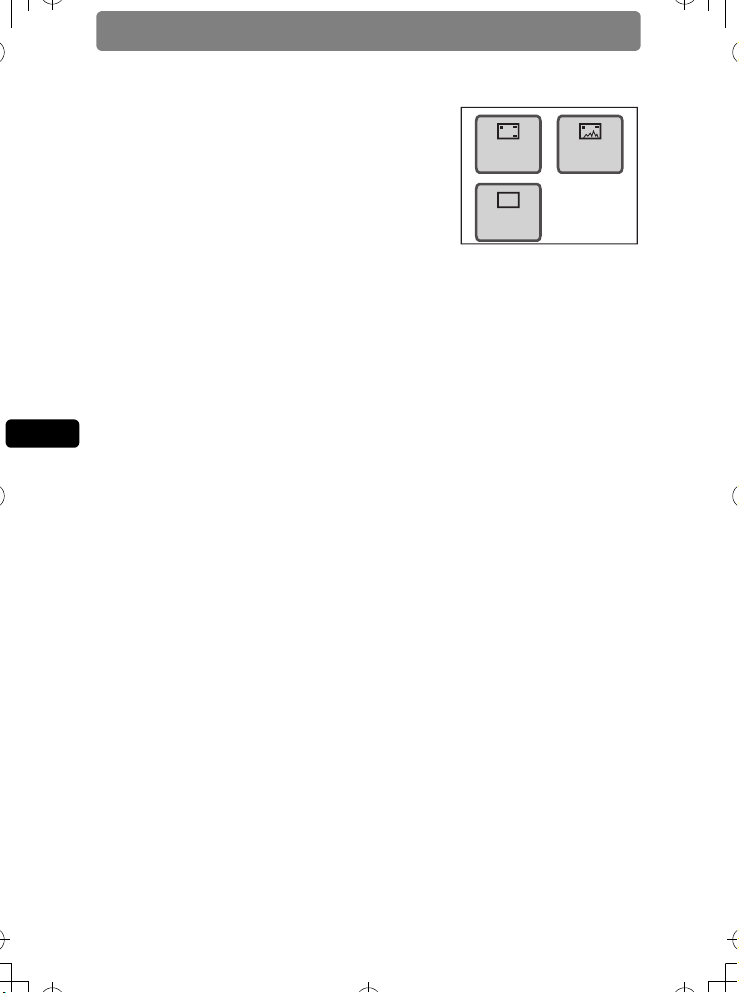
Настройка функций воспроизведения
e_kb430.book Page 78 Friday, September 29, 2006 12:00 PM
2 Нажмите [DISPLAY].
Появится экран выбора режима дисплея.
3 Легким нажатием выберите
требуемый режим.
Установка сохранена, и камера возвращается в
режим воспроизведения.
4
Воспроизведение и редактирование
Стандарт
Информация
не отобр.
Стандарт+
гистограм.
78
Page 79

Воспроизведение снимков, видеороликов и аудиофайлов
e_kb430.book Page 79 Friday, September 29, 2006 12:00 PM
Воспроизведение снимков, видеороликов и
аудиофайлов
Режим ограниченного воспроизведения
Вы можете включить фотокамеру сразу в режим воспроизведения.
1 Включите фотокамеру, одновременно нажимая на
основной выключатель и удерживая нажатой кнопку Q.
Камера включится в режиме ограниченного воспроизведения. Объектив
останется убранным внутрь корпуса.
Примечания
• При удержании кнопки Q в нажатом положении более двух секунд в режиме
съемки камера переключается в режим воспроизведения, и объектив
задвигается.
• Если нажать кнопку Q и отпустить ее в течение двух секунд, камера переключится
в режим обычного воспроизведения с выдвинутым объективом. Если в режиме
обычного воспроизведения не выполнять никакие операции в течение 10 секунд
или выбрать одну из иконок на экране [Палитра воспроизведения],
объектив автоматически уберется в корпус фотокамеры.
• При нажатии кнопки Q в режиме ограниченного воспроизведения фотокамера
переключается в режим съемки и объектив выдвигается.
Поворот изображения
1 В режиме воспроизведения, нажимая стрелки (qr),
выберите изображение для поворота.
2 Коснитесь монитора.
Появится экран [Панель инструментов просмотра].
3 Нажмите иконку s.
Появится экран выбора направления
вращения.
4 Выберите, в какую сторону следует
выполнить поворот.
Развернутое изображение появится в полном
масштабе.
4
Воспроизведение и редактирование
Внимание!
• Функция поворота недоступна для видеофайлов.
• Функция поворота недоступна для защищенных снимков (стр.92) и для снимков
с защищенной карты памяти SD (стр.19).
79
Page 80

Воспроизведение снимков, видеороликов и аудиофайлов
2.0 X
e_kb430.book Page 80 Friday, September 29, 2006 12:00 PM
Увеличение изображения
Можно увеличить изображение до 12 крат. Для перемещения по
увеличенному изображению используйте действие "перетащить".
1 В режиме воспроизведения, нажимая на стрелки (qr),
выберите изображение для увеличения.
2 Нажмите рычажок зума со стороны
y.
Изображение будет увеличено (до ×12).
• Для увеличения изображения можно также
нажать иконку q на мониторе.
• Для увеличения кратности нажмитеz и
удерживайте рычажок зума со стороны y
или нажмите и держите иконку q.
• Можно использовать вспомогательную
индикацию в верхней левой части экрана для контроля над зумируемым
4
Воспроизведение и редактирование
участком.
Когда на мониторе отображается увеличенное изображение, можно
выполнять следующие операции.
<Перемещение зоны увеличения>
•Перетащите рамку выбора на индикаторе в левом верхнем углу экрана.
•Выполните действие "перетащить" в желаемом направлении по полю
изображения.
<Изменение кратности увеличения>
•Нажмите рычажок зума со стороны y или коснитесь иконки q,
чтобы увеличить изображение (до ×12).
•Нажмите рычажок зума со стороны f или коснитесь иконки p,
чтобы уменьшить изображение (до ×1).
•Если изображение отображается в обычном масштабе (x1), для его
увеличения можно провести пальцем по сенсорному экрану.
•Для мгновенного увеличения от (x1) до (x12) выполните двойное касание
(нажатие) иконки q.
•Для мгновенного уменьшения от (x12) до (x1) выполните двойное касание
(нажатие) иконки p.
3 Нажмите кнопку 3.
Экран вернется в режим одиночного воспроизведения.
2.0X
2.0X
Внимание!
• Масштаб видеоролика нельзя увеличить.
• В режиме дисплея [Без символов] (стр.77) индикатор области увеличения
отсутствует. Однако иконки pq отображаются.
80
Page 81

Воспроизведение снимков, видеороликов и аудиофайлов
e_kb430.book Page 81 Friday, September 29, 2006 12:00 PM
Режим девяти кадров
В фотокамере имеется режим отображения девяти медиа-файлов.
1 В режиме воспроизведения нажмите
рычажок зума со стороны f.
• Появится дисплей девяти кадров.
Символы на иконках изображений имеют
следующие значения:
Нет символов : Снимок без звука
O (на снимке) : Снимок со звуковым
файлом
C : Видеосюжет
(отображен первый кадр)
O (без снимка) : Аудиофайл
• Для вызова на экран следующей группы файлов нажимайте стрелки
(qr).
• Нажмите иконку o для вызова экрана выбора удаляемого файла (стр.91).
PENTX
2 Нажмите иконку изображения на экране девяти кадров.
Выбранный файл появится в режиме одиночного воспроизведения.
1/10100
4
Воспроизведение и редактирование
81
Page 82
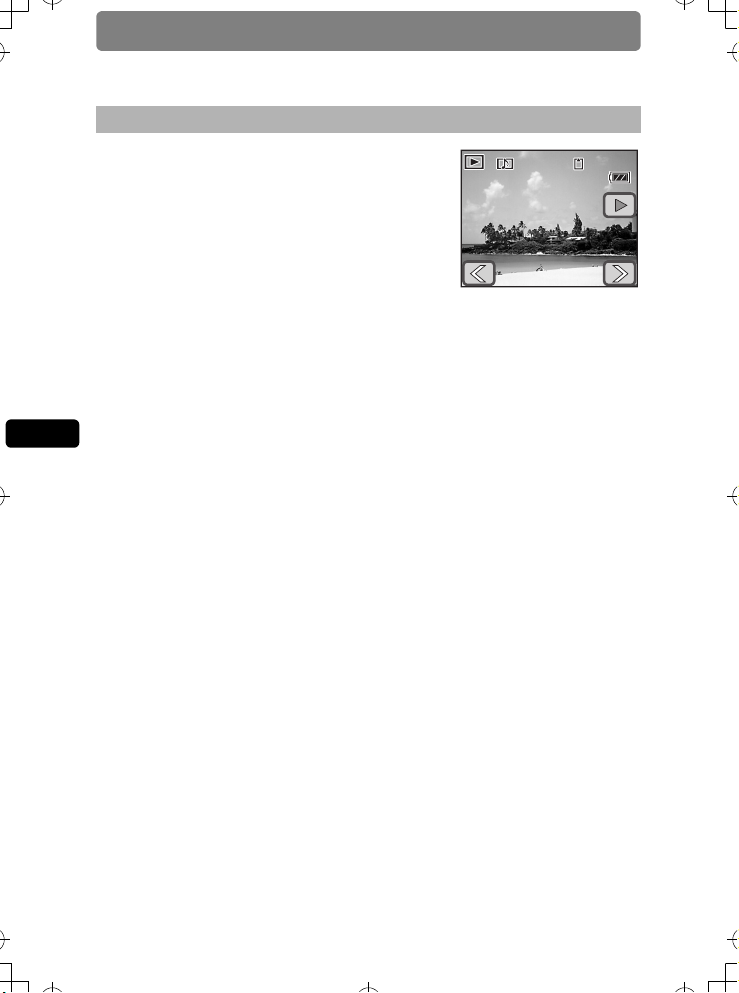
Воспроизведение снимков, видеороликов и аудиофайлов
100 -0 03 8
30
25/ 10 /2 00 6
14: 25
e_kb430.book Page 82 Friday, September 29, 2006 12:00 PM
Воспроизведение снимка со звуковым комментарием
1 В режиме воспроизведения,
нажимая стрелки (qr), выберите
снимок со звуковым комментарием
(стр.107).
Снимки со звуковым комментарием отмечены
символом U.
2 Нажмите иконку w.
Начнется воспроизведение звукового комментария.
В процессе воспроизведения можно выполнять следующие операции.
Рычажок зума (x) : Увеличивает громкость
Рычажок зума (w) : Уменьшает громкость
Иконка n, кнопка 3 : Остановка воспроизведения
4
Воспроизведение и редактирование
30
25/10/2006
14:25
14:2525/10/2006
100-0038
100-003830
82
Page 83

Воспроизведение снимков, видеороликов и аудиофайлов
100 -0 01 7
00: 30
25/ 10 /2 00 6
14: 25
e_kb430.book Page 83 Friday, September 29, 2006 12:00 PM
Воспроизведение видеороликов
Вы можете воспроизводить отснятые видеосюжеты. Одновременно
воспроизводится звуковое сопровождение.
1 В режиме воспроизведения,
нажимая стрелки (qr),
00:30
выберите видеоролик для
воспроизведения.
2 Нажмите иконку w.
Начнется воспроизведение.
В процессе воспроизведения можно
выполнять следующие операции.
m : Включение паузы
n,3 кнопка : Остановка воспроизведения
z : Обратное воспроизведение
w : Возврат от обратного к обычному воспроизведению
Рычажок зума (y) : Увеличение громкости
Рычажок зума (f) : Уменьшение громкости
При включенной паузе можно выполнять следующие операции.
w : Продолжает воспроизведение
n : Остановка воспроизведения
o : Покадровая перемотка назад
p : Покадровая перемотка вперед
25/10/2006
14:25
14:2525/10/2006
3 Нажмите иконку n.
Воспроизведение закончится.
100-0017
100-001700:30
4
Воспроизведение и редактирование
83
Page 84
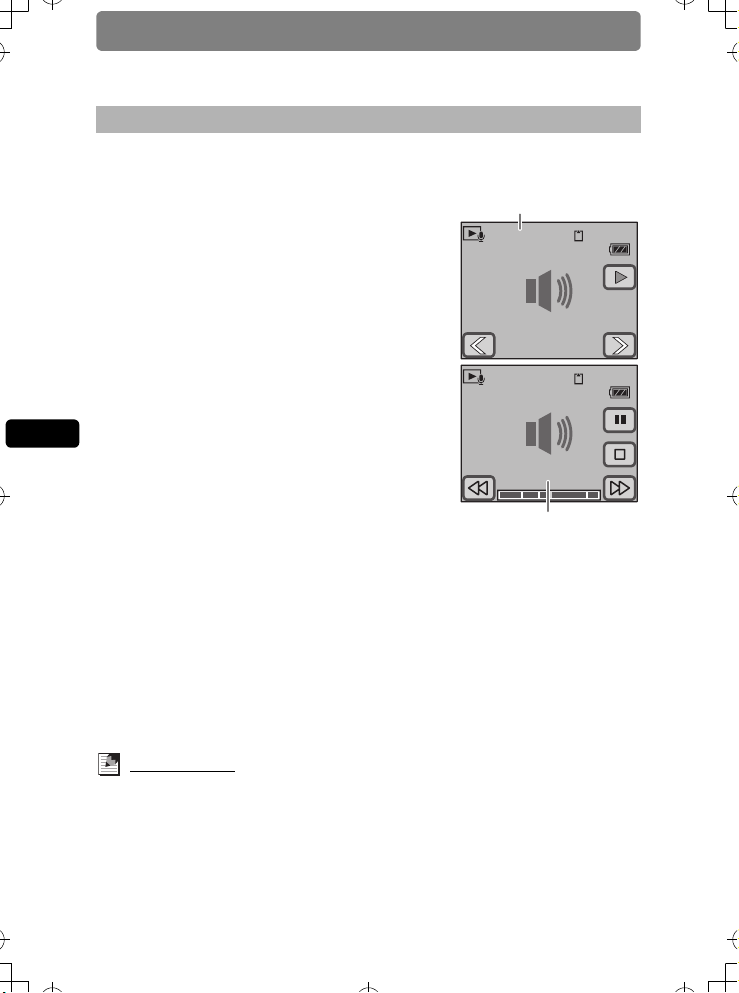
Воспроизведение снимков, видеороликов и аудиофайлов
e_kb430.book Page 84 Friday, September 29, 2006 12:00 PM
Воспроизведение аудиофайлов
Вы можете воспроизводить аудиофай лы, записанные в режиме записи звука
(O).
1 В режиме воспроизведения,
Продолжительность записи
нажимая стрелки (qr),
выберите аудиофайл для
воспроизведения.
25/10/2006 14:25
2 Нажмите иконку w.
Начнется воспроизведение аудиофайла
В процессе воспроизведения можно
4
Воспроизведение и редактирование
выполнять следующие операции.
m : Включение паузы
n, кнопка 3 : Остановка
воспроизведения
Рычажок зума (y) : Увеличение громкости
Рычажок зума (f) : Уменьшение громкости
Если на фонограмме нет меток:
k : Быстрая перемотка
назад
l : Быстрая перемотка вперед
Если на фонограмме есть метки:
k : Воспроизведение, начиная с предыдущей метки
l : Воспроизведение, начиная со следующей метки
При включенной паузе можно выполнять следующие операции.
w : Продолжает воспроизведение
n : Остановка воспроизведения
o : Перемотка назад на 5 секунд
p : Перемотка вперед на 5 секунд
00:34:05
Время воспроизведения
Примечания
• Если аудиофайл имеет метки, быстрая перемотка вперед или назад происходит
до ближайшей метки.
• Нажмите и удерживайте более пяти секунд иконку o èëè p, чтобы выполнить
быструю перемотку назад или вперед с интервалом около 20 секунд.
• Для перехода к определенному моменту аудиозаписи также можно нажать
требуемую точку на шкале, отображаемой внизу экрана.
100-002500:01:30
100-002500:01:30
84
Page 85

Воспроизведение снимков, видеороликов и аудиофайлов
e_kb430.book Page 85 Friday, September 29, 2006 12:00 PM
Слайд-шоу
В этом режиме последовательно воспроизводятся записанные снимки
и видеоролики.
1 В режиме воспроизведения, нажимая стрелки (qr),
выберите файл, с которого начнется слайд-шоу.
2 Коснитесь монитора.
Появится экран [Панель инструментов просмотра].
3 Нажмите иконку n.
Появится экран [Палитра воспроизведения].
4 Дважды нажмите иконку u.
• Появится экран слайд-шоу.
• Для вызова экрана пояснений нажмите
иконку один раз.
5 Нажмите [Старт].
Слайд-шоу начинается.
Для включения паузы во время просмотра
коснитесь монитора. Нажмите [Старт]
повторно, чтобы продолжить слайд-шоу.
3сек
Интервал
Слайд-шоу
Эффект
экрана
Старт
Звуков.
эффект
6 Нажмите кнопку спуска, или кнопку Q, или кнопку 3,
или нажмите рычажок зума.
Слайд-шоу останавливается.
Примечания
• Сайд-шоу автоматически остановится на последнем файле.
• Видеоролики и снимки со звуковым комментарием воспроизводятся до конца
независимо от выбранного значения [Интервал].
• Звуковые файлы, записанные в режиме аудиозаписи (O), во время слайд-шоу
не воспроизводятся.
4
Воспроизведение и редактирование
85
Page 86

Воспроизведение снимков, видеороликов и аудиофайлов
e_kb430.book Page 86 Friday, September 29, 2006 12:00 PM
Выбор интервала
На экране выбора параметров слайд-шоу нажмите [Интервал]. Выберите
одну из установок: [3сек], [5сек], [10сек], [20сек] или [30сек].
Для выбора установки коснитесь ее иконки, камера вернется к экрану
параметров слайд-шоу.
Выбор эффекта экрана
На экране параметров слайд-шоу нажмите [Эффект экрана] для выбора
эффекта при смене изображений. Выберите один из эффектов.
i Появление
k Переход
j Сжатие
Âûêë Âûêë Без эффектов
Для выбора установки коснитесь ее иконки, камера вернется к экрану
4
параметров слайд-шоу.
Воспроизведение и редактирование
Следующее изображение перекрывает предыдущее слева
направо.
Изображение на экране постепенно исчезает, и так же
постепенно появляется следующее изображение.
Изображение сжимается в одну точку, и затем появляется
следующее изображение.
Выбор звукового эффекта
На экране параметров слайд-шоу нажмите [Звуков. эффект] для выбора
звукового эффекта смены слайдов.
Если эффект экрана не выключен, можно включить O (Вкл) или выключить
P (Выкл) звук, который будет воспроизводиться при смене изображения.
Примечания
Если эффект экрана выключен, то и звуковой эффект отключен.
86
Page 87

Воспроизведение снимков, видеороликов и аудиофайлов
e_kb430.book Page 87 Friday, September 29, 2006 12:00 PM
Просмотр на экране телевизора
Вы также можете просмотреть записанные изображения на экране телевизора
или видеопроектора, подключив к устройству фотокамеру через AV кабель.
Перед подключением фотокамеру к видео оборудованию выключите оба
устройства.
PC/AV ïîðò
AUDIO
VIDEO
(L) (R)
Желтый Белый
1 Подсоедините видеокабель AV к PC/AV разъему
фотокамеры.
2 Подсоедините остальные концы кабеля (желтый: видео,
белый: аудио) к входным разъемам аудио- и
видеосигналов.
При использовании стерео оборудования вставьте аудиоразъем в разъем L
(белый).
О подключении фотокамеры к видео оборудованию смотрите подробную
информацию в инструкции к этому оборудованию.
3 Включите видеооборудование.
Если для воспроизведения изображений требуется несколько аудио/видео
устройств, убедитесь, что все они включены.
4 Включите фотокамеру.
• Камера включится в режиме ограниченного воспроизведения видео.
• В режиме подключения камеры к видео оборудованию монитор
фотокамеры выключен.
4
Воспроизведение и редактирование
87
Page 88

Воспроизведение снимков, видеороликов и аудиофайлов
Сла йд
шоу
e_kb430.book Page 88 Friday, September 29, 2006 12:00 PM
5 На экране телевизора отображается вспомогательная
индикация.
• Используйте рычажок зума, кнопку спуска, кнопку Q или кнопку 3.
Рычажок зума : Выбор иконки, переключение между
Кнопка спуска : Ввод установки, выбор установки т другие
Кнопка Q : Воспризведение видеосюжета или
Кнопка 3 : Вызов меню режима ограниченного
• Для вызова меню режима ограниченного воспроизведения видео нажмите
кнопку 3.
u : Начало слайд-шоу.
r : Увеличение изображения.
s : Поворот изображения.
i : Удаление файла.
4
Воспроизведение и редактирование
s : Выбор медиа-файла для
воспроизведения из списка файлов.
экранами и другие операции.
операции.
аудиофайла.
воспроизведения видео и возврат
к предыдущему экрану.
6 Выключите фотокамеру.
7 Отсоедините AV кабель от
фотокамеры и аудио/видео оборудования.
Примечания
• В режиме подключения камеры к видео оборудованию используйте комплект
сетевого адаптера K-AC7.
• В некоторых странах или регионах файлы изображений или фонограмм могут не
воспроизводиться из-за того, что формат выходного видеосигнала не
соответствует стандарту, используемому в стране пребывания. В этом случае
необходимо изменить установку выходного формата видеосигнала (стр.133).
• При подключении камеры к видеооборудованию ЖК монитор камеры
выключается.
• Пока камера подключена к видео оборудованию, регулировка громкости при
помощи кнопки зума невозможна.
• Следующие операции доступны в режиме дистанционного управления (стр.70).
Для пульта ДУ типа E: Нажмите на кнопку спуска для воспроизведения
Для пульта ДУ типа F: Нажмите на кнопку спуска для воспроизведения
следующего файла и на кнопку зума для
воспроизведения предыдущего файла.
следующего файла.
Слайд
-шоу
Слайд-шоу
ОК
88
Page 89

Удаление медиа-файлов
e_kb430.book Page 89 Friday, September 29, 2006 12:00 PM
Удаление медиа-файлов
Удаление отдельного файла
Вы можете удалить отдельное изображение или аудиофайл.
Внимание!
• Защищенные изображения и аудиозаписи удалить нельзя (стр.92).
• Невозможно удалить медиа-файлы с защищенной карты памяти SD.
1 В режиме воспроизведения, нажав стрелки (qr),
выберите изображение или аудиофайл для удаления.
2 Коснитесь монитора.
Появится экран [Панель инструментов просмотра].
3 Нажмите иконку i.
Появится экран удаления.
Удалить
4 Нажмите [Удал. одно изобр/звук].
Появится диалоговое окно.
5 Нажмите [Удалить].
Выбранный медиа-файл удален.
Удал. одно
изобр/звук
Удалить
все
4
Воспроизведение и редактирование
Примечания
Только что отснятое изображение можно удалить в режиме мгновенного
просмотра, нажав иконку i.
Удалить
Отмена
89
Page 90

Удаление медиа-файлов
e_kb430.book Page 90 Friday, September 29, 2006 12:00 PM
Удаление звукового комментария
Для удаления записанного к снимку звукового
комментария (стр.107) нажмите [Удалить звук]
в пункте 5. Удаляется только звуковой
комментарий.
Выберите [Удалить] в пункте 5, если вы хотите
удалить не только звуковой файл, но и само
изображение.
Уда лит ь
Удаление всех файлов
Вы можете одновременно удалить все изображения и аудиозаписи.
Внимание!
4
Воспроизведение и редактирование
Защищенные изображения и аудиозаписи удалить нельзя (стр.92).
1 В режиме воспроизведения коснитесь монитора.
Появится экран [Панель инструментов просмотра].
2 Нажмите иконку i.
Появится экран удаления.
3 Нажмите [Удалить все].
Появится запрос на подтверждение удаления.
Удалить все изображения
4 Нажмите [Удалить все].
Все изображения и аудиозаписи удалены.
Удалить
все
Уда лит ь
звук
Отмена
и аудиозаписи?
Отмена
90
Page 91

Удаление медиа-файлов
e_kb430.book Page 91 Friday, September 29, 2006 12:00 PM
Выборочное удаление файлов
Одним действием можно удалить сразу несколько медиа-файлов, выбрав их
в режиме 9 кадров.
Внимание!
Защищенные файлы нельзя удалить (стр.92).
1 В режиме воспроизведения нажмите
рычажок зума со стороны f.
Экран переключится к экрану девяти кадров.
PENTX
1/10100
2 Нажмите иконку o.
На выбранных файлах появится отметка P.
3 Нажимайте иконки файлов,
предназначенных для удаления
На иконках файлов будут появляться отметки O.
Нажав на рычажок зума со стороны y, âû
будете последовательно отмечать файлы в
режиме покадрового воспроизведения (Экран
возвращается в режим 9 кадров, если нажать рычажок зума со стороны f
или в течение 2 секунд не выполнять никаких операций).
4 Нажмите [Удал].
Появится запрос на подтверждение удаления.
5 Нажмите [Выбрать и удалить].
Выбранные файлы удалены.
PENTX
Уда л
Удалить все выбранные
изображения и аудиозаписи?
Выбрать
и удалить
1/10100
Отмена
4
Воспроизведение и редактирование
91
Page 92

Удаление медиа-файлов
e_kb430.book Page 92 Friday, September 29, 2006 12:00 PM
Защита медиа-файлов от удаления
Вы можете защитить изображения и аудиофайлы от случайного удаления.
1 В режиме воспроизведения коснитесь монитора.
Появится экран [Панель инструментов просмотра].
2 Нажмите иконку n.
Появится экран [Палитра воспроизведения].
3 Дважды нажмите иконку Z.
• На экране появится запрос на защиту.
• Для вызова экрана пояснений нажмите
иконку один раз.
Выбрать
изобр/звук
Защитить
Все изобр.
/звуки
4 Нажмите [Выбрать изобр/звук].
4
Воспроизведение и редактирование
Появится экран выбора защиты изображения
или звукового файла.
5 Нажимая стрелки (qr), выберите
изображение или звуковой файл,
которые вы хотите защитить.
6 Нажмите [Защитить].
Выбранное изображение или аудиофайл будет
защищен.
Внимание!
При форматировании карты памяти или внутренней памяти защищенные файлы
удаляются.
Примечания
• Выберите [Снять защиту] в пункте 6 для отмены защиты.
• При воспроизведении защищенные изображения или аудиофайлы отмечены
символом Z под номером файла.
92
Защитить это
изображение/звук
Защитить
100-0038
Снять
защиту
Page 93

Удаление медиа-файлов
e_kb430.book Page 93 Friday, September 29, 2006 12:00 PM
Защита всех медиа-файлов
1 Нажмите [Все изобр./звуки] на
экране параметров защиты.
Появится диалоговое окно.
2 Нажмите [Защитить].
Все записанные файлы защищены.
Примечания
Выберите [Снять защиту] в пункте 2 для отмены защиты всех файлов.
Защитить все изобра-
жения и аудиозаписи
Защитить
защиту
Снять
4
Воспроизведение и редактирование
93
Page 94

Редактирование фотографий и видеороликов
e_kb430.book Page 94 Friday, September 29, 2006 12:00 PM
Редактирование фотографий и видеороликов
Снижение разрешения и качества (Снизить разреш.)
Изменяя разрешение и степень сжатия изображения, можно уменьшить размер
файла. Используйте эту функцию, чтобы продолжить съемку, когда карта
памяти или внутренняя память заполнены, чтобы освободить место в памяти.
1 В режиме воспроизведения, нажимая стрелки (qr),
выберите изображения для редактирования.
2 Коснитесь монитора.
Появится экран [Панель инструментов просмотра].
3 Нажмите иконку n.
Появится экран [Палитра воспроизведения].
4 Дважды нажмите иконку n.
4
Воспроизведение и редактирование
• Появится экран изменения размера
изображения.
• Для вызова экрана пояснений нажмите
иконку один раз.
• По умолчанию на экране появляется то же
значение пункта [Разрешение] и [Кач-во
изобр.], на один уровень ниже исходного.
Для изменения установок нажмите
[Разрешение] или [Кач-во изобр.].
Снизить разрешение
Разреш.
Кач-во
изобр.
ОК
5 Нажмите [OK].
Появится запрос о способе сохранения нового файла.
6 Нажмите [Перезаписать] или [Сохр-ть как].
• Изображение сохранено с новым размером.
• Защищенные изображения сохраняются только как новые файлы.
Внимание!
• Данная функция недоступна для видеороликов и аудиофайлов.
• Нельзя выбрать уровень качества выше исходного изображения.
• Если редактируется изображение со звуковым комментарием и затем оно
сохраняется как отдельный файл, звук сохраняется и в новом файле.
94
Page 95

Редактирование фотографий и видеороликов
e_kb430.book Page 95 Friday, September 29, 2006 12:00 PM
Удаление части изображения (Обрезка границ)
Вы можете вырезать часть изображения и сохранить его в виде отдельного
файла.
1 В режиме воспроизведения, нажимая стрелки (qr),
выберите требуемое изображение.
2 Коснитесь монитора.
Появится экран [Панель инструментов просмотра].
3 Нажмите иконку n.
Появится экран [Палитра воспроизведения].
4 Дважды нажмите иконку o.
• Появится экран обрезки границ.
• Для вызова экрана пояснений нажмите
иконку один раз.
5 Выберите размер рамки выделения
и участок изображения.
• По умолчанию на экране отображается
максимальный размер рамки.
• Для изменения размера рамки используйте
рычажок зума или нажмите [Изм.разм.].
• Перетащите рамку выделения в желаемую область кадра.
ОКИзм. разм.
6 Нажмите [OK].
Кадрированные изображения сохраняются с новым именем файла.
Внимание!
Эта функция недоступна для видеороликов.
Примечания
• Отредактированное изображение сохраняется с исходным уровнем качества,
что и исходное изображение.
• Если редактируется изображение со звуковым комментарием и затем оно
сохраняется как отдельный файл, звук сохраняется и в новом файле.
4
Воспроизведение и редактирование
95
Page 96

Редактирование фотографий и видеороликов
e_kb430.book Page 96 Friday, September 29, 2006 12:00 PM
Рисование и добавление штампов
Вы можете рисовать на снимках или добавлять забавные штампы. По
желанию вы также можете создать свой штамп на основе записанных
изображений.
1 В режиме воспроизведения, нажимая стрелки (qr),
выберите изображение для редактирования.
2 Коснитесь монитора.
Появится экран [Панель инструментов просмотра].
3 Нажмите иконку n.
Появится экран [Палитра воспроизведения].
4 Дважды нажмите иконку h.
• Появляется экран спецэффектов.
• Для вызова экрана пояснений нажмите
иконку один раз.
4
Воспроизведение и редактирование
Цветной
фильтр
Добав.
рамку
Спецэффект
5 Нажмите [Мой рисунок].
Появится экран настройки функции.
Цифровой
фильтр
Мой
рисунок
Фильтр
яркости
Выход
My
ОК
96
Page 97

Редактирование фотографий и видеороликов
e_kb430.book Page 97 Friday, September 29, 2006 12:00 PM
6 Используйте инструменты
редактирования, перечисленные в
колонке справа.
Для выбора инструмента редактирования
коснитесь его иконки.
h : Закрывает список инструментов
редактирования.
P : Выбор цвета, толщины и типа линии.
R : Выбор одного из 12 штампов.
Q : Инструмент для создания нового штампа
на основе участка изображения.
U
: Выбор одного из созданных вами штампов (до 4 штампов).
S : Стирание рисунка или штампа.
7 Нажмите [OK].
Камера вернется к экрану выбора спецэффекта.
8 Нажмите [Выход].
Появится запрос о способе сохранения нового файла.
9 Нажмите [Перезаписать] или [Сохр-ть как].
• Отредактированное изображение сохранено.
• Защищенные изображения автоматически сохраняются как новые файлы.
Внимание!
• Функция рисования недоступна для изображений размера m и видеороликов.
• После применения функции рисования изображения размером h и более
сохраняются с размером i.
Выбор линии
Нажмите иконку P в Пункте 6 для вызова на
экран списка линий рисования.
Выберите цвет (черный, красный, синий, желтый,
белый, розовый, зеленый, голубой или оранжевый),
толщину и форму линии и нажмите [OK].
Добавление штампа
Нажмите иконку R в Пункте 6 для вызова на
экран списка штампов.
Выберите один из 12 штампов, коснувшись его
иконки, и нажмите [OK].
My
ОК
4
Воспроизведение и редактирование
ОК
ОК
97
Page 98

Редактирование фотографий и видеороликов
e_kb430.book Page 98 Friday, September 29, 2006 12:00 PM
Вращение штампов
Любой штамп можно поворачивать на 90°.
1 Коснитесь иконки R на экране "Мой рисунок".
Появится экран выбора штампов.
2 Нажмите на штамп, который вы
хотите повернуть.
На экране появится выбранный штамп.
3 Коснитесь иконки ,
расположенной посередине в
нижней части экрана.
4
Воспроизведение и редактирование
Появится экран поворота.
4 Нажмите требуемый символ
поворота.
Штамп отобразится в заданном положении.
5 Нажмите [OK].
Теперь вы можете добавить штамп на изображение.
Касанием выберите изображение, к которому надо добавить штамп.
Примечания
Функция поворота действительна и для своего штампа.
ОК
98
Page 99

Редактирование фотографий и видеороликов
e_kb430.book Page 99 Friday, September 29, 2006 12:00 PM
Создание собственных штампов (“Мой штамп”)
1 Нажмите иконку Q.
Появится экран выбора участка изображения.
Определить зону выбора
2 Перетащите палец или стилус по
границам участка, который вы
хотите извлечь.
• Линия должна быть непрерывной.
• Чтобы изменить зону выбора, нажмите
кнопку 3 и повторите действия.
3 Нажмите [OK].
Появляется диалоговое окно подтверждения
создания штампа.
4 Нажмите [Сохранить].
Новый штамп создан.
Примечания
Можно создать не более четырех штампов.
Сделать штамп
по зоне выбора?
Сохранить Отмена
ОК
ОК
My
4
Воспроизведение и редактирование
99
Page 100

Редактирование фотографий и видеороликов
e_kb430.book Page 100 Friday, September 29, 2006 12:00 PM
Использование функции "Мой штамп"
1 Нажмите U иконку.
Появится экран выбора своих штампов.
2 Выберите требуемый штамп.
• Штамп добавлен на изображение.
• Чтобы удалить его, нажмите [Удал.].
My
Примечания
"Мой штамп" можно поворачивать.
Стирание рисунка или штампа
Для вызова экрана параметров стирания
нажмите иконку S.
Легким нажатием выберите установку и нажмите
[OK].
4
Воспроизведение и редактирование
Примечания
Для удаления всех рисунков и штампов с изображения нажмите [CLS]. (При этом
собственные штампы сохранятся).
ОКУдалить
CLS
ОК
100
